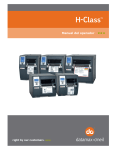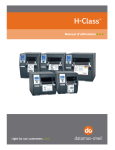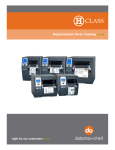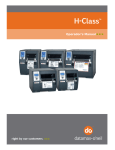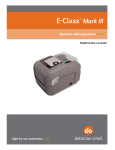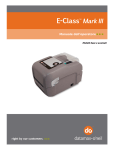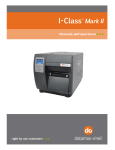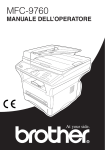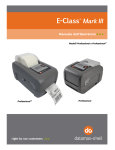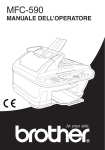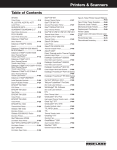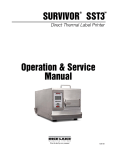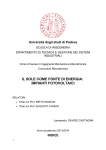Download - Datamax
Transcript
Manuale dell’operatore
Informazioni sul copyright
CG Triumvirate è un marchio di Agfa Corporation.
CG Times è basato su Times New Roman su licenza di Monotype Corporation.
Windows è un marchio registrato di Microsoft Corporation.
Ethernet è un marchio registrato di Xerox Corporation.
I nomi di tutti gli altri marchi e prodotti sono marchi di fabbrica, marchi di servizio, marchi
registrati o marchi di servizio registrati delle rispettive società.
Limitazione di responsabilità
In nessun caso Datamax-O‟ Neil è responsabile verso l'acquirente per danni indiretti,
speciali o emergenti o per perdita di profitti a causa di o in connessione a prodotti DatamaxO‟Neil, o per cali di prestazioni o violazioni, anche in caso Datamax-O‟Neil fosse stata
avvisata di queste possibilità. In ogni caso, la responsabilità di Datamax-O‟Neil verso
l'acquirente o il cliente dell'acquirente in virtù del presente atto non deve superare la
somma totale versata a Datamax-O‟Neil dall'acquirente per un prodotto difettoso.
In nessun caso Datamax-O‟Neil deve essere ritenuta responsabile verso l'acquirente di danni
risultanti o correlati a mancanze o ritardi da parte di Datamax-O‟Neil nella consegna e
installazione di hardware, forniture o software per computer o nella prestazione di servizi.
Alcuni Paesi non consentono l'esclusione dei danni incidentali o consequenziali; in tali Stati
le precedenti limitazioni non sono applicabili. Le garanzie qui menzionate forniscono
all'utente diritti legali specifici. L'utente potrebbe disporre di altri diritti legali che variano da
Paese a Paese.
Contratto firmware (software)
Il firmware (software) incluso residente nella stampante è di proprietà del licenziatario o dei
suoi fornitori ed è concesso in licenza per l'uso in una sola stampante nell'attività o
nell'azienda dell'utente. L'utente accetta di non duplicare o copiare il firmware o le
informazioni contenute nella memoria non volatile o programmabile e di non
autorizzare o consentire ad altre persone o parti di farlo. Il firmware (software) è
protetto dalle leggi sul copyright applicabili e il licenziatario detiene tutti i diritti non
espressamente concessi. In nessun caso il licenziatario o i suoi fornitori sono responsabili
per danni o perdite, inclusi i danni diretti, accessori, economici, speciali o consequenti,
derivati dall'uso o dall'impossibilità d'uso del firmware (software).
Le informazioni contenute in questo documento sono soggette a modifica senza preavviso e
non rappresentano un impegno da parte di Datamax-O‟Neil Corporation. Nessuna parte di
questo manuale può essere riprodotta o trasmessa in qualsiasi forma o con qualsiasi mezzo
per scopi diversi dall'uso personale da parte dell'acquirente senza l'esplicito consenso scritto
di Datamax-O‟Neil Corporation.
Tutti i diritti riservati
Copyright © 2010, Datamax-O‟Neil
Numero parte 88-2329-01, Revisione M
Conformità con le normative e approvazioni
C
US
UL60950-1: Apparecchiature IT 2003, Prima edizione
CSA C22.2 N° 60950-1-03, Prima edizione, aprile 2003
Marcatura
EN60950
Per funzionamento a 230 Volt (Europa): Utilizzare un set di cavi, con marchio “HAR,”
composto da un cavo min. H05VV-F con conduttori di diametro minimo pari a 0,75 mm,
con una presa IEC 320 e un connettore maschio per il Paese di installazione a 6A, 250V
Für 230 Volt (Europa): Benützen Sie ein Kabel, das mit “HAR” markiert ist, bestehend
mindestens aus einem H05VV-F Kabel, das mindestens 0,75 Quadra-{}-tmillimeter
Drahtdurchmesser hat; sowie eine IEC320 Steckdose und einen für das Land geeigneten
Stecker, 6A, 250 Volt.
In qualità di partner Energy Star, il produttore ha accertato che questo prodotto è
conforme alle linee guida di Energy Star per l'efficienza energetica.
Il produttore dichiara sotto la propria esclusiva responsabilità che il presente prodotto
è conforme ai seguenti standard o altri documenti normativi:
EMC: EN 55022 (1993) Classe B
EN 50024 (1998)
Sicurezza: Il prodotto è conforme a EN 60950-1, Prima edizione
Gost-R
FCC: Questo dispositivo è conforme a FCC CFR 47 Parte 15 Classe A.
Nota: La presente apparecchiatura è stata testata e valutata conforme ai limiti per i dispositivi digitali
di Classe A, secondo quanto stabilito dalla Parte 15 del Regolamento FCC. Lo scopo di tali limiti è quello
di fornire una protezione adeguata contro le interferenze dannose quando l'apparecchiatura viene fatta
funzionare in un ambiente commerciale. La presente apparecchiatura genera, utilizza e può irradiare
energia in radiofrequenza e, se non viene installata e utilizzata conformemente alle istruzioni di questo
manuale, potrebbe causare interferenze dannose alle comunicazioni radio. Il funzionamento di questa
apparecchiatura in zone residenziali potrebbe provocare interferenze dannose; in tal cui caso l'utente
dovrà correggere l'interferenza a proprie spese.
Importanti istruzioni di sicurezza
Il punto esclamativo all'interno di un triangolo avvisa l'utente della presenza di
importanti istruzioni relative al funzionamento e alla manutenzione.
Questa stampante è stata progettata con cura per garantire anni di prestazioni sicure e
affidabili. Tuttavia, come per tutte le apparecchiature elettriche, esistono alcune precauzioni
di base da rispettare per evitare lesioni personali o danni al dispositivo:
Prima di utilizzare la stampante, leggere attentamente tutte le istruzioni di installazione
e utilizzo.
Leggere e rispettare tutte le etichette di avviso e istruzioni presenti sulla stampante.
Posizionare la stampante su una superficie piana e stabile.
Non posizionare la stampante sopra o vicino a una fonte di calore.
Non inserire alcun oggetto nelle feritoie di ventilazione o nelle aperture della stampante.
Non utilizzare la stampante vicino all'acqua. Non versare alcun liquido sulla stampante.
Assicurarsi che l'alimentazione rientri nelle gamme di tensione e frequenza indicate per
la stampante. (In caso di dubbi, contattare il proprio rivenditore o l'azienda fornitrice di
energia elettrica.)
Non posizionare il cavo di alimentazione dove può essere calpestato. Se il cavo di
alimentazione si danneggia o si consuma, sostituirlo immediatamente..
Se la stampante deve essere riparata, consultare solo personale qualificato e
specializzato. Non vi sono all'interno della stampante parti sostituibili dall'utente; non
rimuovere il coperchio.
Istruzioni speciali
La casella verde di spunta segnala all'utente dettagli importanti in materia di
funzionamento della stampante o di convenzioni utilizzate in questo manuale.
Applicabilità
Le procedure, funzionalità e parametri descritti in questo documento sono redatti in base ad
una specifica versione dell‟applicativo del firmware della stampante. Per identificare la
versione dell‟applicativo che corrisponde al presente testo, vedere la Configurazione Stampa
nella Sezione 4.3.5. Per aggiornare la versione dell‟applicativo della stampante, visitare il
nostro sito web www.datamax-oneil.com per scaricare il firmware.
Indice
Panoramica .......................................................................................1
1.1 Informazioni sulla stampante ............................................................... 1
1.1.1 Funzionalità standard ................................................................. 1
1.1.2 Funzionalità opzionali (disponibili salvo indicazione) ...................... 3
Operazioni preliminari .......................................................................7
2.1 Disimballaggio della stampante ............................................................ 7
2.1.1 Requisiti aggiuntivi ................................................................... 8
2.2 Installazione della stampante ............................................................... 8
2.2.1 Collegamento del cavo di alimentazione ...................................... 8
2.2.2 Collegamento del cavo di interfaccia .............................................. 9
2.2.3 Collegamento allo slot SDIO Slot e alle porte USB Host ................... 10
Impostazione della stampante ........................................................13
3.1 Caricamento dei materiali ................................................................... 13
3.1.1 Alimentazione materiali interna ................................................ 15
3.1.2 Alimentazione esterna supporto................................................ 17
3.1.3 Riavvolgimento del supporto .................................................... 19
3.2 Regolazione del sensore del supporto .................................................. 25
3.3 Caricamento del nastro....................................................................... 26
3.4 Calibrazione veloce ........................................................................... 29
3.5 Controlli della qualità di stampa ........................................................... 29
Uso del pannello di controllo ...........................................................31
4.1 Disposizione ..................................................................................... 31
i
4.1.1 Il display ................................................................................ 32
4.1.2 Funzioni del tastierino .............................................................. 33
4.2 Il menu di sistema ............................................................................ 34
4.2.1 Impostazioni del supporto......................................................... 35
4.2.2 Controllo stampa ..................................................................... 38
4.2.3 Opzioni stampante ................................................................... 40
4.2.4 System Settings (Impostazioni di sistema) ................................. 51
4.2.5 Communications ...................................................................... 61
4.2.6 Diagnostics (Diagnostica) ......................................................... 69
4.2.7 MCL Options (Opzioni MCL) ....................................................... 73
4.3 Menu Test........................................................................................ 74
4.3.1 Etichetta qualità di stampa ....................................................... 74
4.3.2 Etichetta test nastro ................................................................ 75
4.3.3 Etichetta test .......................................................................... 75
4.3.4 Etichetta di convalida ............................................................... 75
4.3.5 Configurazione stampa .............................................................. 76
4.3.6 Print Last Label (Stampa ultima etichetta) .................................. 76
4.3.7 Etichetta definita dall‟utente...................................................... 76
Utilizzo, regolazione e manutenzione della stampante ........................78
5.1 Messaggi visualizzati ......................................................................... 78
5.1.1 Richieste e messaggi sulle condizioni ........................................ 78
5.2 Calibrazione ..................................................................................... 81
5.2.1 Calibrazione standard ............................................................... 81
5.2.2 Calibrazione immissione avanzata .............................................. 83
ii
5.3 Metodi di ripristino ............................................................................ 90
5.3.1 Soft Reset .............................................................................. 90
5.3.2 Ripristino Livello Uno................................................................ 91
5.3.3 Ripristino Livello Due ............................................................... 91
5.4 Regolazioni del gruppo della testina .................................................... 91
5.4.1 Regolazione dell‟eccentrico di livellamento .................................. 91
5.4.2 Regolazione della pressione della testina .................................... 93
5.5 Manutenzione ................................................................................... 93
5.5.1 Pulizia della testina di stampa ................................................... 95
5.5.2 Pulizia del filtro della ventola ..................................................... 97
5.5.3 Pulizia dello scomparto interno .................................................. 97
5.5.4 Pulizia dei componenti di rilevamento dei supporti ....................... 98
5.5.5 Pulizia dei rulli a platina e di assistenza ...................................... 98
5.5.6 Pulizia dei componenti del percorso del nastro (modelli a trasferimento
termico) ................................................................................. 99
5.5.7 Pulizia delle superfici esterne ...................................................101
5.6
Aggiornamento del firmware ............................................................101
5.7 Aggiornamento del bootloader ...........................................................102
5.8 Font ...............................................................................................103
5.9 Sostituzione della testina di stampa ...................................................106
Risoluzione dei problemi ............................................................... 108
6.1 Soluzione del problema ....................................................................108
6.1.1 Soluzioni di carattere generale .................................................108
6.1.2 Messaggi di avviso e di errore ..................................................112
iii
6.2 Modalità Dump esadecimale ..............................................................118
Specifiche ...................................................................................... 120
7.1 Generale ........................................................................................120
7.2 Specifiche per modello .....................................................................121
7.3 Supporti e nastri approvati ...............................................................131
Appendice A................................................................................... 134
Assegnazioni di moduli e definizioni e messaggi di gestione file .......................134
Appendice B................................................................................... 138
Risoluzioni, larghezze, velocità, emulazioni e regolazioni personalizzate ............138
Appendice C ................................................................................... 142
Configurazione della porta RS-422/485 .....................................................142
Appendice D .................................................................................. 144
Modifica della lingua dei menu .................................................................144
Appendice E ................................................................................... 149
Salvataggio di un file di configurazione ......................................................149
Appendice F ................................................................................... 151
Configurazione di Ethernet.......................................................................151
Uso delle pagine HTML ............................................................................153
Appendice G .................................................................................. 155
Configurazione di driver e porta della stampante ........................................155
Glossario ....................................................................................... 169
iv
1
Panoramica
1.1 Informazioni sulla stampante
Congratulazioni per il vostro acquisto della stampante H-Class (di seguito denominata "la
stampante"). Questo manuale fornisce le informazioni necessarie per la configurazione e il
corretto utilizzo della stampante.
Per stampare i formati etichetta, fare riferimento alle istruzioni fornite con il vostro software di
etichettatura; oppure, se si desidera scrivere programmi personalizzati, una copia del Manuale
del Programmatore per la Serie Classe 2 è inclusa nel CD-ROM Accessori; il manuale può anche
essere scaricato dal nostro sito web all'indirizzo http://www.datamax-oneil.com
Come viene spiegato qui di seguito, le funzioni standard ed opzionali disponibili possono
soddisfare tutte le vostre esigenze di etichettatura.
1.1.1
Funzionalità standard
A seconda del modello e del tipo, la stampante offre le seguenti funzionalità standard:
Modello e tipo
Funzionalità
Standard
Standard
H-6xxx
H-xxxxX
Sicurezza pannello di controllo
X
X
X
Configurazione predefinita ripristinabile
X
X
X
Display e modalità diagnostica
X
X
X
N/A
N/A
X
Hub supporti pressofuso
H-Class
H-4xxx
Alto
1
Modello e tipo
Funzionalità (continua)
Standard
Standard
H-6xxx
H-xxxxX
Stampa termica diretta
X
X
X
Aggiornamenti firmware scaricabili
X
X
X
Memoria DRAM (MB)
16
16
16
Supporto multi-lingua EFIGS
X
X
X
LAN Ethernet
X
X
X
Gestione errori con ristampa e a vuoto
X
X
X
Memoria flash (MB)
8
8
8
Display grafico (128 x 64 pixel)
X
X
N/A
Opzionali
Opzionali
X
Memoria accessibile da host
X
X
X
Interfaccia parallela conforme IEEE 1284
X
X
X
Testina di stampa IntelliSEAQ
X
X
X
Etichette interne per test & configurazione
X
X
X
Controllo rimozione etichetta dopo la stampa
X
X
X
Modalità stampa in linea (inserimento testo ASCII)
X
X
X
Supporti Contatori materiale
X
X
X
Barra per strappo manuale etichette
X
X
X
Opzione auto-rilevamento hardware
X
X
X
Stampa on-demand e batch
X
X
X
Diagnostica all'accensione
X
X
X
Configurazione e ripristino multiplo residente
X
X
X
Opzione diagnostica hardware residente
X
X
X
Disponibilità aggiornamento RFID
X
X
X
Rilevamento e allarme nastro in esaurimento
X
X
X
Motore font scalabili
X
X
X
Opzionali
X
X
Interfaccia seriale RS-232/422
X
X
X
Stampa testo, codici a barre, grafica e immagini
X
X
X
Hub supporti da 3 pollici
X
X
X
Batteria di backup orario e data
X
X
X
Stampigliatura orario
X
X
X
Interfaccia USB (dispositivo), versione 2.0
X
X
X
Opzionali
X
X
Display grafico (240 x 320 pixel)
Interfaccia SDIO (interna remota)
Porte host USB (2) (interne remote)
2
H-4xxx
Alto
H-Class
1.1.2
1.1.2 Funzionalità opzionali (disponibili salvo indicazione)
Le seguenti funzionalità opzionali sono offerte con la stampante:
Hub supporti da 40 mm (solo modelli H-4xxx e H-4xxxX)
Un hub supporti che ospita anime da 40 millimetri.
DMXrfNetII
Una scheda WiFi Ethernet con molte funzionalità, tra cui:
WiFi LAN 802.11b a tecnologia standard
Modulo integrato con radio, banda base, MAC e processori applicativo
TCP/IP e UDP incorporati per opzioni flessibili di connettività LAN
Server web incorporato per la connettività LAN e Internet a inserimento
Protocollo di sicurezza WEP incorporato
Interfaccia di controllo integrata che elimina la necessità di complicati driver software
Riavvolgitori supporto esterni
Meccanismi di riavvolgimento bi-direzionale, di precisione artigianale, con caratteristiche
dipendenti dal dispositivo:
DMXREW1 - accetta anime da 1 a 4 pollici (da 25 a 101 mm) di diametro con
larghezza fino a 4,5 pollici (114 mm), e riavvolge fino a un diametro esterno
massimo di 8 pollici (203 mm), a 10 pollici (254 mm) al secondo.
DMXREW2 - accetta anime da 3 pollici (76 mm) di diametro con larghezza fino a 9,5
pollici (241 mm), e riavvolge fino a un diametro esterno massimo di 12 pollici (304
mm), a 30 pollici (762 mm) al secondo.
Font ILPC
Insiemi di font che permettono la Funzionalità di Stampa delle Lingue Internazionali, che
consiste in uno dei seguenti elementi:
CG-Times (Europa occidentale) scalabile
Kanji Gothic B scalabile
Cinese semplificato GB scalabile
Korean Hangul
Riavvolgitore interno, servo-assistito (solo modelli standard)
Meccanismo interno per avvolgere le etichette stampate, o recuperare la pellicola di
supporto quando si utilizza l'opzione Spellicolatore e Sensore di presenza, in un rotolo di
diametro esterno massimo di 5,5 pollici (139 mm).
Riavvolgitore interno, motorizzato "Full Roll" (solo modelli alti)
Meccanismo interno motorizzato per avvolgere le etichette stampate, o recuperare la
pellicola di supporto quando si utilizza l'opzione Spellicolatore e Sensore di presenza, in un
rotolo di diametro esterno massimo di 8 pollici (203 mm).
H-Class
3
Scanner lineare (solo modelli H-4xxx e H-4xxxX)
Dispositivo di scansione CCD con funzionalità di acquisizione dati e annullamento integrato
dell'etichetta per garantire l'integrità dei codici a barre stampati.
Taglierina
Un dispositivo di tipo rotante che taglia il materiale, fino a uno spessore massimo di 0,01
pollici (0,254 millimetri), in lunghezze minime di 1,25 pollici (31,8 mm).
Spellicolatore e sensore di presenza ad alto rendimento
(solo modelli H-4xxx e H-4xxxX, riavvolgitore interno opzionale)
Un dispositivo che spellicola le etichette con adesivi aggressivi dalla pellicola di supporto per
un'applicazione immediata, controllato dalla rimozione dell'etichettaprecedente (la
lunghezza minima dell'etichetta è di 1.5 pollici [38 mm]).
Spellicolatore e sensore di presenza, standard (è richiesto riavvolgitore interno)
Dispositivo che spellicola le etichette dalla pellicola di supporto per un'applicazione
immediata, controllato dalla rimozione dell'etichetta precedente (la lunghezza minima
dell'etichetta è di 1,5 pollici [38 mm]).
Sensore di presenza
Un regolatore d'uscita che previene la stampa quando viene dispensata un'etichetta.
RFID (tutti i modelli eccetto H-8308X)
Dispositivo integrato di codifica e lettura RFID a Frequenza Ultra Alta (UHF) con acquisizione
dei dati, disponibile in tre diverse configurazioni:
Installato in fabbrica - completo, pronto per l'uso direttamente dalla fabbrica.
Pronto all'uso - antenna installata in fabbrica, richiede l'installazione di un modulo e
dell'hardware.
Upgrade completo - antenna, modulo RFID, e hardware richiedono installazione.
Interfaccia SDIO e porte host USB
Porte di interfaccia che permettono alla stampante di accettare dispositivi esterni di
memoria SDIO e USB per memorizzare grafica, formati di etichette, font e firmware; esse
permettono il collegamento di tastiere USB (e il collegamento di scanner USB per gli utenti
MCL) per applicazioni in input diretto dei dati.
Trasferimento termico
Un assemblaggio che consente una chiarezza e una durata eccezionali delle immagini
stampate, rispetto alla maggior parte dei tipi di supporto termico diretto.
4
H-Class
Installazione opzioni
La tabella seguente elenca l'esperienza necessaria per installare le opzioni sopra descritte.
Per maggiori informazioni, contattare il proprio rivenditore o Datamax-O‟Neil.
Installazione opzione
Opzione
Installatore raccomandato
Hub supporti da 40 mm
Solo la fabbrica
Ammortizzatore coperchio
Tecnico certificato DMX
Riavvolgitore esterno supporti
Operatore
Display grafico
Tecnico certificato DMX
Font ILPC
Tecnico certificato DMX
Riavvolgitore interno
Operatore
Scanner lineare
Tecnico certificato DMX
Taglierina
Operatore
Spellicolatore e sensore di presenza
Operatore
Sensore di presenza
Operatore
RFID (Pronto all'uso e upgrade completo)
Tecnico con certificazione DMX
Interfaccia SDIO e porte host USB
Tecnico con certificazione DMX
Trasferimento termico
Operatore
H-Class
5
6
H-Class
2
Operazioni preliminari
2.1 Disimballaggio della stampante
La stampante è stata accuratamente imballata per evitare danni durante il trasporto.
(Controllare la confezione per accertare eventuali danni e, se rilevati, informare il
trasportatore prima dell'accettazione.)
Dopo aver rimosso il materiale di imballaggio, controllare il contenuto della scatola.
Devono essere presenti i seguenti articoli:
Stampante
Cavo di alimentazione
Guida rapida all'utilizzo
CD-ROM Accessori
Certificato di garanzia
Eventuali articoli speciali o aggiuntivi acquistati
H-Class
Conservare il cartone e il materiale di imballaggio per usi futuri.
7
2.1.1
Requisiti aggiuntivi
Altri articoli sono inoltre indispensabili per l'utilizzo della stampante:
Un cavo di interfaccia (vedere Sezione 2.2.2);
Materiali applicabili vedere Sezione 7.3); e,
Software applicabile (consultare il CD-ROM Accessori, il proprio rivenditore, o
Datamax-O‟Neil).
2.2 Installazione della stampante
La stampante dispone di un alimentatore con autoregolazione e di diversi tipi di interfaccia,
per una facile installazione.
Prima di collegare la stampante, assicurarsi che l'interruttore sia in posizione OFF.
2.2.1
Collegamento del cavo di alimentazione
Con la stampante posizionata su una superficie piana e stabile, collegare il cavo di
alimentazione nel seguente modo:
A. Assicurarsi che l'interruttore sia in posizione OFF.
B. Collegare il cavo di alimentazione all'apposita presa CA sulla stampante e poi ad una
presa di corrente CA con messa a terra.
8
H-Class
2.2.2
Collegamento del cavo di interfaccia
La stampante può essere collegata al sistema host tramite le porte Ethernet, parallela, seriale, o
USB. Dopo l'accensione (o dopo un periodo di inattività), la selezione della porta di interfaccia
avviene automaticamente, al rilevamento di dati validi. Se il flusso dei dati in arrivo si
interrompe e viene raggiunto il periodo di Timeout Host (vedere sezione 4.2.5), i formati ricevuti
solo parzialmente verranno ignorati e la selezione della porta è ripetuta.
•
Per modificare immediatamente la porta attiva, spegnere e riaccendere la
stampante.
•
Per le opzioni alternative di elaborazione dati, vedere MODALITÀ INPUT, Sezione
4.2.4.
Connessione Ethernet
L'interfaccia Ethernet supporta diverse modalità, selezionabili da menu . A seconda della
lunghezza, il cavo dovrebbe essere di Categoria / Tipo 3 o superiore. Fare riferimento
all'Appendice F per le informazioni sulla configurazione.
Connessione Parallela
L'interfaccia parallela supporta la comunicazione bidirezionale. Scegliere e collegare il cablaggio
nel modo seguente:
•
Per la comunicazione unidirezionale, utilizzare un cavo Centronics IEEE 1284 con un
connettore maschio a 36-pin; oppure,
•
Per la comunicazione bidirezionale, utilizzare un cavo conforme IEEE 1284, con un
connettore maschio a 36-pin (e software di supporto per il sistema host).
Connessione seriale
L'interfaccia seriale supporta le comunicazioni RS-232C, RS-422 e RS-485 (vedere l'Appendice
C per i dettagli relativi a RS-422/485).
H-Class
9
Le configurazioni del cablaggio RS-232C e i numeri dei componenti sono riportati di seguito
(rivolgersi al proprio rivenditore per le informazioni sull'ordine).
Connessione USB
Il collegamento dell'interfaccia USB può differire leggermente a seconda del sistema operativo e
della configurazione hardware del sistema host. I collegamenti di base sono riportati qui sotto.
2.2.3
Collegamento allo slot SDIO Slot e alle porte USB Host
Se è equipaggiata con il Secure Digital Input Output (SDIO) e con le porte USB Host, la
stampante può accettare dispositivi di memorizzazione esterni per i font, la grafica, i formati
etichette, e i file del firmware. La porta USB Host accetta anche una tastiera USB per
applicazioni standalone di inserimento dati diretti (modalità Line); vedere il Manuale del
Programmatore per la Serie Classe 2 per degli esempi.
Connessioni SDIO - Per installare una scheda SDIO, spegnere la stampante quindi far
scorrere la scheda nello slot. Il modulo “F” sarà riconosciuto dalla stampante. Per rimuovere
una scheda, spegnere la stampante e premere verso l'interno sulla scheda per sbloccarla ed
estrarla.
Connessioni porte USB Host - Le porte USB Host supportano l'installazione e la rimozione
plug and play del dispositivo. Il modulo “H” e il modulo “I” saranno riconosciuti dalla
stampante.
10
• Sono supportati i dispositivi di memoria fino a 16 GB.
• Se è in dotazione sul dispositivo di memoria, assicurarsi che l'interruttore di
protezione scrittura sia in posizione OFF.
• Prima dell'utilizzo, formattare il dispositivo di memoria esterna; vedere la
Sezione 4.2.3.
• Attendere sempre il completamento della procedura prima di rimuovere i moduli.
H-Class
Utilizzo delle funzioni memoria
Scaricare i propri file sul dispositivo utilizzando Windows Explorer o DMX Config; vedere le
Definizioni per il trattamento dei file nell'Appendix A. I seguenti esempi illustrano diversi modi di
utilizzare i dispositivi di memoria; se non diversamente specificato, vedere MODULI nella
Sezione 4.2.3 per maggiori dettagli sulla selezione delle funzioni.
• I file che risiedono nel modulo” X” non possono essere copiati; vedere l'Appendice A
per i dettagli sul modulo.
• Per accedere a tutte le funzioni, assicurarsi che sia selezionato il Menu Avanzato:
Premere System Settings (Impostazioni di sistema), selezionare Menu Mode
(Modalità menu) e poi Advanced Menu (Menu avanzato).
Per copiare sulla stampante (o dalla stampante) i file memorizzati su un modulo:
1. Premere il pulsante MENU (Menu) poi selezionare Printer Options (Opzioni
stampante).
2. Selezionare Modules (Moduli) e poi Copy File (Copia file).
3. Selezionare il file da copiare e poi l'ID del modulo di destinazione.
H-Class
Quando si condividono i file di configurazione fra varie stampanti, utilizzare
Restore As Current (Ripristina come Corrente) (vedere FILE DI
CONFIGURAZIONE, Sezione 4.2.4) ed effettuare la calibrazione (vedere la
Sezione 5.2).
11
Per copiare sulla stampante il firmware memorizzato su un modulo:
1.Premere il pulsante TEST (Test) poi selezionare User Defined Label (Etichetta
definita dall'utente).
2.Selezionare l'ID del modulo e il file del firmware.
Per stampare i file memorizzati su un modulo:
1.Premere il pulsante TEST (Test) poi selezionare User Defined Label (Etichetta
definita dall'utente).
2.Selezionare l'ID del modulo e il file da stampare.
Per stampare dai file memorizzati direttamente all'accensione della
stampante, vedere User Label Mode (Modalità etichetta utente) nella Sezione
4.2.4.
Per stampare un precedente formato etichetta che è conservato in memoria:
1. Premere il pulsante MENU (Menu) poi selezionare Printer Options (Opzioni
stampante).
2. Selezionare Modules (Moduli) e poi Print File (Stampa file).
12
H-Class
3
Impostazione della stampante
3.1 Caricamento dei materiali
Caricare i materiali in base al loro tipo e provenienza, dopo aver effettuato queste
operazioni preliminari:
A. Sollevare il coperchio.
B. Ruotare il fermo della testina di stampa in senso antiorario e poi sollevare l'unità
della testina di stampa.
H-Class
13
C. Far scorrere verso l'esterno la guida del supporto.
D. Ruotare verso l'alto la guida del materiale.
E. Procedere in base al tipo e provenienza del materiale da caricare:
14
•
Se si utilizza materiale con alimentazione interna (supporti in rotoli), vedere la
Sezione 3.1.1; oppure,
•
Se si usa materiale alimentato dall'esterno (ad es. confezione di etichette
piegate), vedere Sezione 3.1.2.
H-Class
3.1.1
Alimentazione materiali interna
A. Far scorrere completamente il supporto in rotolo sull‟hub del supporto.
B. Far passare il materiale sotto l'estrusione della guida del materiale poi farlo uscire
dalla parte anteriore della stampante, come mostrato in figura.
C. Ruotare la guida del materiale in posizione DOWN (Giù) e poi far scorrere la guida
verso l'interno finché non tocca leggermente il bordo del materiale.
H-Class
15
D. Se si sta caricando il materiale per la prima volta, o se si sta cambiando il tipo,
larghezza, o configurazione del materiale, posizionare il sensore del materiale come
descritto nella Sezione 3.2; altrimenti passare al punto E.
Se si carica materiale a trasferimento termico, caricare anche il nastro;
vedere la Sezione 3.3
E. Abbassare l'unità della testina di stampa quindi ruotare completamente il fermo della
testina di stampa in senso orario.
F. Chiudere il coperchio. Quando si visualizza READY (Pronto), premere e tenere
premuto il pulsante FEED (Alimentazione) fino a quando non avanza di uno spazio (o
tacca); vedere Sezione 3.4.
16
Se la larghezza del supporto è inferiore a quella della testina di stampa,
regolare l’eccentrico di livellamento; vedere la Sezione 5.4.1.
H-Class
3.1.2
Alimentazione esterna supporto
A. Posizionare l‟alimentazione del supporto (scatola o rotolo) parallela e in linea con la
feritoia di carico posteriore del supporto, in una posizione tale da non causarne la
torsione o l‟avvolgimento durante il caricamento dall‟alimentazione.
Se si caricano supporti riflettenti, assicurarsi che entrino nella stampante in
modo tale che i segni neri siano rivolti verso il basso.
B. Far passare il supporto nella stampante attraverso la feritoia posteriore di
caricamento del supporto o la feritoia inferiore di caricamento del materiale, e, se
presente, sopra l‟hub di riavvolgimento.
C. Far passare il supporto sotto l'estrusione della guida del materiale poi farlo uscire
dalla stampante, come mostrato nella sezione precedente.
D. Ruotare la guida del supporto in posizione DOWN (Giù) e poi far scorrere la guida
verso l'interno finché non tocca leggermente il bordo del supporto, come mostrato
nella sezione precedente.
H-Class
17
E. Se si sta caricando il materiale per la prima volta, o se si sta cambiando tipo,
larghezza, o configurazione del materiale, posizionare il sensore del supporto come
descritto nella Sezione 3.2; altrimenti passare al punto F.
Se si caricano supporti a trasferimento termico, caricare anche il nastro;
vedere la Sezione 3.3.
F. Abbassare l'unità della testina di stampa quindi ruotare completamente il fermo della
testina di stampa in senso orario.
G. Chiudere il coperchio. Quando si visualizza READY (Pronto), premere e tenere
premuto il pulsante FEED (Alimentazione) fino a quando non avanza di uno spazio (o
tacca); vedere Sezione 3.4.
18
Se la la larghezza del supporto è inferiore a quella della testina di stampa, regolare
l’eccentrico di livellamento; vedere la Sezione 5.4.1.
H-Class
3.1.3
Riavvolgimento del supporto
Se è in dotazione l‟opzione di riavvolgimento interno, il supporto in uscita può essere
riavvolto o, con l'aggiunta dell‟opzione Spellicolatore e Sensore di presenza, distribuito
automaticamente per l'uso. Se l‟opzione è presente, seguire le istruzioni qui sotto per
iniziare ad utilizzare il riavvolgitore interno:
A. Premere la linguetta verso il basso, poi tirarla verso l‟esterno per rimuovere il
coperchio frontale.
B. Rimuovere la vite di fissaggio e la piastra di strappo.
H-Class
19
C. Posizionare la piastra arcuata sulla parte frontale della stampante (come illustrato sotto)
e stringere la vite con testa a croce Phillips per fissarla, oppure, per usare l‟opzione
Spellicolatore e sensore di presenza, collegare tale dispositivo.
D. Procedere in base all‟applicazione cui è destinata la stampante:
•
Per riavvolgere le etichette su un‟anima porta-supporto vuota (solo i modelli alti),
andare al punto E;
•
Per distribuire le etichette utilizzando l‟opzione Spellicolatore e Sensore di presenza,
fare riferimento alle istruzioni incluse con quella opzione.
E. Per i soli utenti del modello H-8308X (per tutti gli altri, andare al punto F), ruotare il
fermo di 1/4 di giro in senso antiorario per liberare il supporto di riavvolgimento dal‟hub
di riavvolgimento, poi aprire verso l‟esterno il supporto di riavvolgimento.
20
H-Class
F. Allineare le linguette sull‟adattatore di riavvolgimento anima alle scanalature presenti
sull‟hub, e poi far scorrere l‟adattatore per anima di riavvolgimento sul centro dell‟hub.
G. Afferrare l'estremità dell‟hub e, tirando verso l'esterno, stringere insieme l‟hub finché
non collassa, quindi far scorrere l‟adattatore di riavvolgimento anima verso la piastra
centrale finché non si blocca in posizione.
H-Class
21
H. Far scorrere un‟anima porta-supporto vuota (diametro 3 pollici) sull‟adattatore per
anima di riavvolgimento.
I. Far scorrere il fermo di riavvolgimento nell‟anima porta-supporto vuota e poi
chiudere con la leva di bloccaggio.
J. Per i soli utenti del modello H-8308X (per tutti gli altri, andare al punto K), chiudere
il supporto di riavvolgimento, poi ruotare il fermo di 1/4 di giro in senso orario per
bloccare il supporto di riavvolgimento.
K
22
Con il materiale per l‟etichettatura installato come descritto in Caricamento supporti
in rotolo, premere ripetutamente il tasto FEED (Alimentazione) finché il materiale
non sia uscito dalla stampante per una lunghezza di circa 20 pollici (50 cm).
H-Class
L. Far passare il materiale di nuovo nella stampante e intorno all‟anima porta-supporto
(come illustrato sotto), poi fissare con nastro adesivo il bordo anteriore all‟anima portasupporto. Ruotare il perno a mano per evitare pieghe nel materiale. Ci vorranno almeno
2 o 3 avvolgimenti completi del supporto sull‟anima porta-supporto vuota prima di poter
cominciare a stampare, per garantire che il rotolo sia riavvolto strettamente.
M. Accedere al menu, andare su PRINTER OPTIONS / REWINDER (Opzioni stampante /
riavvolgitore), e selezionare Enable (Attiva). Uscire dal menu e salvare le modifiche.
(Il riavvolgitore girerà lentamente per circa 30 secondi, per mettere in tensione il
materiale e successivamente ruoterà man mano che l‟etichettatura procede.)
Se si stampano etichette strette o molto piccole utilizzando l’opzione Spellicolatore e
Sensore di presenza, potrebbe essere necessario regolare le seguenti impostazioni:
• Per mantenere l’accuratezza della parte superiore del modulo, può essere
necessario (a seconda della velocità di stampa) ridurre la torsione; vedere
PRINTER OPTIONS / REWINDER ADJUSTMENT (Opzioni stampante / regolazione
riavvolgitore).
• Per mantenere la precisione nel dimensionamento dell’immagine, può essere
necessario regolare CUSTOM ADJUSTMENTS / ROW ADJUST (Regolazioni
personalizzate / regolazione riga) ad un valore negativo.
Per esempio, quando si spellicola un’etichetta di 2 pollici di larghezza per 1 pollice di
lunghezza con un modello H-8308, sono state utilizzate le seguenti impostazioni per
mantenere la precisione; il vostro risultato potrebbe essere diverso:
2
Regolazione
riavvolgitore
-30%
4
-20%
6
-10%
8
-10%
Velocità di stampa (IPS)
H-Class
Regolazione riga
-40 punti
23
Scaricamento del riavvolgitore interno
Per scaricare il riavvolgitore interno, aprire la leva di bloccaggio, rimuovere il fermo di
riavvolgimento, e togliere il rotolo di etichette (e l‟anima) dall‟adattatore per anima di
riavvolgimento.
Rimozione dell’adattatore dell’anima
Per passare dal riavvolgimento delle etichette alla spellicolatura delle etichette, rimuovere
l‟adattatore per anima di riavvolgimento nel modo seguente:
A. Rimuovere le etichette dal riavvolgitore interno. Aprire il supporto di riavvolgimento
(solo modelli da 8 pollici).
B. Ruotare l‟hub di riavvolgimento in modo che le linguette siano in posizione
orizzontale, come indicato.
C. Con entrambe le mani, afferrare l‟adattatore per anima di riavvolgimento e, con un
movimento delicato avanti-e-indietro a dondolo, estrarre l‟adattatore per anima di
riavvolgimento del rotolo dall‟hub di riavvolgimento.
24
H-Class
3.2 Regolazione del sensore del supporto
Posizionare il sensore del supporto per un corretto rilevamento delle etichette:
A. Sollevare l‟unità della testina di stampa. Notare il punto rosso (vedere l‟illustrazione
qui sotto) che identifica la posizione del sensore del supporto.
B. Afferrare la leva a scorrimento per posizionare il punto rosso in base al tipo di
supporto, come spiegato nel dettagliato di seguito.
Regolazione del sensore del supporto
H-Class
Tipo di supporto
Posizione del punto rosso
Fustellato
Centrato sull‟etichetta
Dentellato
Centrato su una tacca
Riflettente
Centrato su un segno nero
Continuo
Centrato sul materiale
25
C. Abbassare l‟unità della testina di stampa e poi ruotare il fermo della testina di stampa
completamente in senso orario.
D. Se necessario, ritornare alla sezione Caricamento del materiale per completare la
procedura di impostazione; altrimenti, chiudere il coperchio. Quando compare sul display
l‟indicazione READY (Pronto), premere e tenere premuto il tasto FEED (Alimentazione)
finché il materiale non avanza di almeno uno spazio (o un segno); vedere la Sezione 3.4.
Se si usa materiale RIFLETTENTE o CONTINUO, selezionare il SENSOR TYPE (Tipo
sensore) appropriato; vedere la Sezione 4.2.1.
3.3 Caricamento del nastro
Il nastro, richiesto quando si stampa su supporti a trasferimento termico, deve essere caricato
nel seguente modo:
Si raccomanda di utilizzare un nastro leggermente più largo del supporto (e del film
protettivo, se presente) come misura di protezione contro l'usura abrasiva.
A. Ruotare il fermo della testina di stampa in senso antiorario e poi sollevare l'unità della
testina di stampa.
26
H-Class
B. Prestando attenzione alla direzione appropriata per il tipo di nastro da installare
(Coated Side In o Coated Side Out), far scorrere completamente un rotolo di nastro
sull‟hub di alimentazione del nastro, come mostrato qui sotto:
Il lato del nastro rivestito (con l’inchiostro) deve essere rivolto verso il supporto.
Nastro Coated Side In (CSI)
Nastro Coated Side Out (CSO)
C. Far passare il nastro sotto il rinvio del nastro e poi farlo uscire dalla parte anteriore
della stampante.
H-Class
27
D. Far passare il nastro sopra e intorno al‟hub di prelievo del nastro. Avvolgere il nastro
diverse volte in senso orario (come indicato dalle frecce bidirezionali) intorno all‟hub,
per fissarlo.
E. Abbassare l‟unità della testina di stampa e poi ruotare il fermo della testina di
stampa completamente in senso orario.
F. Chiudere il coperchio. Quando compare sul display l‟indicazione READY (Pronto),
premere e tenere premuto il tasto FEED (Alimentazione) finché il materiale non
avanza di almeno uno spazio (o un segno); vedere la Sezione 3.4.
28
Rimuovere il nastro usato quando il rotolo del nastro è esaurito: Estrarre l’anima
portanastro vuota dall’hub di alimentazione del nastro. Afferrare il nastro usato
dall’hub di prelievo del nastro e tirare e premere per rimuovere il nastro esaurito.
(Per rimuovere rotoli parzialmente esauriti, tagliare il nastro e quindi rimuovere il
rotolo come descritto sopra e gettare il nastro usato.)
H-Class
3.4 Calibrazione veloce
La calibrazione veloce permette di regolare in modo preciso la stampante per ciascun supporto
usato, ed è una procedura che dovrebbe essere effettuata durante l'installazione iniziale o dopo
aver cambiato il materiale di stampa. Con il supporto già installato e la posizione del sensore
regolata, eseguire la calibrazione nel seguente modo:
Con la stampante inattiva, premere e tenere premuto il tasto FEED (Alimentazione)
finché non sia uscita un‟etichetta completa, e poi lasciare il tasto.
Se l‟operazione termina con successo, sul display apparirà il messaggio CALIBRATION
COMPLETED (Calibrazione completata), seguito da READY (Pronto).
• Se sul display della stampante viene visualizzato il messaggio CANNOT
CALIBRATE (Impossibile calibrare) o se il caricamento si interrompe a metà
dell'etichetta, premere e tenere premuto il tasto FEED (Alimentazione) finché due
(o più) etichette siano uscite, prima di lasciare il tasto. Se anche questo metodo
non funziona, vedere la Calibrazione del sensore del materiale (Sezione 5.2).
• Se si usa un supporto dentellato, o un supporto con un film protettivo
trasparente, potrebbe comparire il messaggio WARNING LOW BACKING
(Attenzione supporto basso); la calibrazione, tuttavia, è stata completata
correttamente.
• Supporti con intervalli vuoti molto ampi potrebbe richiedere una modifica del
valore PAPER EMPTY DISTANCE (Distanza carta vuota); vedere la Sezione 4.2.1.
3.5 Controlli della qualità di stampa
La stampante offre controlli di stampa flessibili. Fra questi, la quantità di energia applicata e
la velocità di movimento del supporto avranno i maggiori effetti sulla qualità di stampa.
Sono disponibili quattro impostazioni tramite PRINT CONTROL (Controllo stampa); vedere la
Sezione 4.2.2:
•
HEAT (Energia) imposta il livello di potenza della stampa, in cui i valori più bassi hanno
l‟effetto di schiarire l‟immagine e quelli più alti di scurirla;
•
PRINT SPEED (Velocità di stampa) regola la produzione: bassi valori di velocità
permettono una durata maggiore del trasferimento di energia e velocità alte potrebbero
richiedere un valore maggiore di HEAT (Energia) per ottenere il contrasto desiderato;
•
CONTRAST (Contrasto) regola con precisione le aree grigie (ombreggiate)
dell‟immagine; e,
•
DARKNESS (Intensità toni scuri) regola con precisione le aree nere dell‟immagine.
H-Class
I comandi di Heat (energia) e Speed (velocità) del software sul sistema host
possono sovrascrivere le impostazioni del menu della stampante; vedere HOST
SETTINGS (Impostazioni host), Sezione 4.2.5.
29
30
H-Class
4
Uso del pannello di controllo
4.1 Disposizione
Il pannello di controllo è un‟interfaccia utente, sensibile agli eventi, composta da un display
grafico e un tastierino. A seconda delle dimensioni, il layout di visualizzazione e la
composizione cambiano:
Display piccolo
Display grande
H-Class
31
4.1.1
Il display
Il display (vedere la Sezione 4.1) fornisce le informazioni sulla stampante:
•
Ora e data attuali;
•
Etichette dei tasti funzione per indicare le funzionalità soft key
•
Conteggio etichette durante i lavori batch;
•
Se in modalità menu, il menu di sistema;
•
Se in modalità test, il menu di test;
•
Vari tipi di messaggi; e,
•
Notifiche in tempo reale sullo stato della stampante (vedere qui sotto).
Dimensione display
Grande
Icone dello stato attuale*
Piccolo
Inizializzazione, generalmente di breve durata (ma una
testina di stampa danneggiata o non valida può rallentare la
procedura).
M
Caratteri grandi; vedere la Sezione 4.1.2.
ENU
DPL
Modalità input – DPL; vedere la Sezione 4.2.4.
LINE
Modalità input – LINE; vedere la Sezione 4.2.4.
PL Z
Modalità input – PL-Z; vedere la Sezione 4.2.4.
RFID
Rilevato RFID.
SD
Rilevata scheda memoria SD.
USB
HOST
Rilevata memoria USB (o tastiera).
Rilevata rete cablata.
Server non accessibile.
WLAN associata con Access Point.
WLAN non associata con Access Point.
Modalità WLAN ADHOC.
STOP
**
Ricezione dati.
**
In pausa.
**
Guasto, vedere Sezione 6.1.2.
*Vedere inoltre ICON DESCRIPTIONS (Descrizione icone), Sezione 4.2.6.
**LED
32
H-Class
4.1.2
Funzioni del tastierino
I tasti e i pulsanti del tastierino (vedere la Sezione 4.1) controllano le funzioni della
stampante:
•
I tasti funzione sono dipendenti dalla modalità, e cambiano funzione in base alle
esigenze; e,
•
I tasti di navigazione permettono di spostarsi tra le voci di menu e i parametri, e di
modificarli, nei casi in cui l‟elemento evidenziato è selezionabile (premendo ENTER
(Invio)) o è abilitato (ad es., impostazione predefinita).
A seconda dello stato della stampante, molte funzioni sono accessibili premendo i tasti e i
pulsanti (o premendoli e tenendoli premuti per durata variabile):
Funzioni del tastierino
Funzione
Calibrazione, valore vuoto
Stato
Stampante
Inattiva
Sequenza di pressione
A lungo PAUSE (Pausa) & FEED
(Alimentazione)
A lungo FEED (Alimentazione) &
TEST (Test)
Sezione
Relativa
5.2
Calibrazione, opzione RFID
Inattiva
Calibrazione, veloce
Inattiva
A lungo FEED (Alimentazione)
3.4
Regolazione contrasto display
Inattiva
Tenere premuto MENU
4.1
Display a caratteri grandi
Inattiva
FRECCIA GIÙ
4.1.1
Errore Alimentazione / Pulizia
Inattiva
FEED (Alimentazione)
4.1
Pausa
Inattiva
PAUSE (Pausa)
4.1
Stampa etichetta,
configurazione
Inattiva
Stampa etichetta, rete
Inattiva
Stampa etichetta, qualità
Inattiva
FEED (Alimentazione) & CANCEL
(Annulla)
PAUSE (Pausa), FEED
(Alimentazione) & CANCEL (Annulla)
PAUSE (Pausa) & FEED
(Alimentazione)
Reset, soft
Inattiva
A lungo CANCEL (Annulla)
5.3.1
Menu di sistema
Inattiva
MENU
4.2
Menu test
Inattiva
TEST (Test)
4.3
Modalità avvio
In avvio
Modalità dump esadecimale
In avvio
Reset, livello 1
In avvio
Reset, livello 2
In avvio
H-Class
Tenere premuto PAUSE (Pausa) &
TEST (Test)
Tenere premuto FEED
(Alimentazione)
PAUSE (Pausa) & FEED
(Alimentazione)
Tenere premuto PAUSE (Pausa),
FEED (Alimentazione) & CANCEL
(Annulla)
4.2.3
4.3.5
4.2.5
4.3.1
5.7
6.2
5.3.2
5.3.3
33
4.2 Il menu di sistema
Il menu di sistema si compone di sette sottomenu:
MEDIA SETTINGS (Impostazioni supporti)
PRINT CONTROL (Controllo stampa)
PRINTER OPTIONS (Opzioni stampante)
SYSTEM SETTINGS (Impostazioni di sistema)
COMMUNICATIONS
DIAGNOSTICS (Diagnostica)
MCL OPTIONS (Opzioni MCL)
Per accedere al menu di sistema, premere
il pulsante Menu.
(Questo ha l‟effetto di mettere la
stampante in modalità menu, portandola
offline e interrompendo l‟elaborazione di
nuovi dati).
34
•
È possibile che vengano richieste delle conferme prima che sia dato accesso al
menu o prima che siano approvate le modifiche; vedere la Sezione 5.1.1.
•
MENU MODE (Modalità menu) controlla il livello di accesso; vedere la Sezione 4.2.4.
•
I comandi software del sistema host possono, in alcuni casi, sovrascrivere le
impostazioni del menu; vedere la Sezione 4.2.5.
•
A seconda del firmware e delle opzioni, alcune voci di menu potrebbero non essere
presenti o potrebbero indicare NOT INSTALLED (Non installato).
•
Nelle descrizioni sottostanti “” indica un’impostazione predefinita del firmware,
mentre “ ” indica un’impostazione modificabile solo tramite il menu.
H-Class
4.2.1
Impostazioni del supporto
Il menu Media Settings (Impostazioni del supporto) contiene le impostazioni delle etichette
e dei nastri e le selezioni per la manutenzione della testina di stampa.
Voce di menu
MEDIA TYPE (Tipo supporto)
Dettagli
Seleziona il metodo di stampa, in cui:
DIRECT THERMAL (Termica
diretta)
Imposta la stampa per supporti reattivi al calore.
THERMAL TRANSFER
(Trasferimento termico)
Imposta la stampa per materiali che richiedono un nastro per
produrre un‟immagine.
SENSOR TYPE (Tipo sensore)
GAP (Con spazi vuoti)
Seleziona il metodo di rilevamento di Top Of Form (TOF) – (Parte
superiore del modulo), usato per determinare il bordo anteriore
dell‟etichetta, in cui:
Rileva gli spazi o le tacche nel materiale.
CONTINUOUS (Continuo)
Usa il valore LABEL LENGTH (lunghezza etichetta) (vedere qui
sotto) per determinare il TOF.
REFLECTIVE (Riflettente)
Rileva i segni riflettenti (neri) sul lato inferiore del materiale.
LABEL LENGTH (Lunghezza
etichetta)
(0 – 99,99 pollici)
04.00
MAXIMUM LABEL LENGTH
(Lunghezza massima
etichetta)
(0 – 99,99 pollici)
16.00
PAPER EMPTY DISTANCE
(Distanza carta esaurita)
(0 – 99,99 pollici)
00.25
LABEL WIDTH( Larghezza
etichetta)
(X.XX – X.XX pollici)
X.XX
H-Class
Determina la lunghezza dell‟etichetta quando SENSOR TYPE
(Tipo sensore) è impostato a CONTINUOUS (Continuo), in cui:
È la lunghezza desiderata del formato.
Imposta la distanza fino a cui la stampante caricherà materiale
GAP (Con spazi vuoti) o REFLECTIVE (Riflettente) prima di
sollevare un errore TOF, in cui:
È la lunghezza di spostamento per rilevare uno spazio o un
segno TOF.
Questa distanza dovrebbe essere compresa tra 2,5 e 3 volte
la lunghezza dell'etichetta.
Imposta la distanza fino a cui la stampante tenterà di caricare
supporti prima di dichiarare un errore Out Of Stock (Materiale
esaurito), in cui:
È la lunghezza di spostamento per rilevare la presenza di
supporti.
Se si usano supporti trasparenti o traslucidi, questa
impostazione dovrebbe essere maggiore della lunghezza
dell’etichetta.
Imposta la larghezza massima stampabile. Gli oggetti che vanno
oltre questo limite NON saranno stampati, in cui:
È la larghezza massima; vedere l'Appendice B per i valori
predefiniti e consentiti in base al modello.
35
Impostazioni del supporto (continua)
Voce di menu
RIBBON LOW OPTIONS (Opzioni
nastro quasi esaurito)
RIBBON LOW DIAMETER (Diametro
nastro in esaurimento)
(1.0 (1,00 – 2,00 pollici)
1.38
PAUSE ON RIBBON LOW (Pausa se
nastro in esaurimento)
Definisce la risposta quando è selezionato THERMAL
TRANSFER (Trasferimento termico) e la scorta di
nastro diminuisce, in cui:
Imposta la soglia che fa scattare un messaggio Low
Ribbon Warning (Avviso nastro quasi esaurito), in cui:
È la misura del diametro esterno del rotolo.
Indica alla stampante di andare in pausa quando il
valore di Ribbon Low Diameter (Diametro nastro in
esaurimento) viene raggiunto, in cui:
ENABLED (Attivata)
Forza a premere il tasto PAUSE (Pausa) per procedere
con il lavoro di stampa.
DISABLED (Disattivata)
Permette il proseguimento della stampa fino a quando
il nastro è esaurito.
SENSOR CALIBRATION (Calibrazione
sensore)
PERFORM CALIBRATION (Effettua
calibrazione)
Seleziona il metodo che viene usato per calibrare il
sensore del materiale (vedere la Sezione 5.2), in cui:
Consente la calibrazione automatica, in cui:
YES (Si)
Stabilisce i migliori valori in base alle letture a
campione.
NO (No)
Esce dall‟elemento di menu senza modificare le
impostazioni correnti.
ADVANCED ENTRY (Inserimento
avanzato)
PAPER SENSOR LEVEL (Livello
sensore carta)
170 (0 – 255)
REFL PAPER LEVEL (Livello carta
riflettente)
020 (0 – 255)
GAP SENSOR LEVEL (Livello
sensore spazi vuoti)
016 (0 – 255)
MARK SENSOR LEVEL (Livello
sensore segno)
230 (0 – 255)
EMPTY SENSOR LEVEL (Livello
sensore vuoto)
009 (0 – 255)
TRAN SENSOR GAIN (Guadagno
sensore tran)
31 (0 – 31)
REFL SENSOR GAIN (Guadagno
sensore rifl)
13 (0 – 31)
36
Dettagli
Imposta i valori tramite una procedura di inserimento
manuale, in cui:
Stabilisce il valore di soglia per la carta comune.
Stabilisce il valore di soglia per la carta riflettente.
Stabilisce il valore di soglia per gli spazi/le tacche.
Stabilisce il valore di soglia per il segno riflettente.
Stabilisce il valore di soglia per la condizione vuota.
Stabilisce la sensibilità del sensore per gli spazi/le
tacche.
Stabilisce la sensibilità del sensore del materiale
riflettente.
H-Class
Impostazioni del supporto (continua)
Voce di menu
PRINTHEAD CLEANING
(Pulizia testina di stampa)
CLEAN HEAD SCHEDULE
(Calendario pulizia testina)
0 – 200 pollici (* 1000)
000
Dettagli
Controlla gli avvisi e le funzioni per la pulizia della
testina di stampa, in cui:
Specifica il numero di pollici (o centimetri), da
moltiplicare per mille, dopo cui pulire la testina di
stampa. Se questo numero viene superato tre volte, si
verificherà un Head Cleaning Fault (Errore Pulizia
Testina).
Zero (000) disabilita questa funzione.
CLEAN HEAD COUNTER
(Contatore pulizia testina)
Indica il numero di pollici (o centimetri) dall‟ultima
pulizia.
RESET COUNTER (Azzera
contatore)
Indica a Clean Head Schedule (Calendario pulizia
testina) di ricominciare il conteggio, in cui:
YES (Si)
Azzera il CLEAN HEAD COUNTER (Contatore pulizia
testina).
NO (No)
Esce dall‟elemento di menu senza modificare le
impostazioni correnti.
CLEAN HEAD NOW (Pulisci ora
testina)
YES (Si)
NO (No)
H-Class
Comanda l‟inizio della pulizia, in cui:
Avvia il processo di pulizia e azzera il Clean Head
Counter (Contatore pulizia testina) (vedere la Sezione
5.5.1).
Esce dalla voce di menu senza effettuare la pulizia.
37
4.2.2
Controllo stampa
Il menu Print Control (Controllo stampa) contiene le funzioni per la qualità di stampa, la
capacità di produzione e la formattazione:
Voce di menu
HEAT (Energia)
(0 – 30)
10
PRINT SPEED (Velocità di
stampa)
XX,X pollici/sec
Dettagli
Controlla il tempo di scrittura della testina di stampa
(selezionabile come “Heat” nella maggior parte dei
programmi di etichettatura), in cui:
È il numero che indica la durata, corrispondente
all'intensità della stampa.
Controlla la velocità di movimento dell‟etichetta durante
la stampa, in cui:
È la velocità; vedere l'Appendice C per i valori predefiniti
e consentiti in base al modello.
FEED SPEED (Velocità di
alimentazione)
XX,X pollici/sec
REVERSE SPEED (Velocità
all’indietro)
X,X pollici/sec.
SLEW SPEED (Velocità di
rotazione)
XX,X pollici/sec.
ROW OFFSET (Offset di riga)
(0 – 99,99 pollici)
00.00
COLUMN OFFSET (Offset di
colonna)
(0 – 99,99 pollici)
00.00
38
Per le immagini più dettagliate, può essere
necessaria una velocità più lenta, mentre velocità
maggiori possono richiedere un'impostazione più
alta del valore HEAT, per trasferire energia
sufficiente.
Controlla la velocità di movimento dell‟etichetta fra le
aree di stampa, dove:
È la velocità; vedere l'Appendice C per i valori predefiniti
e consentiti in base al modello.
Controlla la velocità di movimento dell‟etichetta durante
il posizionamento all‟indietro, in cui:
È la velocità; vedere l'Appendice C per i valori predefiniti
e consentiti.
Controlla la velocità del movimento delle etichette tra le
aree di stampa, quando si utilizza la funzione GPIO
opzionale della scheda di interfaccia applicatore, in cui:
È la velocità; vedere l'Appendice C per i valori predefiniti
e consentiti.
Sposta la posizione verticale SOP dell‟etichetta, in cui:
È la distanza di offset; vedere la Sezione 7 per i dettagli
delle etichette.
Sposta la posizione SOP orizzontale, con allineamento a
sinistra verso destra senza spostare il punto di fine Label
Width (Larghezza etichetta) verso destra, in cui:
È la distanza di offset; vedere la Sezione 7 per i dettagli
delle etichette.
H-Class
Controllo stampa (continua)
Voce di menu
Dettagli
PRESENT DISTANCE
(Distanza attuale)
Imposta la posizione di arresto dell‟etichetta, in cui:
(0 – 4,00 pollici)
AUTO 0,00
È la distanza di uscita dell‟etichetta. L'impostazione
predefinita (Auto) configura questa distanza in base
alle esigenze di posizionamento del dispositivo
collegato (ad es., barra di strappo, taglierina, ecc.)
TOF PRECEDENCE
(Precedenza TOF)
Quando impostata a 0,01 pollici, si assume NONE
(Zero); verrà usato un valore di posizionamento
pari a zero (0).
Consente una sovrascrittura dei dati sul formato delle
etichette quando la lunghezza del modulo viene
superata, in cui:
DISABLED (Disabilitata)
Stampa i formati di etichette senza troncatura TOF.
ENABLED (Attivata)
Termina l'etichetta alla successiva TOF, troncando tutti
i dati di stampa che vanno oltre questo segno.
CUSTOM ADJUSTMENTS
(Regolazioni personalizzate)
Permette piccole regolazioni, specifiche in base al tipo
della stampante, in cui:
DARKNESS (Intensità nero)
32 (1 – 64)
CONTRAST (Contrasto)
32 (1 – 64)
ROW ADJUST (Regolazione
riga)
0000 (–XXX – XXXX DOTS)
Controlla il tempo strobo della testina di stampa
(vedere HEAT) per regolare con precisione le aree
piene di un'immagine.
Regola con precisione le aree grigie di un‟immagine.
Sposta la posizione SOP verticale SOP per regolare con
precisione ROW OFFSET (Offset riga); vedere
l‟Appendice B.
COLUMN ADJUST (Regolazione
colonna)
000 (–XXX – XXXX DOTS)
PRESENT ADJUST
(Regolazione attuale)
000 (–XXX – XXXX DOTS)
H-Class
Se lo spostamento è nella direzione negativa,
modificare PRESENT ADJUST (Regolazione attuale)
(sotto) dello stesso valore.
Sposta sia la posizione SOP orizzontale SOP che il
punto finale di LABEL WIDTH (Larghezza etichetta) a
destra per regolare con precisione COLUMN OFFSET
(Offset colonna); vedere l'Appendice B.
Regola la posizione di arresto dell‟etichetta per regolare
con precisione PRESENT DISTANCE (Distanza attuale);
vedere l‟Appendice B.
39
4.2.3
Opzioni stampante
Il menu Printer Options (Opzioni stampante) contiene le funzioni relative a moduli, gestione
file e opzioni:
Voce di menu
MODULES (Moduli)
DIRECTORY (Elenco)
PRINT FILE (Stampa file)
PROCESS FILE (Elabora file)
FORMAT MODULE (Formatta
modulo)
Dettagli
Controlla le funzioni di gestione della memoria, in cui:
Consente la visualizzazione e la stampa dello spazio
disponibile e dei tipi di file (inclusi i plug-in) presenti
su un modulo. Soltanto i moduli rilevati saranno
elencati, e se si seleziona ALL (Tutti) verranno
visualizzati tutti i risultati; vedere l'Appendice A.
.dlb.dpl.prn.txt
Elabora il file selezionato per l‟uso della stampante;
vedere
Formatta il modulo selezionato; vedere l‟Appendice A.
FORMAT MODULE (Formatta modulo)
cancellerà tutti i dati nel modulo selezionato.
DELETE FILE (Cancella file)
Cancella un file dalla lista dei file disponibili; vedere
Messaggi di gestione file, Appendice A.
COPY FILE (Copia file)
UNPROTECT MODULE (Togli
protezione modulo)
40
I moduli protetti non verranno visualizzati, e lo
spazio non sarà recuperato fino al momento della
compattazione.
Seleziona da un elenco di file disponibili e chiede il
modulo di destinazione prima di copiare; vedere
Messaggi di gestione file, Appendice A.
Seleziona da un elenco di moduli disponibili e chiede
conferma dell‟operazione di rimozione della
protezione; vedere Messaggi di gestione file,
Appendice A.
H-Class
Opzioni stampante (continua)
Voce di menu
PRESENT SENSOR (Sensore
attuale)
MODE (Modalità)
Dettagli
Controlla il Sensore attuale o l‟opzione Spellicolatore e
Sensore di presenza, in cui:
Imposta la modalità di rilevamento e la risposta della
stampante, in cui:
DISABLED (Disattivata)
Disattiva l‟opzione.
AUTO (Automatica)
Rileva, abilita e imposta la posizione di arresto
dell‟etichetta per l‟opzione sensore; se non rilevata,
l‟opzione sarà ignorata.
Abilita e imposta la posizione di arresto dell‟etichetta
per l‟opzione; se non rilevata, verrà generato un
errore.
Programma un ritardo per la rimozione dell‟etichetta
successiva nel processo di stampa, in cui:
ENABLED (Attivata)
RETRACT DELAY (Ritardo
rimozione)
(1 – 255 x10ms)
070
CUTTER (Taglierina)
MODE (Modalità)
È la durata, per 10 millisecondi.
Controlla l‟opzione Taglierina, in cui:
Imposta la modalità di rilevamento e la risposta della
stampante, in cui:
DISABLED (Disattivata)
Disattiva l‟opzione.
AUTO (Automatica)
Rileva, abilita e imposta la posizione di arresto
dell‟etichetta per la taglierina; se non rilevata,
l‟opzione sarà ignorata.
Attiva e imposta la posizione di arresto dell‟etichetta
per la taglierina; se non rilevata, verrà generato un
errore.
Permette a una serie di etichette di piccole dimensioni
di mettersi in coda prima che sia effettuato un taglio,
aumentando così la produzione; in cui:
ENABLED (Attivata)
CUT BEHIND (Taglio ritardato)
(0 – 2)
0
H-Class
Questa modalità può essere utilizzata senza una
taglierina per consentire che sia dispensata
un’etichetta extra, e la ritrazione si verifica al
successivo lavoro o alla successiva operazione di
alimentazione.
È il numero della coda.
Dopo un guasto, o un errore dovuto ad una
mancata identificazione della posizione
dell'etichetta, sarà effettuato un taglio sul bordo
anteriore della prima etichetta; altrimenti, il taglio
sarà effettuato solo come specificato.
41
Opzioni stampante (continua)
Voce di menu
SCANNER (Scanner)
MODE (Modalità)
Dettagli
Controlla l‟opzione scanner lineare (vedere il Manuale del
Programmatore per la Serie Classe 2 per le applicazioni bar
code), in cui:
Imposta la modalità di rilevamento e la risposta della
stampante, in cui:
DISABLED (Disattivata)
Disattiva l‟opzione.
AUTO (Automatica)
Rileva e attiva lo scanner; se non viene rilevato, l‟opzione è
ignorata.
ENABLED (Attivata)
Attiva lo scanner; se non viene rilevato, verrà generato un
errore.
BARCODES (Codici a barre)
Specifica il tipo di codice a barre per la scansione, in cui:
CODE 39 (Codice 39)
IATA
CODABAR
INTERLEAVED 2 OF 5
(Interleaved 2 di 5)
INDUSTRIAL 2 OF 5
(Industrial 2 di 5)
CODE 93 (Codice 93)
CODE 128 (Codice 128)
MSI/PLESSEY
EAN(13/8)
EAN(13/8)+2
EAN(13/8)+5
UPC(A/E)
UPC(A/E)+2
UPC(A/E)+5
BARCODE COUNT (Conteggio
codice a barre)
(0 - 99)
00
Sono i tipi di codice a barre da controllare; vedere il
Manuale del Programmatore per la Serie Classe 2 per i
dettagli della simbologia.
Specifica il numero di codici a barre per etichetta, poi
genera un errore se il numero attuale non è corretto, in
cui:
Imposta il numero di codici a barre da contare, in cui 00
(Auto Mode - Modalità automatica) consente un numero
variabile.
42
L’abilitazione dei soli tipi da verificare aiuta a
massimizzare la produzione.
Se i codici a barre sono bitmap, inserire il numero
minimo che deve essere letto su ogni etichetta
(controllare la propria applicazione software se ci sono
dubbi sul metodo di generazione del codice a barre).
H-Class
Opzioni stampante (continua)
Voce di menu
MIN READABLE HEIGHT
(Altezza leggibile minima)
DISABLED (Disattivata)
1/16 – ½ pollici
1,5 – 12,5 mm)
Dettagli
Assicura l'integrità del codice a barre, impostando una
distanza minima per decodifiche identiche, in cui:
Usa REDUNDANCY LEVEL (Livello ridondanza) per
assicurare l‟integrità del codice a barre.
Imposta l'altezza di lettura (per es., l'impostazione di
¼ richiede che 0,25 pollici dell‟altezza del codice a
barre siano leggibili al 100%).
REDUNDANCY LEVEL (Livello
ridondanza)
(1X – 6X)
3X
Questa distanza non deve superare il 50%
dell'altezza misurata del codice a barre.
Assicura l'integrità del codice a barre, specificando un
numero consecutivo di decodifiche identiche, in cui:
Imposta il conteggio delle letture (per es., un valore di
3X richiede tre decodifiche identiche).
Valori elevati di ridondanza e alta velocità di
stampa possono causare falsi errori durante la
scansione di codici a barre di piccole dimensioni o
multipli.
AUTO (Automatica)
Usa MIN READABLE HEIGHT (Altezza leggibile minima)
per assicurare l‟integrità del codice a barre.
IGNORE NO DATA (Ignora
nessun dato)
Consente una sovrascrittura della funzione di verifica,
in cui:
DISABLED (Disattivata)
Controlla la correttezza dei dati nel codice a barre.
ENABLED (Attivata)
Ignora i dati presenti nel/i codice/i a barre.
SET DEFAULTS (Imposta
predefinito)
Permette il ripristino dei valori predefiniti dello
scanner, in cui:
YES (Si)
Ripristina le impostazioni predefinite.
NO (No)
Esce dall‟elemento di menu senza modificare le
impostazioni correnti.
H-Class
43
Opzioni stampante (continua)
Voce di menu
RFID
Dettagli
Controlla l‟opzione RFID, in cui:
RFID MODULE (Modulo RFID)
Imposta la modalità di funzionamento di RFID, in cui:
DISABLED (Disattivata)
Disabilita l‟opzione.
HF
Seleziona l‟opzione High Frequency (Alta frequenza)
(13,56 MHz).
UHF MULTI-PROTOCOL
(Multiprotocollo uhf)
Seleziona l‟opzione Ultra High Frequency (Ultra alta
frequenza) (868-956 MHz).
RFID POSITION (Posizione
RFID)
(1,10 – 4,00 pollici)
1,10
HF SETTINGS (Impostazioni
HF)
TAG TYPE (Tipo tag)
ISO 15693
TI
PHILIPS
ST LRI512
ST LRI512
AFI VALUE (Valore AFI)
(00 – FF)
00
AFI LOCK (Blocco AFI)
44
Se non viene rilevato, questa selezione ha come
risultato un messaggio DISABLED (Disattivato).
Imposta la posizione di codifica RFID, in cui:
È la posizione dell‟inserto (come indicato dal bordo
anteriore del tag che si sposta in avanti nella stampante),
in cui 0,00 utilizza la posizione di stampa per codificare il
tag e valori maggiori utilizzano la posizione attuale
(soggetto a variazioni).
Imposta i parametri di codifica HF, in cui:
Seleziona il tipo di tag HF, in cui:
È il tipo che deve essere codificato.
Imposta il valore dell‟Application Family Identifier
(Identificatore famiglia applicazione), in cui:
È il valore esadecimale.
Blocca il valore dell‟Application Family Identifier
(Identificatore famiglia applicazione), in cui:
ENABLED (Attivata)
È protetto in scrittura.
DISABLED
(Disattivata)
Non è protetto.
H-Class
Opzioni stampante (continua)
Voce di menu
Dettagli
DSFID VALUE (Valore
DSFID)
Imposta il valore del Data Storage Format Identifier
(Identificatore formato memoria dati), in cui:
(00 – FF)
00
DSFID LOCK (Blocco
DSFID)
È il valore esadecimale.
Blocca il valore del Data Storage Format Identifier
(Identificatore formato memoria dati), in cui:
ENABLED (Attivata)
È protetto in scrittura.
DISABLED
(Disattivata)
Non è protetto.
EAS VALUE (Valore EAS)
Seleziona il valore Electronic Article Surveillance
(Sorveglianza articolo elettronico), in cui:
(00 – FF)
00
AUDIO INDICATOR
(Indicatore audio)
È il valore esadecimale.
ENABLED (Attivato)
Consente il suono.
DISABLED
(Disattivato)
Inibisce il suono.
ERASE ON FAULT (Cancella
se errore)
Controlla la cancellatura del tag se si rilevano degli
errori, in cui:
ENABLED (Attivata)
Cancella i dati.
DISABLED
(Disattivata)
Mantiene i dati difettosi.
UHF SETTINGS (Impostazioni
UHF)
TAG TYPE (Tipo tag)
EPC 0
EPC 0+ MATRICS
EPC 0+ IMPINJ
EPC 1
UCODE EPC 1.19
EM 4022/4222
GEN 2
H-Class
Controlla il cicalino, in cui:
Imposta i parametri di codifica UHF, in cui:
Seleziona il tipo di tag, in cui:
È il tipo che deve essere codificato.
45
Opzioni stampante (continua)
Voce di menu
TAG DATA SIZE (Dimensione
dati tag)
Imposta le dimensioni dei dati sul tag, in cui:
96-BIT
Seleziona 96 bit (24 caratteri esadecimali o 12
caratteri ASCII).
64-BIT
Seleziona 64 bit (16 caratteri esadecimali o 8 caratteri
ASCII).
POWER ADJUST (Regolazione
potenza applicata)
(-04 04)
000
KILL CODE (Codice
disattivazione)
00 00 00 00
ACCESS CODE (Codice
d‟accesso)
00 00 00 00
GEN 2 LOCK ACTION (Azione
blocco GEN 2)
Regola la potenza applicata, in cui:
È il livello dell‟alimentazione applicata, a incrementi di
1,0 dBm.
Imposta il codice per la disattivazione permanente del
tag, in cui:
È il codice, nella forma B3, B2, B1, B0.
Imposta il codice per la protezione dei contenuti della
memoria del tag, in cui:
È il codice, nella forma B3, B2, B1, B0.
Imposta il blocco per i tag GEN 2, in cui:
NONE (nessuno)
Non blocca il tag.
PERMALOCK (Blocco
permanente)
Blocca i dati in modo permanente.
PWD-READ/WRITE
(Password lettura-scrittura)
Blocca i dati con una password di protezione per la
scrittura dei dati.
BOTH (Entrambi)
Consente di usare sia Permalock che PWD-Lock.
PAD/TRUNC.
(Completamento/troncamento)
EPC DATA (Dati EPC)
Consente il completamento o il troncamento dei dati
con valori nulli (rappresentati come “00”) per
adattarsi al valore selezionato di EPC Tag Data Size
(Dimensione dati tag EPC), in cui:
DISABLED (Disattivato)
Non completa o tronca i dati.
LEADING (Davanti)
Aggiunge valori nulli davanti ai dati (a sinistra) se
sono inferiori alla dimensione specificata, o taglia i dati
se sono superiori.
Aggiunge valori nulli in coda ai dati (a destra) se sono
inferiori alla dimensione specificata, o taglia i dati se
sono superiori.
TRAILING (in coda)
46
Dettagli
H-Class
Opzioni stampante (continua)
Voce di menu
Dettagli
LOCK AFTER WRITE (Blocco
dopo scrittura)
Consente il blocco del tag dopo la programmazione, in
cui:
ENABLED (Attivato)
Blocca il tag.
DISABLED (Disattivato)
Non blocca il tag.
RETRY ATTEMPTS (Numero
tentativi)
(0 - 9)
3
PERFORM CALIBRATION
(Effettua calibrazione)
YES (Si)
NO (No)
SET DEFAULTS (Imposta
predefinito)
Imposta il numero dei tentativi, in cui:
È il conteggio dei tentativi prima che sia segnalato un
errore.
Consente alla stampante di impostare la distanza del
trasduttore e la potenza nominale del tag, in cui:
Avvia il processo; durante la scansione del materiale,
per il rilevamento dell‟ubicazione e potenza del tag,
verrà visualizzato il messaggio CALIBRATING RFID
(Calibrazione RFID), seguito dal posizionamento TOF e
dai risultati dell‟operazione; in caso di successo, i
parametri del database saranno aggiornati.
Esce dalla voce di menu senza effettuare la
calibrazione.
Permette che siano ripristinati i valori RFID predefiniti,
in cui:
YES (Si)
Ripristina le impostazioni predefinite.
NO (No)
Esce dall‟elemento di menu senza modificare le
impostazioni correnti.
H-Class
47
Opzioni stampante (continua)
Voce di menu
GPIO PORT (Porta GPIO)
GPIO DEVICE (Dispositivo
GPIO)
Dettagli
Controlla la funzione opzionale GPIO della scheda di
interfaccia dell‟applicatore, in cui:
Imposta l‟opzione per uno specifico tipo di dispositivo, in
cui:
DISABLED (Disattivato)
Disabilita l‟opzione.
APPLICATOR (Applicatore)
Abilita i parametri per le funzioni del relativo applicatore
di etichette:
• Completamento dopo ultimo SOP, deasserimento
Data Ready (Dati pronti) (DRDY);
• FEED (Alimentazione) consentita in qualunque
momento; e,
APPLICATOR 2 (Applicatore
2)
• DRDY dopo PAUSE (Pausa).
Abilita i parametri per le funzioni dell‟applicatore di
etichette alternativo:
• Completamento dopo 1 msec. di sovrapposizione di
Data Ready (Dati pronti) (DRDY) and End of Print
(Fine stampa) (EOP);
• Segnale DRDY e inibisce FEED (Alimentazione); e,
BARCODE VERIFIER
(Verificatore codice a barre)
START OF PRINT (Avvio
stampa)
48
• Disattiva DRDY dopo PAUSE (Pausa) o FAULT (Errore).
Abilita i parametri per le funzioni del verificatore di codici
a barre.
Seleziona il tipo di segnale di entrata necessario per
avviare la stampa, in cui:
LOW PULSE (Impulso
basso)
Avvia la stampa con un impulso basso.
HIGH PULSE (Impulso alto)
Avvia la stampa con un impulso alto.
ACTIVE LOW (Attivo basso)
Avvia la stampa con un segnale basso.
ACTIVE HIGH (Attivo alto)
Avvia la stampa con un segnale alto.
EDGE (Fronte)
Avvia la stampa con una transizione di fronte del
segnale.
H-Class
Printer Options(Opzioni stampante) (continua)
Voci di menu
END OF PRINT (Fine della
stampa)
Dettagli
Imposta il tipo di segnale in uscita generato per indicare
la fine della stampa, dove:
LOW PULSE (Impulso
basso)
Emette un impulso basso al termine dell‟operazione.
HIGH PULSE (Impulso alto)
Emette un impulso alto al termine dell‟operazione.
ACTIVE LOW (Basso attivo)
Emette un segnale logico basso al termine
dell‟operazione.
ACTIVE HIGH (Alto attivo)
Emette un segnale logico alto al termine dell‟operazione.
RIBBON LOW (Nastro in
esaurimento)
Imposta il segnale per scarsità del nastro (come stabilito
dalle relative opzioni, vedere Sezione 4.2.1), dove:
ACTIVE LOW (Basso
attivo)
Emette un segnale logico basso quando le dimensioni del
nastro raggiungono il valore impostato.
ACTIVE HIGH (Alto attivo)
Emette un segnale logico alto quando le dimensioni del
nastro raggiungono il valore impostato.
SLEW ENABLE (Attiva
rotazione)
Seleziona il tipo di segnale in ingresso necessario per
avviare la rotazione dell‟etichetta, dove:
STANDARD
Avvia la rotazione con un segnale basso.
LOW PULSE (Impulso
basso)
Avvia la rotazione con un impulso basso.
HIGH PULSE (Impulso alto)
Avvia la rotazione con un impulso alto.
ACTIVE LOW (Basso attivo)
Avvia la rotazione con un segnale basso.
ACTIVE HIGH (Alto attivo)
Avvia la rotazione con un segnale alto.
BACKUP LABEL (Etichetta di
riserva)
Stabilisce il movimento inverso dell‟etichetta quando
l‟opzione GPIO è installata e abilitata, dove:
DISABLED (Disattivato)
Disabilita il backup.
ACTIVE LOW (Basso attivo)
Avvia il backup con un segnale basso.
ACTIVE HIGH (Alto attivo)
Avvia il backup con un segnale alto.
H-Class
49
Printer Options(Opzioni stampante) (continua)
Voci di menu
ERR ON PAUSE (APP2) (Errore
in pausa)
Imposta l‟uscita quando si verifica un errore di servizio
richiesto (solo se dotata di scheda Applicator Interface
tipo 2), dove:
ENABLED (Abilitato)
Abilita il segnale in uscita.
DISABLED (Disattivato)
Disabilita il segnale in uscita.
REWINDER (Riavvolgitore)
MODE (Modalità)
Comanda l‟opzione del riavvolgitore interno
alimentato, dove:
Imposta il metodo di rilevamento e risposta della
stampante, dove:
DISABLED (Disattivato)
Disabilita l‟opzione.
AUTO
Abilita il riavvolgitore solo quando è installato uno
spellicolatore e sensore di presenza opzionale;
tuttavia, non verrà generato alcun errore quando
l‟opzione spellicolatore e sensore di presenza non è
presente. (All‟accensione, il riavvolgitore girerà
lentamente per tendere il materiale.)
Abilita il riavvolgitore e genera un errore se non può
essere rilevato. All‟accensione, il riavvolgitore girerà
lentamente (per circa 30 secondi) per tendere il
materiale e quindi ogni volta che le etichette si
muovono.
ENABLED (Abilitato)
REWINDER ADJUSTMENT
(Regolazione riavvolgitore)
(-30 – 15 %)
00
50
Dettagli
Regola la quantità di tensione di riavvolgimento, per
ridurre al minimo lo spostamento di registrazione della
parte alta del modulo (evidente, a volte, quando si
utilizzano supporti stretti), dove:
Diminuisce o aumenta la coppia nominale in base alla
percentuale selezionata.
H-Class
4.2.4
System Settings (Impostazioni di sistema)
Il menu System Settings (Impostazioni di sistema) contiene funzioni operative,di controllo e
di formattazione:
Voci di menu
Dettagli
MENU MODE (Modalità menu)
Imposta il livello di accesso al menu, dove:
USER MENU (Menu utente)
Accede a voci di menu base limitate.
ADVANCED
avanzato)
Accede a tutte le voci di menu.
MENU
(Menu
CONFIGURATION FILE (File di
configurazione)
RESTORE AS CURRENT
(Ripristina come corrente)
SAVE SETTING AS (Salva
impostazione con nome)
DELETE FILE (Elimina file)
Controlla la creazione, la memorizzazione e il richiamo di
file di configurazione della stampante (vedere Appendice
E), dove:
Elenca i file disponibili e quindi, dopo la selezione,
riconfigura la stampante in base a tale file.
Salva la configurazione corrente della stampante in un
file il cui nome può essere composto da fino a diciannove
caratteri.
Elenca i file disponibili e quindi, dopo la selezione,
rimuove il file selezionato dalla memoria.
FACTORY SETTING FILE (File
impostazioni di fabbrica)
INTERNAL MODULE (Modulo
interno)
(XXX – XXXX KB)
1024
DEFAULT MODULE (Modulo
predefinito)
G
D
SCALEABLE FONT CACHE
(Cache carattere
ridimensionabile)
(XXX – XXXX KB)
0511
SINGLE BYTE SYMBOLS
(Simboli byte singolo)
PC▪850 MULTILINGUAL
(Multilingue)
H-Class
Non è possibile eliminare un file attivo.
Elenca i file disponibili e quindi, dopo la selezione, il file
selezionato viene ripristinato ogni volta che si esegue la
reimpostazione di Livello Uno; vedere Sezione 5.3.2.
Effettua l‟allocazione di un certo numero di blocchi di
memoria da 1 KB nel modulo di memoria interna, dove:
È l‟allocazione di memoria; vedere Appendice A.
Specifica il modulo di memorizzazione quando non è
specificata alcuna posizione di memoria, dove:
Si tratta del modulo; vedere Appendice A per la
disponibilità.
Configura il numero di blocchi di memoria da 1 KB per il
motore del carattere ridimensionabile, dove:
È l‟allocazione di memoria; vedere Appendice A per la
disponibilità.
Imposta la pagina dei codici utilizzata per caratteri a un
solo byte, dove:
È la pagina del codice selezionato. (Vedere il Manuale del
Programmatore della Class Series 2 per un elenco
completo).
51
System Settings(Impostazioni di sistema) (continua)
Voci di menu
DOUBLE BYTE SYMBOLS
(Simboli doppio byte)
JIS
Dettagli
Seleziona la pagina dei codici (vedere il Manuale del
Programmatore della Class Series 2) utilizzata per
l‟opzione ILPC (salvo quanto diversamente specificato),
dove:
Seleziona il Japanese Industry Standard (Ente normatore
giapponese).
SHIFT JIS (JIS MAIUSC)
Seleziona il Japanese Industry Standard maiuscolo.
EUC
Seleziona il codice UNIX esteso.
UNICODE
Seleziona l‟Unicode (compreso il coreano).
GB
Seleziona il cinese (PRC) del Government Bureau
Industry Standard.
BIG 5
Seleziona il taiwanese codificato.
TIME AND DATE (Ora e data)
SET HOUR (Imposta ora)
06:30
01 FEB 2005
MEDIA COUNTERS (Contatori
supporto)
Imposta l‟ora e la data, dove:
Immette le informazioni sull‟ora e la data.
Visualizza e comanda vari contatori interni, dove:
ABSOLUTE COUNTER
(Contatore assoluto)
Sono i pollici complessivi stampati e la data impostata.
(Non reimpostabile)
PRINTHEAD COUNTER
(Contatore testina di stampa)
È il numero totale di pollici stampati. (Non reimpostabile)
RESETTABLE COUNTER
(Contatore reimpostabile)
Sono i pollici stampati e l‟ultima data reimpostata.
RESET COUNTER (Reimposta
contatore)
Riporta a zero il CONTATORE REIMPOSTABILE.
PRINT CONFIGURATION
(Configurazione di stampa)
Stampa le informazioni correnti del database; vedere
Sezione 4.3.5.
CONFIGURATION LEVEL
(Livello configurazione)
Visualizza i livelli hardware e software della stampante,
dove:
52
Questi dati sono presenti anche sull'etichetta di
configurazione; vedere Sezione 4.3.5.
H-Class
System Settings(Impostazioni di sistema) (continua)
Voci di menu
PRINTER KEY (Chiave
stampante)
Dettagli
Identifica il numero di chiave univoca della stampante,
nel seguente formato:
vvvv-cwxx-yyyyyy-zzz
Dove:
vvvv
–
Rappresenta il numero di modello della
stampante.
cwxx
–
Rappresenta i livelli hardware e software,
dove:
c – È la classe della stampante.
w – È il livello hardware della scheda
principale.
xx – È il livello di funzionalità software:
10 = Standard DPL
20 = Carattere CG Times interno
Gli aumenti oltre il livello di
funzionalità necessitano di
autorizzazione.
yyyyyy
–
È il codice della data di produzione.
zzz
–
È un‟indicazione univoca di data e ora.
APPLICATION VERSION
(Versione applicazione)
Visualizza il numero di programma, la versione e la data
del firmware.
BOOT LOADER
Visualizza la versione e la data del bootloader.
UPGRADE PRINTER CODE
(Aggiorna codice stampante)
0 0 0 0 0 0
UNLOCK FEATURE (Sblocca
funzionalità)
0 0 0 0 0 0
Aggiorna la stampante al livello di funzionalità
corrispondente con l‟immissione del codice corretto
(potrebbe essere necessaria l‟autorizzazione).
Sblocca una funzionalità con l‟immissione del codice
corretto.
SET FACTORY DEFAULTS
(Imposta valori di fabbrica)
YES (Sì)
Restituisce i valori programmati in fabbrica o i valori del
file di impostazione di fabbrica, dove:
Ripristina le impostazioni predefinite oppure, se
selezionato, il file di impostazione di fabbrica.
NO
H-Class
Se non si utilizza alcun file di impostazione di
fabbrica, si verifica il ripristino di tutte le impostazioni
eccetto le REGOLAZIONI PERSONALIZZATE e le
calibrazioni.
Esce dalla voce di menu senza cambiare le impostazioni
correnti.
53
System Settings(Impostazioni di sistema) (continua)
Voci di menu
Dettagli
FORMAT ATTRIBUTES
(Attributo formato)
Definisce come vengono stampate le sovrapposizioni di
testo, codici a barre e grafica, dove:
TRANSPARENT (Trasparente)
Stampa le aree di intersezione, ad
esempio:
XOR
Cancella le aree di intersezione, ad
esempio:
OPAQUE (Opaco)
Sovrascrive le aree di intersezione con
le ultime formattate, ad esempio:
LABEL ROTATION (Rotazione
etichetta)
Consente la rotazione di 180 gradi del formato etichetta,
dove:
ENABLED (Abilitata)
Stampa i formati dopo la rotazione di 180°.
DISABLED (Disattivata)
Stampa i formati senza rotazione.
IMAGING
imaging)
MODE
MULTIPLE
etichette)
(Modalità
LABEL
(Più
Determina il processo utilizzato per formattare le
etichette, dove:
Formatta più immagini, secondo quanto consentito dalla
memoria, per offrire la massima capacità di flusso.
SINGLE
singola)
LABEL
(Etichetta
PAUSE MODE (Modalità pausa)
I contrassegni di data e ora indicano il momento
dell’imaging, non il momento della stampa.
Formatta un‟immagine solo dopo che è stato stampato
un formato precedente (per offrire contrassegni di data e
ora più accurati).
Consente il controllo interattivo della stampa, dove:
ENABLED (Abilitata)
Stampa solo se viene premuto il tasto PAUSE (Pausa).
DISABLED (Disabilitata)
Stampa normalmente, senza intervento da parte
dell‟utente.
PEEL MODE (Modalità
spellicolatura)
Consente al segnale SOP di avviare (tramite la porta
GPIO opzionale) l‟alimentazione delle etichette, dove:
ENABLED (Abilitata)
Stampa le etichette solo dopo la ricezione del segnale
SOP.
DISABLED (Disattivata)
Alimenta le etichette indipendentemente dal segnale
SOP.
54
H-Class
System Settings (Impostazioni di sistema)(continua)
Voci di menu
SECURITY
(Sicurezza)
SELECT SECURITY (Seleziona
sicurezza)
Dettagli
Consente la protezione tramite password del menu,
dove:
Abilita o disabilita la funzione di sicurezza, dove:
Per l’attivazione è necessario modificare la
password predefinita.
DISABLED (Disattivata)
Accede a tutte le aree.
SECURE MENU (Proteggi
menu)
Imposta la richiesta della password per l‟accesso al
menu.
MENU AND TEST (Menu e
test)
Imposta un la richiesta della password per l‟accesso al
menu e al test.
ADVANCED MENU (Menu
avanzato)
Imposta un la richiesta della password per l‟accesso al
menu avanzato.
MODIFY PASSWORD
(Modifica password)
YES (Sì)
Modifica la password di protezione, dove:
Consente l‟immissione di una password di quattro cifre
(dopo la conferma).
NO
UNITS OF MEASURE (Unità di
misura)
Dopo aver abilitato questa selezione, riportare
MENU MODE (Modalità menu) all’impostazione
USER MENU (Menu utente).
La password predefinita è 0000.
Esce dalla voce di menu senza cambiare le
impostazioni correnti.
Imposta l‟unità di misura standard della stampante,
dove:
IMPERIAL (Inglesi)
Utilizza i pollici.
METRIC (Sistema metrico)
Utilizza millimetri e centimetri.
H-Class
55
System Settings(Impostazioni di sistema) (continua)
Voci di menu
Dettagli
INPUT MODE (Modalità input)
Definisce il tipo di elaborazione che si verifica quando
vengono ricevuti dati, dove:
Vedere il Manuale del Programmatore della Class
Series 2 per informazioni dettagliate.
DPL
Elabora dati per la stampa DPL standard.
LINE (Linea)
Elabora dati per la stampa in modalità linea (modello).
Emulazione PL-Z
Elabora i dati per la stampa PL-Z.
AUTO
Identifica quando viene attivato il parser corretto di
emulazione per i dati.
USER LABEL MODE (Modalità
etichetta utente)
ENABLED (Abilitata)
L’identificazione corretta può dipendere
dall’impostazione(Impostazioni host / Timeout
host), vedere la Inoltre, in alcuni casi, la presenza
di caratteri estranei può rendere irriconoscibili i
dati e pertanto richiedere la selezione manuale
della modalità
Imposta la stampante per l‟attivazione come
impostazione predefinita, dove:
Funziona in modalità autonoma per l'accesso rapido ai
formati definiti dall'utente, vedere la Sezione 4.3.7.
Questa modalità resta attiva finché non viene
disabilitata.
DISABLED (Disattivata)
Funziona in modalità normale e attende i comandi da
un host.
DPLEMULATION (Emulazione
DPL)
Consente l‟emulazione della stampante legacy, dove:
56
Ignora i comandi di etichetta A, M, n, T. Vedere il
Manuale del programmatore della Class Series 2
per informazioni.
STANDARD
Non utilizza alcuna emulazione legacy, tutti i comandi
vengono riconosciuti.
ALLEGRO
Emula Allegro®.
PRODIGY PLUS
Emula Prodigy Plus®.
PRODIGY
Emula Prodigy™.
H-Class
System Settings (Impostazioni di sistema) (continua)
Voci di menu
COLUMN EMULATION
(Emulazione colonna)
(XXX – XXX DOTS) (XXX –
XXX punti)
XXX
Dettagli
Consente di regolare il conteggio dei punti della colonna,
dove:
È il numero di punti stampati per pollice (o millimetro) con
conseguente riduzione della larghezza del formato prodotto,
vedere Appendice B.
ROW EMULATION
(Emulazione riga)
(XXX – XXX DOTS) (XXX –
XXX punti)
XXX
Consente di regolare il conteggio dei punti della colonna,
dove:
È il numero di punti stampati per pollice (o millimetro) con
conseguente riduzione o aumento della lunghezza del
formato prodotto, vedere Appendice B.
SOP EMULATION
(Emulazione SOP)
Con l’impostazione predefinita non viene effettuata
alcuna regolazione.
Con l’impostazione predefinita non viene effettuata
alcuna regolazione.
Consente le funzioni SOP con compatibilità retroattiva quando
si stampano formati di etichetta con modelli legacy, dove:
Due etichette vengono alimentate automaticamente per
stabilire la posizione selezionata.
DISABLED (Disattivata)
Utilizza la posizione di stampa standard.
110 (PRODPLUS)
Emula la posizione di stampa di Prodigy Plus.
220 (ALLEGRO)
Emula la posizione di stampa di Allegro®.
250 (PRODIGY)
Emula la posizione di stampa di Prodigy.™
BACK AFTER PRINT
(Retrocedi dopo la stampa)
MODE (Modalità)
Determina il movimento del supporto quando è abilitato il
funzionamento di una taglierina, di un sensore di presenza,
di uno spellicolatore o di GPIO, dove:
Riposiziona il supporto, dove:
DISABLED
(Disattivato)
Il movimento viene effettuato solo quando l'etichetta
successiva è pronta per la stampa, riducendo l‟arricciamento
del bordo.
ENABLED (Abilitato)
Il movimento viene effettuato in base al tempo di BACKUP
DELAY (Ritardo backup) dopo un taglio, dopo che il sensore
viene liberato o dopo il segnale SOP per consentire la
massima capacità di flusso.
Determina il tempo di riposizionamento, dove:
BACKUP DELAY (1/50s)
[Ritardo backup ((1/50s)]
(0 – 255)
000
H-Class
È l‟intervallo specificato (in cinquantesimi di secondo) tra
l‟elaborazione di un nuovo formato e la ritrazione
dell‟etichetta.
57
System Settings (Impostazioni di sistema)(continua)
Voci di menu
FONT EMULATION (Emulazione
font)
Dettagli
Consente la sostituzione di font, dove:
STANDARD FONTS (Font
standard)
Stampa utilizzando i font standard (interni).
CGTIMES
Stampa utilizzando i font CG Times.
USER ID S50 (ID utente S50)
Stampa utilizzando un font scaricato.
LABEL STORE (Archivio
etichette)
Determina il contenuto dei dati quando si recuperano
formati di etichetta memorizzati, dove:
STATE & FIELDS (Stato e
campi)
Richiama lo stato della stampante (ad es., calore,
velocità e così via) e i comandi di formattazione per
un‟etichetta memorizzata.
FIELDS ONLY (Solo campi)
Richiama i comandi di formattazione per un‟etichetta
memorizzata.
MENU LANGUAGE
menu)
(Lingua
Seleziona la lingua per System Menu (Menu di sistema)
e Configuration Label (Etichetta di configurazione), dove:
ENGLISH (Inglese)
DISPLAY SETTINGS
(Impostazioni di
visualizzazione)
GRAPHIC DISPLAY MODE
(Modalità di visualizzazione
grafica)
È la lingua standard.
Determina l‟aspetto degli elementi nell'area di
visualizzazione principale dello schermo LCD, dove:
Determina l‟ingrandimento degli elementi, dove:
STANDARD
È l‟impostazione normale.
ENHANCED (Avanzata)
È l‟impostazione ingrandita.
DISPLAY UNITS (Unità di
visualizzazione)
58
Sono selezionabili solo le lingue residenti, vedere
Appendice D.
Determina il tipo visualizzato di informazioni sulla
distanza, dove:
STANDARD
Visualizza le informazioni in base all‟impostazione UNITS
OF MEASURE (Unità di misura), vedere sopra.
IMPERIAL (Inglesi)
Visualizza le informazioni in pollici.
METRIC (Sistema metrico)
Visualizza le informazioni in millimetri e centimetri.
H-Class
System Settings (Impostazioni di sistema)(continua)
Voci di menu
FAULT HANDLING
errori)
(Gestione
LEVEL (Livello)
Dettagli
Determina l‟eliminazione dell‟etichetta e l'azione
dell'utente in caso si verifichi un errore, dove:
Imposta la risposta della stampante alla segnalazione di
un errore, dove:
NO REPRINT (Nessuna
ristampa)
Arresta la stampa e segnala un errore. Quindi, dopo la
correzione del problema, è necessario premere il tasto
FEED (Alimenta) per cancellare l‟errore.
STANDARD
Arresta la stampa e segnala un errore. Quindi, dopo la
correzione del problema, è necessario premere il tasto
FEED (Alimenta) per cancellare l‟errore e ristampare
l‟etichetta in corso.
VOID AND RETRY (Annulla
e riprova)
Le azioni dipendono da RETRY COUNT (Conteggio
tentativi):
• Se il conteggio è stato superato, viene stampato VOID
(Nullo) sull‟etichetta che presenta l‟errore e viene
automaticamente effettuata la ristampa.
• Se il conteggio è stato superato, la stampa viene
interrotta e viene visualizzato un messaggio di errore.
Quindi, dopo la correzione del problema, è necessario
premere il tasto FEED (Alimenta) per cancellare
l‟errore e ristampare l‟etichetta in corso, oppure
• se viene premuto il tasto CANCEL (Annulla), la
ristampa è facoltativa: premere NO per effettuare la
ristampa o premere YES (Sì) per annullare la ristampa
e premere nuovamente YES (Sì) per annullare il lotto.
DELAYED SCAN FAULT
(Errore scansione ritardato)
Aumenta la capacità di flusso quando i codici a barre
risiedono in prossimità del bordo anteriore dell'etichetta
(nella direzione di alimentazione).
H-Class
Richiesto scanner lineare o RFID.
Richiesto scanner lineare o RFID.
•
Se l’etichetta non è leggibile, l’errore si verifica dopo
la stampa dell’etichetta successiva.
•
L’etichetta immediatamente successiva a un'etichetta
che presenta un errore non viene analizzata per
verificarne l'assenza di errori.
•
Le opzioni VOID AND RETRY (Annulla e riprova) e
REPRINT (Ristampa) vengono disabilitate
automaticamente. Il processo può esclusivamente
essere annullato.
59
VOID RETRY & CONT
(Annulla Riprova e
Continua).
Su un'etichetta che presenta un errore viene stampato
VOID (Nullo) e automaticamente ne viene tentata la
ristampa, finché non viene superato il limite RETRY
COUNT (Conteggio tentativi), quindi tale etichetta verrà
ignorata (scartata) e la stampa continuerà dall‟etichetta
successiva in coda.
Richiesto scanner lineare o RFID.
System Settings (Impostazioni di sistema)(continua)
Voci di menu
VOID DISTANCE (Distanza
indicazione Nullo)
(0.10 to 2.00 in.) (da 0,10
a 2,00 pollici)
0.50
RETRY COUNT (Conteggio
tentativi)
(0 – 3)
1
BACKFEED ON CLEAR
(Backfeed alla cancellazione)
Dettagli
Imposta la distanza a cui stampare VOID (Nullo) su
un‟etichetta che presenta un errore, dove:
È la distanza, misurata dal bordo anteriore, che
stabilisce la dimensione del testo.
Imposta il numero di tentativi di stampa prima che
venga segnalato un errore, dove:
È il conteggio.
I conteggi maggiori di 1 (uno) sono validi quando il
sistema è dotato di scanner lineare o RFID.
Determina il posizionamento dopo che viene cancellato
un errore, dove:
ENABLED (Abilitato)
Posiziona automaticamente l‟etichetta.
DISABLED (Disattivato)
Non viene effettuato alcun posizionamento
dell‟etichetta, poiché la posizione viene considerata
corretta.
SCL FONT BOLD FACTOR
(Fattore grassetto font SCL)
(1 – 36)
08
60
VOID (Nullo) non verrà stampato se è presente
spazio insufficiente di testo o se l’errore si è
verificato dopo il completamento della stampa. Il
testo può inoltre essere personalizzato. Vedere il
Manuale del Programmatore della Class Series 2.
Se si ricarica il supporto, è necessario collocarlo
sulla posizione SOP.
Imposta uno spessore di grassetto del font, dove:
È l‟impostazione, basata su una scala incrementale di
cui otto (08) è il valore nominale.
H-Class
4.2.5
Communications
Il menu Communications (Comunicazioni) contiene funzioni di controllo dell‟host e della
porta dell‟interfaccia:
Voci di menu
SERIAL PORT A
seriale A)
(Porta
BAUD RATE (Velocità baud)
Dettagli
Controlla le impostazioni delle comunicazioni RS-232
per la porta seriale A, dove:
Imposta la velocità di comunicazione, dove:
1200 BPS
2400 BPS
4800 BPS
9600 BPS
19200 BPS
28800 BPS
38400 BPS
57600 BPS
115000 BPS
PROTOCOL (Protocollo)
È la velocità seriale in bit al secondo.
Imposta il metodo di controllo del flusso di dati
(handshaking), dove:
BOTH (Entrambi)
Utilizza XON/XOFF e CTS/DTR.
SOFTWARE
Utilizza XON/XOFF.
HARDWARE
Utilizza CTS/DTR.
NONE (Nessuno)
Disabilita il controllo del flusso.
PARITY (Parità)
Imposta la parità delle parole, dove:
NONE (Nessuno)
Utilizza la parità.
ODD (Dispari)
Utilizza la parità dispari.
EVEN (Pari)
Utilizza la parità pari.
DATA BITS (Bit di dati)
Imposta la lunghezza delle parole, dove:
(7 – 8)
8
STOP BITS (Bit di stop)
È il numero di bit nella parola.
(1 – 2)
1
H-Class
Imposta il conteggio di bit di stop, dove:
È il numero di bit di stop.
61
Communications (Comunicazioni)(continua)
Voci di menu
SERIAL PORT C
seriale C)
(Porta
Dettagli
Controlla le impostazioni della porta opzionale
Applicator Interface COM C (J4), dove le impostazioni
sono le stesse fornite per la porta seriale A.
SERIAL PORT D
seriale D)
(Porta
Controlla le impostazioni della porta opzionale
Applicator Interface COM D (J3), dove le impostazioni
sono le stesse fornite per la PORTA SERIALE A.
PARALLEL PORT A
parallela A)
(Porta
PORT DIRECTION (Direzione
porta)
Il baud massimo è 38,4K BPS.
Controlla le impostazioni delle comunicazioni per la
porta parallela A, dove:
Consente di restituire i dati della stampante all‟host,
dove:
UNI-DIRECTIONAL
(Unidirezionale)
Non restituisce alcun dato (comunicazione
unidirezionale).
BI-DIRECTIONAL
(Bidirezionale)
Restituisce i dati (operazione back-channel
compatibile). Per informazioni sui requisiti del cavo,
vedere la Sezione 2.2.2.
NIC ADAPTER
(Scheda NIC)
QUICK SETUP (Impostazione
rapida)
WIRED DHCP (DHCP
cablato)
62
Il baud massimo è 38,4K BPS.
Controlla le impostazioni delle comunicazioni per
l‟interfaccia di rete, dove:
Seleziona le impostazioni per configurare il
funzionamento Wired o WiFi di base, dove:
Seleziona il funzionamento cablato, dove:
NO
Esce dalla voce di menu senza cambiare le
impostazioni correnti.
YES
Riporta la scheda NIC ai valori predefiniti, quindi
imposta Wired Discovery (Rilevamento cablato) su
“Enable” (Abilita) e Wireless su “Disable” (Disabilita).
H-Class
Communications (Comunicazioni)(continua)
Voci di menu
WLAN UNSECURED (WLAN
non protetta)
Seleziona il funzionamento WiFi, dove:
NO
Esce dalla voce di menu senza cambiare le impostazioni
correnti.
YES (Sì)
Riporta la scheda NIC ai valori predefiniti quindi imposta
Discovery (Rilevamento) su “Enable” (Abilita), SSID su
“Any” (Qualsiasi) e WLAN network type (Tipo di rete
WLAN su “Infrastructure” (Infrastruttura).
Seleziona i parametri predefiniti di DMXrfNetII, dove:
WLAN ADHOC
NO
Esce dalla voce di menu senza cambiare le impostazioni
correnti.
YES (Sì)
Ripristina i valori predefiniti di WiFi e avvia la modalità
infrastruttura con SSID impostato su “Any” (Qualsiasi).
Tutte le associazioni di access point esistenti verranno
eliminate e quindi stabilite con l'access point più vicino
disponibile. (Utile quando si porta la stampante in un
luogo geograficamente distante).
SET FACTORY DEFAULTS
(Imposta valori di fabbrica)
Ripristina i valori programmati in fabbrica, dove:
NO
Esce dalla voce di menu senza cambiare le impostazioni
correnti.
YES (Sì)
Ripristina le impostazioni predefinite.
WLAN
MODE (Modalità)
Controlla le impostazioni delle comunicazioni per la
scheda DMXfNetII, dove:
Seleziona tra il funzionamento cablato e WiFi, dove:
ENABLED (Abilitato)
Abilita l‟interfaccia WiFi.
DISABLED
(Disattivato)
Abilita l‟interfaccia cablato.
BSS ADDRESS (Indirizzo
BSS)
000.000.000.000
SIGNAL READINGS
(Letture segnale)
IP ADDRESS (Indirizzo IP)
192.168.010.026
H-Class
Dettagli
Specifica l‟indirizzo IP statico del modulo WiFi bridge.
Se DHCP è abilitato, questo parametro verrà
ignorato.
È l‟indirizzo nel formato ottetto standard.
Visualizza il segnale WLAN e i rapporti di disturbo.
Specifica l‟indirizzo IP statico, dove:
È l‟indirizzo nel formato ottetto standard.
63
Communications (Comunicazioni)(continua)
Voci di menu
SUBNET MASK
255.255.255.000
GATEWAY
192.168.010.026
SNMPTRAP DESTINATION
(Destinazione trap SNMP)
000.000.000.000
Dettagli
Specifica l‟indirizzo di Subnet Mask statico, dove:
È l‟indirizzo nel formato ottetto standard.
Specifica l‟indirizzo del gateway di rete, dove:
È l‟indirizzo nel formato ottetto standard.
Specifica l‟indirizzo trap SNMP, dove:
È l‟indirizzo in formato ottetto standard dove vengono
inviati i trap SNMP quando il servizio SNMP è installato
sul ricevitore.
IP DISCOVERY (Rilevamento
IP)
ENABLED (Abilitato)
Quando impostato su zero, non viene inviato alcun
trap.
Controlla il rilevamento dell‟indirizzo IP, dove:
Effettua una trasmissione sulla rete all‟avvio per
ricevere gli indirizzi dal server responsabile. Non sono
consentite modifiche manuali di indirizzo IP, subnet
mask o gateway e, se non viene trovato alcun server,
verrà utilizzato il valore statico specificato.
L’indirizzo IP assegnato a un server ha la
precedenza su qualsiasi indirizzo statico
memorizzato nell’interfaccia.
DISABLED (Disattivato)
SNMP
Consente i protocolli di gestione, dove:
ENABLED (Abilitato)
Invia messaggi ai dispositivi compatibili SNMP.
DISABLED (Disattivato)
Non invia alcun messaggio.
ADVANCED (Avanzate)
TELNET
64
Utilizza gli indirizzi IP, di subnet mask e/o gateway
statici memorizzati.
Imposta funzioni e parametri di rete avanzati ,, dove:
Imposta il protocollo Telnet per il trasferimento dei
dati, dove:
ENABLED (Abilitato)
Consente Telnet.
DISABLED
(Disattivato)
Disabilita Telnet.
H-Class
Communications (Comunicazioni) (continua)
Voci di menu
FTP
Imposta il protocollo FPT (File Transfer Protocol), dove:
ENABLED (Abilitato)
Consente FTP.
DISABLED (Disattivato)
Disabilita FTP.
MTU
(512 - 65515)
01500
GRATUITOUS ARP (ARP
gratuito)
(0 - 2048)
0000
Imposta le dimensioni del pacchetto MTU (Maximum
Transmission Unit), dove:
È la dimensione del pacchetto, in byte.
Imposta la velocità di notifica del protocollo ARP (Address
Resolution Protocol), dove:
È il tempo, in minuti.
PORT NUMBER (Numero
porta)
Imposta la porta di comunicazione di rete, dove:
(1 - 65535)
09100
TCP KEEPALIVE
È il numero di porta.
ENABLED (Abilitato)
Consente il monitoraggio di una connessione aperta per
rilevare eventuali disconnessioni non chiuse correttamente,
inclusi access point reimpostati e stampanti scollegate,
dove:
Mantiene attivo il monitoraggio.
DISABLED (Disattivato)
Chiude la disconnessione dopo 2,5 minuti.
DUPLEX CAPABILITY
(Funzionalità duplex)
Imposta la funzionalità di comunicazione per la rete cablata,
dove:
AUTO-NEGOTIATE
(Negozia
automaticamente)
Seleziona automaticamente il tipo migliore.
100BASET HALF
Seleziona il funzionamento 100 Mbit/s half duplex (in
entrambe le direzioni, una direzione alla volta).
100BASET FULL
Seleziona il funzionamento 100 Mbit/s full duplex (in
entrambe le direzioni, contemporaneamente).
100BASET HALF
Seleziona il funzionamento 10 Mbit/s half duplex (in
entrambe le direzioni, una direzione alla volta).
10BASET FULL
Seleziona il funzionamento 10 Mbit/s full duplex (in
entrambe le direzioni, contemporaneamente).
Trasmette la funzionalità di comunicazione della stampante
per la rete cablata, dove:
ADVERTISE CAPABILITY
(Comunica funzionalità)
H-Class
Dettagli
AUTOMATIC
(Automatico)
Comunica il valore impostato di DUPLEX CAPABILITY
(Funzionalità duplex).
ALL CAPABILITIES (Tutte
le funzionalità)
Comunica tutti i valori possibili per DUPLEX CAPABILITY
(Funzionalità duplex).
65
Communications (Comunicazioni)(continua)
Voci di menu
NETWORK REPORT (Rapporto
rete)
Dettagli
Consente di visualizzare o stampare il rapporto sullo stato
della rete, dove:
VIEW (Visualizza)
Visualizza il rapporto.
PRINT (Stampa)
Stampa il
rapporto:
NETWORK REPORT
WED 03:15PM 23JUL2008
CURRENT PRINTER INFO
MACO: 00:0D:70:0B:8B:B9
IP ADDRESS: 192.168.10.26
SUBNET MASK: 255.255.255.0
GATEWAY: 192.168.10.26
DHCP: ENABLED
SNMP: ENABLED
PORT NUMBER: 9100
NETBIOS NAME: DMX_038BB9
WLAN MODULE
MODULE FW VERSION: 4.3.0.24
RADIO FW VERSION: 1.1.1.111.8.4.0.145
PORT STATUS: CONNECTED: ESS
SSID: 000B2802D55E
MACR: 00:0B:28:02:D5:5E
BSS ADDRESS: PROVIDED BY DHCP
SET FACTORY DEFAULTS
(Imposta valori di fabbrica)
YES (Sì)
Ripristina i valori programmati in fabbrica, dove:
Ripristina le impostazioni predefinite.
Verrà effettuata una reimpostazione e verranno
ripristinate tutte le impostazioni tranne CUSTOM
ADJUSTMENTS (Regolazioni personalizzate) e le
calibrazioni.
NO
Esce senza modificare le impostazioni correnti.
HOST SETTINGS (Impostazioni
host)
HOST TIMEOUT (Timeout host)
(1 – 60 SEC)
10
CONTROL CODES
controllo)
(Codici di
Imposta il periodo per cui una porta di interfaccia può
restare inattiva prima che si verifichi un timeout, dove:
È il tempo (in secondi) di timeout dei download e il tempo
che deve trascorrere prima che possa essere effettuata
l'elaborazione di una porta alternativa o di un parser
alternativo.
Consente di apportare modifiche ai controlli di
interpretazione dei comandi, dove:
STANDARD CODES (Codici
standard)
Imposta i codici di interpretazione: Hex 01 = comando
SOH; Hex 02 = comando STX; count-by = ^; Hex 1B =
ESC; Hex 0x0D = ritorno a capo
ALTERNATE CODES (Codici
alternativi)
Imposta i codici di interpretazione: Hex 5E = comando
SOH; Hex 7E = comando STX; count-by = @; Hex 1B =
ESC; Hex 0x0D = ritorno a capo
Imposta i codici di interpretazione: Hex 5E = comando
SOH; Hex 7E = comando STX; count-by = @; Hex 1B =
ESC; Hex 0x7C = ritorno a capo
Imposta i codici di interpretazione, dove:
ALTERNATE CODES 2 (Codici
alternativi 2)
CUSTOM CODES (Codici
personalizzati)
STANDARD CODES
(Codici standard)
SOH STX CR CNTBY
01 02 0D 5E
66
Imposta i parametri di comunicazione host, dove:
Sono i codici in base alla definizione fornita.
I codici standard fungono da segnaposto predefiniti.
H-Class
Communications (Comunicazioni)(continua)
Voci di menu
Dettagli
FEEDBACK CHARACTERS
(Caratteri di feedback)
Consente la restituzione dei codici della stampante, dove:
ENABLED (Abilitato)
Invia all‟host un codice Hex 1E (RS) dopo il completamento
della stampa di ogni etichetta e un codice Hex 1F (US)
dopo il completamento della stampa di ogni lotto.
DISABLED (Disattivato)
Non invia alcun carattere di feedback.
ESC SEQUENCES (Sequenze
di escape)
Imposta la gestione dei dati che contengono sequenze di
escape non valide, dove:
ENABLED (Abilitato)
Elabora normalmente i comandi.
DISABLED (Disattivato)
Ignora i codici di controllo di escape durante l‟elaborazione
(poiché alcuni sistemi inviano “banner” alla stampante).
HEAT COMMAND (Comando
calore)
Determina come vengono gestiti i comandi Heat (Calore)
dell‟host, dove:
ENABLED (Abilitato)
Elabora normalmente i comandi del software.
DISABLED (Disattivato)
Controlla il calore tramite l‟impostazione del menu, vedere
la Sezione 4.2.2.
SPEED COMMANDS
(Comandi velocità)
ENABLED (Abilitato)
DISABLED (Disattivato)
TOF SENSING COMMANDS
(Comandi sensibilità TOF)
Determina come vengono gestiti i comandi Print (Stampa),
Feed (Alimentazione), Reverse (Inversione) e Slew
(Rotazione), dove:
Elabora normalmente i comandi del software.
Controlla le velocità tramite l‟impostazione del menu,
vedere la Sezione 4.2.2.
Determina come vengono gestiti i comandi Gap (Spazio),
Continuous (Continuo) e Reflective (Riflettente), dove:
ENABLED (Abilitato)
Elabora normalmente i comandi del software.
DISABLED (Disattivato)
Controlla il tipo di sensore tramite l‟impostazione del
menu, vedere la Sezione 4.2.2.
SYMBOL SET COMMAND
(Comando set di simboli)
H-Class
I download di font bitmap saranno disabilitati.
Determina come vengono gestiti i comandi Single Symbol
Set (Set di simboli singolo) e Double Symbol Set (Set di
simboli doppio), dove:
ENABLED (Abilitato)
Elabora normalmente i comandi del software.
DISABLED (Disattivato)
Controlla la selezione Symbol Set (Set di simboli) tramite
l‟impostazione del menu, vedere la Sezione 4.2.4.
67
Communications (Comunicazioni)(continua)
Voci di menu
CNTRL-CODES (DATA) [Codici
di controllo (dati)]
Dettagli
Determina come vengono gestiti i codici di controllo
dell‟host, dove:
ENABLED (Abilitato)
Elabora normalmente i comandi del software.
DISABLED (Disattivato)
Controlla l‟impostazione tramite il menu, vedere
CONTROL CODES (Codici di controllo), sopra.
STX-V SW SETTINGS
(Impostazioni software STXV)
Determina come viene gestito un comando di
abilitazione opzioni dell‟host, dove:
ENABLED (Abilitato)
Elabora normalmente il comando.
DISABLED (Disattivato)
Controlla le impostazioni tramite il menu, vedere la
Sezione 4.2.3.
MAX LENGTH COMMAND
(Comando lunghezza
massima)
Determina come viene gestito un comando Maximum
Label Length (Lunghezza massima etichetta)
(<STX>M) dell‟host, dove:
ENABLED (Abilitato)
Elabora normalmente i comandi del software.
DISABLED (Disattivato)
Controlla l‟impostazione tramite il menu, vedere la
Sezione 4.2.1.
OPTION FEEDBACK
(Feedback opzione)
Consente la restituzione di caratteri feedback da un
dispositivo opzionale al dispositivo host, nel formato
<A;B;C;D;E;F>[CR], dove:
A - È il tipo di dispositivo: R = RFID e S = scanner lineare
B - È lo stato: C = intera etichetta completata, F = errore
nell‟etichetta e U = sconosciuto
C - È il numero di letture previste, indicato in due caratteri.
D - È il numero di letture corrette, indicato in due caratteri.
E - È l'identificatore interno di processo e processo
secondario, Indicati in quattro caratteri ciascuno.
F - È la lettura di dati, delimitata da punti e virgola (;), nel
caso siano presenti più letture.
68
DISABLED (Disattivato)
Non riporta alcun dato.
SCANNER
Riporta i dati dello scanner lineare.
RFID HEX
Riporta i dati RFID in formato esadecimale.
RFID ASCII
Riporta i dati RFID in formato ASCII.
H-Class
Communications (Comunicazioni)(continua)
Voci di menu
PROCESS SOH (DATA)
[Elabora SOH (dati)]
4.2.6
Dettagli
Determina la risposta a un comando immediato, ad
es., Get Status (Ottieni stato), Module Storage
(Archiviazione modulo) e così via, dove:
DISABLED (Disattivato)
Elabora normalmente i comandi.
ENABLED (Abilitato)
Interrompe le operazioni alla ricezione di SOH per
elaborare il comando.
Diagnostics (Diagnostica)
Il menu Diagnostics (Diagnostica) contiene funzioni di test:
Voci di menu
HEX DUMP MODE (Modalità
dump hex)
Dettagli
Determina come la stampante gestisce i dati host,
dove:
DISABLED (Disattivato)
Elabora normalmente i dati.
ENABLED (Abilitato)
Stampa i dati ASCII ricevuti senza interpretazione o
elaborazione, vedere la Sezione 6.2.
FILE CAPTURE (Acquisizione
file)
Salva i dati ricevuti nel Modulo G (o nel Modulo H, se
presente) nel formato dmx_xxx_yyy.dpl dove il
conteggio (yyy) viene incrementato per ogni
acquisizione e viene assegnato un contrassegno di
data e ora (xxx) univoco.
OPTIONS TESTING (Test
opzioni)
TEST PRESENT SENSOR (Test
sensore di presenza)
Verifica il sensore di presenza (incluso il sensore
nell‟opzione spellicolatore e sensore di presenza),
dove:
LABEL PRESENTED
(Etichetta presentata)
Viene visualizzato quando il sensore è bloccato.
LABEL NOT PRESENTED
(Etichetta non presentata)
Viene visualizzato quando il sensore non è bloccato.
TEST CUTTER (Test
taglierina)
PERFORM TEST
001 TIMES (Esegui test
001 volte)
H-Class
Esegue la diagnostica delle opzioni, dove:
Verifica la taglierina , dove:
Seleziona il numero di tagli (1 – 999) da eseguire e
quindi visualizza i risultati PASS / FAIL per ogni
tentativo.
69
Diagnostics (Diagnostica) (continua)
Voci di menu
Dettagli
Verifica il riavvolgitore interno alimentato, dove:
TEST REWINDER (Test
riavvolgitore)
PERFORM TEST
001 TIMES (Esegui test
001 volte)
Seleziona il numero di rotazioni (0 – 999) da eseguire
e quindi visualizza i risultati PASS / FAIL per ogni
tentativo.
TEST GPIO
Verifica la funzione GPIO della scheda Applicator
Interface, dove:
MONITOR GPIO INPUT
SOP FEED PAUSE REPRT
1
1
1
1
i1 i2
1 1
i3
1
i4
1
i5
1
i6
1
EP RL SR MO RO DR OF
1 1 1 1 1 1 1
o2
1
o3
1
o4
1
Visualizza i valori logici dei segnali di input per Start of
Print (Inizio stampa) (SOP), Feed (Alimentazione),
Pause (Pausa), Reprint (Ristampa) e sei righe di input
non assegnate. (i valori riportati sono forniti
esclusivamente a titolo di esempio).
TEST GPIO OUTPUT
o1
1
o5
1
o6
1
PRINT SIGNAL INFO
(Stampa informazioni
segnale)
Le righe non collegate possono visualizzare uno
zero o un uno.
Visualizza i valori logici dei segnali di output per End of
Print (EP)(Fine stampa), Ribbon Low (RL)(Nastro in
esaurimento), Service Required (SR)(Richiesta
assistenza), Media Out (MO)(Supporto esaurito),
Ribbon Out (RO) (Nastro esaurito), Data Ready
(Pronta per i dati) (DR), Option Fault (OF)(Errore
opzione) e sei righe di output non assegnate. (I valori
riportati sono forniti esclusivamente a titolo di
esempio).
70
Rimuovere il supporto dal riavvolgitore prima del
test.
Per modificare un segnale di output, posizionare il
cursore sullo stato visualizzato per selezionarlo e
quindi commutarlo utilizzando i pulsanti freccia Su
o Giù, ad eccezione di Data Ready (Pronta per i
dati) che non può essere modificato.
Stampa un‟etichetta di riferimento (vedere l‟esempio
seguente) contenente i nomi dei segnali GPIO, le
assegnazioni di pin e porte, le impostazioni
programmate e gli stati dei segnali correnti.
H-Class
H-Class
71
Diagnostics (Diagnostica) (continua)
Voci di menu
TEST SCANNER
Dettagli
Verifica lo scanner lineare, dove:
ALIGNMENT TEST (Test
allineamento)
Legge un codice a barre e quindi visualizza i dati decodificati,
il tipo di codice e il conteggio delle scansioni, con ripetizione.
SCAN TEST (Test scansione)
Legge un codice a barre e quindi visualizza i dati decodificati,
il tipo di codice e il conteggio delle scansioni, senza
ripetizione.
Verifica RFID, dove:
TEST RFID
TAG DATA (Dati tag)
Legge i dati codificati su un tag.
DEVICE VERSION (Versione
dispositivo)
Visualizza il tipo e la versione del dispositivo di codifica.
TAG ID – HF ONLY (ID tag –
solo HF)
Legge e visualizza l‟ID tag alta frequenza.
PRINT TEST RATE (min) (Velocità
test stampa)
(0 – 120)
000
SENSOR READINGS (Letture
sensori)
THR TRAN RIBM 24V
127 159 093 175
PS HD RANK
000 254 125
RIBBON SENSOR LIMITS (Limiti
sensore nastro)
RIBBON ADC LOW (Nastro ADC
basso)
9
Consente un ritardo tra le etichette per la stampa in lotto di
etichette di test, dove:
È l‟intervallo selezionato, in minuti.
Visualizza i valori (0 – 255) dei diversi sensori, dove:
Sono le letture per il sensore termistore della testina di
stampa (THR), per il sensore di spazi supporto (TRAN) o per
il sensore di segni riflettenti (REFL), per il sensore nastro
(RIBM), per il sensore alimentazione 24 V cc (24V), per il
sensore di presenza (PS), per il sensore gruppo testina di
stampa (HD) e per la taratura della resistenza della testina di
stampa (RANK), (i valori riportati sono forniti esclusivamente
a titolo di esempio).
Visualizza i valori del sensore nastro (0 – 255) per le
stampanti dotate di trasferimento termico, dove:
Sono le letture dei sensori (i valori riportati sono forniti
esclusivamente a titolo di esempio).
RIBBON ADC HIGH (Nastro ADC
alto)
245
iPH REPORT (Rapporto iPH)
VIEW (Visualizza)
72
Visualizza i dati IntelliSEAQ™ (incluso il numero di serie della
testina di stampa e le date di installazione e manutenzione),
dove:
Visualizza i dati.
H-Class
Diagnostics (Diagnostica) (continua)
Voci di menu
PRINT (Stampa)
Dettagli
Stampa i dati:
iPH REPORT
TUE 12:44PM 23MAY2006
4212-HE25-060224-090
PRINTHEAD SERIAL #: 5x-00289
PRINTHEAD MODEL # 163
PRINTER SERIAL # 60430014
PRINTHEAD INCHES 1334900
INSTALLATION DATE - INITIAL 02/02/2006
INSTALLATION DATE - LAST 08/06/2006
PRINTHEAD CLEANING
CLEAN PROCEDURES: 5
CLEAN COUNTER RESET 5
NUMBER OF INCHES LAST- 0
SAVE (Salva)
ICON DESCRIPTIONS (Descrizioni
icone)
Salva i dati in un dispositivo di archiviazione esterno,
vedere la Sezione 2.2.3.
Identifica le icone della stampante (vedere la Sezione
4.1.1), dove:
SYSTEM ICONS (Icone di sistema)
Visualizza le icone di sistema.
NETWORK ICONS (Icone di rete)
Visualizza le icone di rete.
INPUT TYPE ICONS (Icone tipo di
input)
Visualizza le icone di modalità di input.
OPTIONS ICONS (Icone opzioni)
Visualizza le icone delle opzioni rilevate.
4.2.7
MCL Options (Opzioni MCL)
Il menu MCL Options (Opzioni MCL) contiene selezioni di funzionamento alternative:
Voci di menu
MCL OPTIONS (Opzioni MCL)
MCL AT POWER-UP (MCL
all‟accensione)
ENABLED (Attivato)
DISABLED (Disattivato)
START MCL (Avvia MCL)
H-Class
Dettagli
Consente alla stampante di utilizzare la suite di
strumenti MCL per accettare dati di input da
dispositivi periferici, dove:
Consente l‟avvio di MCL, dove:
Imposta il funzionamento di MCL dopo il riavvio
della stampante.
Imposta le funzioni standard della stampante.
Avvia MCL all‟uscita dal menu.
Per dettagli sul funzionamento e per assistenza, rivolgersi al proprio fornitore di
MCL.
73
4.3 Menu Test
Il menu (Quick) Test [Test (Rapido)] contiene le selezioni dei formati residenti che vengono
stampate per impostazioni di calore e velocità selezionate. Utilizzare l‟intera larghezza del
supporto per acquisire il formato completo oppure regolare la stampante e impostare la
larghezza dell'etichetta.
Per accedere al menu Test, premere il
pulsante TEST.
In modalità Test, la stampante è offline e
l‟elaborazione dei nuovi dati viene
arrestata.
4.3.1
•
Per stampare un formato, scorrere fino a tale elemento quindi immettere una
quantità e premere ENTER (Invio).
•
•
Per interrompere la stampa, premere CANCEL (Annulla).
È possibile impostare un ritardo nella stampa. Vedere Print Test Rate (Velocità
test stampa), Sezione 4.2.6.
Etichetta qualità di stampa
L‟etichetta qualità di stampa funge da indicatore della
qualità generale. Questo formato è composto da codici a
barre verticali e orizzontali compatibili, varie dimensioni di
font e motivi di riempimento e può essere utilizzato per
verificare la conformità della stampa nonché l'estetica.
74
H-Class
4.3.2
Etichetta test nastro
L‟etichetta test nastro funge da indicatore della funzione di
trasferimento per le stampanti dotate di opzione di
trasferimento termico. Questo formato è composto da un
codice a barre con orientamento verticale e può essere
utilizzato per assicurare il funzionamento del componente e
l‟allineamento del percorso del nastro.
4.3.3
Etichetta test
L‟etichetta test funge da indicatore del funzionamento della
testina di stampa. Questo formato è composto da motivi
che utilizzano tutti gli elementi termici.
4.3.4
Etichetta di convalida
L‟etichetta di convalida funge da indicatore della qualità
generale. Questo formato è composto da codici a barre
verticali e orizzontali compatibili, varie dimensioni di font e
motivi di riempimento neri e può essere utilizzato per
verificare la conformità della stampa nonché l'estetica.
H-Class
75
4.3.5
Configurazione stampa
L‟etichetta di configurazione fornisce informazioni sul
database corrente, tra cui la versione dell‟applicazione, che
possono essere stampate su un‟etichetta o salvate in un
file.
Gli elementi puntati indicano modifiche dell’host
non ancora salvate.
Versione applicazione
4.3.6
Print Last Label (Stampa ultima etichetta)
Print Last Label (Stampa ultima etichetta) consente di ristampare il formato più recente
emesso dalla stampante.
Se un processo è stato annullato prima del completamento o se la stampante è
stata spenta dopo l’ultimo processo di stampa e viene richiesta questa etichetta,
verrà stampato VOID (Nullo).
4.3.7
Etichetta definita dall’utente
L‟etichetta definita dall‟utente consente di compilare un modello con dati variabili (tramite il
pannello di controllo della stampante o una tastiera QWERTY USB). Il modello è un formato di
etichetta memorizzato, in cui i campi delimitati da un segno & diventano variabili.
La stampante richiede di immettere i dati dei campi variabili. Ad esempio, il formato di
etichetta memorizzato può contenere i dati 19131423443&ENTER NAME&
Successivamente, quando il formato viene richiamato dalla memoria, il display della
stampante indicherà il campo variabile: ENTER NAME (INVIO NOME)
76
•
I dati variabili possono rappresentare qualsiasi parte del formato DPL: ID font,
posizionamento e così via.
•
Non verrà effettuato alcun controllo degli errori.
•
Supporta i tipi di file .dlb, .dpl, .prn e .txt.
H-Class
H-Class
77
5
Utilizzo, regolazione e
manutenzione della
stampante
5.1 Messaggi visualizzati
Durante il funzionamento (non in modalità Menu o Test) la stampante visualizza diversi tipi
di informazioni:
•
•
5.1.1
Richieste e messaggi sulle condizioni (vedere la Sezione 5.1.1) )
Messaggi di errore e di avviso (vedere la Sezione 6.1.2).
Richieste e messaggi sulle condizioni
Le richieste vengono visualizzate come risultato di un‟azione o quando viene richiesta
un‟azione durante il funzionamento mentre i messaggi sulle condizioni indicano lo stato di
funzionamento.
Richieste e messaggi sulle condizioni
Messaggio visualizzato
Descrizione
ACCESS DENIED (Accesso
negato)
La password utilizzata per
accedere a un menu protetto
non è corretta.
Immettere la password
corretta.
È in corso la calibrazione dei
supporti.
Attendere il completamento
del processo.
La calibrazione dei supporti è
stata completata
correttamente.
La stampante è calibrata.
È stato premuto il tasto
CANCEL (Annulla) o TEST
durante un processo di
stampa di più etichette.
Premere ENTER (Invio) per
annullare tutte le etichette
rimanenti del processo.
È stato premuto il tasto
CANCEL (Annulla) o TEST
durante un errore. Vedere
FAULT HANDLING (Gestione
errori) / VOID AND RETRY
(Annulla e riprova) Sezione
4.2.4.
Premere ENTER (Invio) per
annullare la ristampa.
CALIBRATING
SENSOR LEVELS (Calibrazione
livelli sensori in corso)
CALIBRATION COMPLETE
(Calibrazione completata)
CANCEL BATCH
ENTER KEY = YES
(Annullamento lotto -Tasto
INVIO = Sì)
CANCEL REPRINT
ENTER KEY = YES
(Annullamento ristampa –
Tasto INVIO = Sì)
78
Azione / Stato
H-Class
Richieste e messaggi sulle condizioni (continua)
Messaggio visualizzato
CLEARING FAULTS
(Cancellazione errori in
corso)
Descrizione
Azione / Stato
È stato premuto il tasto
FEED (Alimenta) in seguito a
Non è richiesta alcuna
un errore e la stampante sta
azione.
tentando di cancellare la
condizione di errore.
È in corso l'inizializzazione
della scheda di rete,
condizione normale dopo
l'accensione o dopo un
reset.
Non è richiesta alcuna
azione. A seconda delle
impostazioni, questa
operazione può richiedere
alcuni minuti.
Accesso al menu presente
quando è abilitata la
protezione. Per accedere è
necessario immettere una
password di quattro cifre.
Immettere la password
corretta.
È stata effettuata
un‟immissione non valida.
Immettere un parametro
valido per continuare.
NOT INSTALLED (Elemento
non installato)
L‟opzione o la funzione
selezionata non è stata
trovata.
Verificare che l‟opzione o la
funzione sia installata
correttamente. In questo
caso, contattare l‟assistenza.
OFFLINE (Non in linea)
La stampante si trova in
modalità Menu o Test.
È stato premuto il pulsante
Menu o Test.
DMXNET INITIALIZING
(Inizializzazione DMXNET in
corso)
ENTER PASSWORD
(Immettere password)
0--INVALID ENTRY
(Immissione non valida)
PAUSED (In pausa)
La stampante è in pausa.
È stato premuto il tasto
PAUSE (Pausa) o è stata
abilitata la modalità Pause
(Pausa).
PRINTHEAD CLEANING
(Pulizia testina di stampa in
corso)
Si è tenuto premuto il tasto
TEST oppure è stato
selezionato CLEAN HEAD
NOW (Pulisci ora testina) ed
è in corso la pulizia della
testina di stampa.
Non è richiesta alcuna
azione.
READY (Pronta)
La stampante attende di
ricevere formati di etichette,
download e così via.
Inviare un formato di
etichetta, un download e
così via.
H-Class
79
Richieste e messaggi sulle condizioni (continua)
Messaggio visualizzato
Descrizione
REMOVE RIBBON
(Rimuovere nastro)
Si è tenuto premuto il tasto
TEST o è stato selezionato
CLEAN HEAD NOW (Pulisci
ora testina), ma è installato
il nastro.
PRESS ANY KEY (Premere
un tasto)
SAVE CHANGES? (Salvare
le modifiche?)
SUCCESSFUL (Operazione
riuscita)
Sono state apportate
modifiche al database che
richiedono conferma.
Azione / Stato
Rimuovere il nastro e
premere qualsiasi tasto per
procedere.
Premere YES (Sì) per
accettare le modifiche o NO
per annullarle.
Se le modifiche
richiedono una
reimpostazione, questa
verrà richiamata
automaticamente.
L‟operazione selezionata è
stata completata
correttamente.
Premere un tasto qualsiasi
per continuare.
Si è verificata una
reimpostazione.
Non è richiesta alcuna
azione. Attendere alcuni
istanti per consentire il
completamento del
processo.
UNCALIBRATED (Non
calibrato)
Il sensore del supporto non
è calibrato.
Eseguire la calibrazione.
Vedere la Sezione 5.2.
WAITING FOR DATA (Attesa
dati)
È stato ricevuto il segnale
SOP ma la stampante
attende i dati dell‟etichetta.
Inviare un formato dall‟
host.
La stampante attende un
segnale SOP.
Inviare un segnale SOP
dall‟applicatore alla porta
GPIO.
È in corso un processo di
stampa, come indicato dal
totale lotto e dal conteggio
delle etichette rimanenti.
Non è richiesta alcuna
azione.
PRESS ANY KEY (Premere
un tasto)
SYSTEM RESET
IN PROGRESS
(Reimpostazione sistema in
corso)
WAITING FOR SIGNAL
(Attesa segnale)
XXXX OF XXXX
PRINTING (Stampa XXXX di
XXXX in corso)
80
H-Class
5.2 Calibrazione
La calibrazione assicura il rilevamento del supporto corretto Se il metodo rapido (vedere la
Sezione 3.4) non riesce, utilizzare la calibrazione standard.
5.2.1
Calibrazione standard
La calibrazione standard fornisce letture dinamiche che possono essere utili quando si
utilizzando piccoli segni o tacche di posizione. Sono richiesti tre campioni di calibrazione:
Vuoto: senza nulla sul sensore;
Spazio (o segno): liner del supporto, una tacca o un segno sul sensore
Carta: etichetta (e il liner, se presente) sul sensore.
Calibrare il sensore del supporto mediante la procedura seguente:
Prima di procedere, assicurarsi che ADVANCED MENU (Menu avanzato) sia
abilitato (vedere la Sezione 4.2.4) e che SENSOR TYPE (Tipo di sensore) sia
selezionato (vedere la Sezione 4.2.1).
Passaggio
A
B
C
D
Azione
Accendere la stampante.
Premere ENTER (Invio) per
accedere a MEDIA
SETTINGS (Impostazioni
supporto). Quindi scorrere
a SENSOR CALIBRATION
(Calibrazione sensore)
utilizzando il pulsante SU.
Premere ENTER (Invio) per
accedere a SENSOR
CALIBRATION (Calibrazione
sensore). Premere
nuovamente ENTER (Invio)
per selezionare PERFORM
CALIBRATION (Esegui
calibrazione) quindi
premere YES (Sì) per
procedere.
Senza alcun supporto
installato, premere ESC.
Messaggio
visualizzato
CANNOT CALIBRATE
(Impossibile calibrare)
-oUNCALIBRATED (Non
calibrato)
MEDIA SETTINGS
(Impostazioni supporto)
PERFORM CALIBRATION
(Esegui calibrazione)
REMOVE LABEL STOCK
(Rimuovere stock
etichette)
PRESS ESC KEY
(Premere il tasto ESC)
Commento
Attendere per alcuni
istanti il
completamento
dell'inizializzazione.
Vedere la Sezione
4.1.1.
Per accedere alle
selezioni della
calibrazione, è
necessario che sia
selezionato ADVANCED
MENU (Menu
avanzato).
Premere NO per
annullare questa
procedura.
Imposta il valore
vuoto, dove “yyy”
rappresenta la lettura
corrente del sensore.
yyy
H-Class
81
Calibrazione standard (continua)
Passaggio
Azione
Messaggio visualizzato
Per il supporto a stampo:
E
Procedere in base al
tipo di supporto:
SCAN BACKING (Eseguire
la scansione del
sottostrato)
• A stampo –
PRESS ESC KEY (Premere
il tasto ESC)
Rimuovere
un‟etichetta o due dal
liner quindi installare il
supporto. Posizionare
il sensore del
supporto sotto l‟area
del liner e premere
ESC.
• Con tacche (o
riflettente) –
Installare il supporto.
Posizionare il sensore
del supporto sotto una
tacca (o un segno
nero) e premere ESC.
• Continuo – Premere
ESC e procedere al
passaggio F.
yyy
- O, per il supporto
riflettente:
SCAN MARK (Eseguire la
scansione del segno)
PRESS ESC KEY (Premere
il tasto ESC)
yyy
- O, per il supporto
continuo:
REMOVE LABEL STOCK
(Rimuovere stock
etichette)
PRESS ESC KEY (Premere
il tasto ESC)
Commento
Imposta il valore dello
spazio (o del segno), dove
“yyy” rappresenta la
lettura corrente del
sensore.
(1) Vedere la Sezione 3.2
per istruzioni sulla
regolazione del
sensore.
(2) Non posizionare una
perforazione sul
sensore quando si
acquisisce il campione.
(3) Per piccole tacche o
segni riflettenti,
assicurarsi che le
etichette escano in
modo rettilineo dalla
stampante.
(4) Se non diversamente
indicato, non spostare
il sensore del supporto
dopo questo
passaggio.
yyy
Procedere in base al
tipo di supporto:
Imposta il valore della
carta, dove “yyy”
rappresenta la lettura
corrente del sensore.
• Tutti i supporti ad
F
eccezione del
supporto continuo –
Posizionare il
materiale delle
etichette (e il liner, se
presente) sul sensore
e premere il tasto
ESC.
• Supporto continuo –
Installare il supporto.
Posizionare il sensore
del supporto sotto lo
stock e premere ESC.
82
SCAN PAPER (Eseguire la
scansione della carta)
PRESS ESC KEY (Premere
il tasto ESC)
yyy
(1) Se si utilizzano
supporti prestampati,
assicurarsi che l’area
posizionata sul sensore
sia priva di testo,
grafica o bordi.
(2) Vedere la Sezione 3.2
per istruzioni sulla
regolazione del
sensore.
H-Class
Calibrazione standard (continua)
Passaggio
Azione
Messaggio visualizzato
Commento
La calibrazione è stata
completata
correttamente.
G
Osservare il risultato
della calibrazione.
Premere ESC e quindi
EXIT (Esci) per tornare
allo stato READY
(Pronta).
H
5.2.2
Quando si effettua la
calibrazione di uno
spazio o di supporto
riflettente, premere e
tenere premuto il tasto
FEED (Alimenta) finché
non viene emessa
almeno un‟etichetta.
CALIBRATION COMPLETE
(Calibrazione completata)
CALIBRATION COMPLETE
(Calibrazione completata)
Seguito da...
Se viene visualizzato
WARNING LOW BACKING
(Avviso sottostrato in
esaurimento), la
calibrazione è riuscita
(per i messaggi possibili,
vedere la Sezione 5.1).
La stampante è ora
pronta per l‟uso.
READY (Pronta)
Calibrazione immissione avanzata
L‟immissione avanzata è un metodo alternativo di calibrazione per tipi di supporto speciali
per i quali le letture del sensore vengono acquisite utilizzando algoritmi di campionamento
diversi e, da un elenco di queste letture, viene selezionato l‟algoritmo migliore per
l‟immissione manuale nel database.
La calibrazione immissione avanzata deve essere utilizzata esclusivamente quando
la calibrazione standard non riesce. Inoltre, prima di procedere, assicurarsi che
ADVANCED MENU (Menu avanzato) sia abilitato (vedere la Sezione 4.2.4) e che
SENSOR TYPE (Tipo di sensore) sia selezionato (vedere la Sezione 4.2.1).
Calibrare il sensore del supporto mediante la procedura seguente:
H-Class
83
Calibrazione immissione avanzata
Passaggio
A
B
C
D
Azione
Accendere la
stampante.
Premere ENTER (Invio)
per accedere a MEDIA
SETTINGS
(Impostazioni
supporto). Quindi
scorrere a SENSOR
CALIBRATION
(Calibrazione sensore)
utilizzando il pulsante
SU.
Premere ENTER (Invio)
per accedere a SENSOR
CALIBRATION
(Calibrazione sensore).
Utilizzando il pulsante
GIÙ, evidenziare
ADVANCED ENTRY
(Immissione avanzata)
e quindi premere ENTER
(Invio).
Scorrere a TRAN
SENSOR GAIN
(Guadagno sensore
TRAN), o REFL SENSOR
GAIN (Guadagno
sensore REFL) se si
utilizza un supporto
riflettente, quindi
premere ENTER (Invio).
Messaggio visualizzato
CANNOT CALIBRATE
(Impossibile calibrare)
-oUNCALIBRATED (Non
calibrato)
Commento
Attendere per alcuni istanti
il completamento
dell'inizializzazione. Vedere
la Sezione 4.1.1.
MEDIA SETTINGS
(Impostazioni supporto)
Per accedere alle selezioni
della calibrazione, è
necessario che sia
selezionato ADVANCED
MENU (Menu avanzato).
ADVANCED ENTRY
(Immissione avanzata)
Premere EXIT (Esci) per
annullare questa
procedura.
TRAN SENSOR GAIN
(Guadagno sensore TRAN)
yyy
(0 - 31)
25
Negli esempi seguenti
viene illustrata la
calibrazione di supporti a
stampo. Tuttavia, se non
indicato diversamente, la
procedura per i supporti
riflettenti è analoga.
Vedere la Sezione 3.2 per
istruzioni sulla regolazione
del sensore.
E
84
Installare il supporto.
Posizionare il sensore
del supporto sotto
l‟etichetta e quindi
abbassare il fermo del
gruppo testina di
stampa.
TRAN SENSOR GAIN
(Guadagno sensore TRAN)
yyy
(0 - 31)
25
Non posizionare il
sensore del supporto
sotto una perforazione.
Se si utilizzano supporti
prestampati,
assicurarsi che l’area
dell’etichetta
posizionata sul sensore
sia priva di testo,
grafica, linee e così via.
H-Class
Calibrazione immissione avanzata (continua)
Passaggio
Azione
Messaggio visualizzato
Utilizzare i pulsanti per
impostare Gain
Number (Valore
guadagno) su 00 e
premere ENTER
(Invio).
F
Annotare la lettura del
sensore come valore
dell‟etichetta per il
valore di guadagno 00
in una tabella (32 righe
per quattro colonne
con intestazioni
analoghe a quelle
riportate di seguito).
TRAN SENSOR GAIN
(Guadagno sensore
TRAN)
yyy
(0 - 31)
00
Commento
Questo è il valore
etichetta per
un'impostazione di
guadagno pari a 00, dove
“yyy” rappresenta la
lettura corrente del
sensore.
Tabella di calibrazione campioni
Valore guadagno
Valore etichetta
00
01
02
…
31
252
Passaggio
Azione
G
Utilizzare i pulsanti per
aumentare Gain
Number (Valore
guadagno) di uno e
premere ENTER
(INVIO). Annotare il
valore etichetta.
Ripetere questo
processo per ogni
valore guadagno.
Valore TOF
Messaggio visualizzato
TRAN SENSOR GAIN
(Guadagno sensore
TRAN)
yyy
(0 - 31)
01
Valore differenza
Commento
Questi sono i valori
etichetta, dove “yyy”
rappresenta la lettura
corrente del sensore.
Tabella di calibrazione campioni
H-Class
Valore guadagno
Valore etichetta
00
01
02
…
31
252
250
248
…
09
Valore TOF
Valore differenza
85
Calibrazione immissione avanzata (continua)
Passaggio
Azione
Messaggio visualizzato
Sollevare il gruppo
testina di stampa e
quindi procedere in
base al tipo di supporto:
• A stampo –
H
Rimuovere
un‟etichetta o due dal
liner, quindi
posizionare tale aera
sul sensore del
supporto. Regolare il
sensore del supporto
sotto l‟area del liner.
Commento
TRAN SENSOR GAIN
(Guadagno sensore TRAN)
Yyy
(0 - 31)
31
• Con tacche –
Posizionare il sensore
del supporto sotto la
tacca.
(1) Non posizionare il
sensore del supporto
sotto una perforazione.
Se si utilizzano supporti
prestampati,
assicurarsi che l’area
dell’etichetta
posizionata sul sensore
sia priva di testo,
grafica, linee e così via.
(2) Non spostare il sensore
del supporto dopo
questo passaggio.
• Riflettente –
Posizionare il sensore
del supporto sotto il
segno nero.
Abbassare il fermo del
gruppo testina di
stampa.
I
Utilizzando i pulsanti,
impostare Gain Number
(Valore guadagno) su
00 e premere ENTER
(INVIO).
TRAN SENSOR GAIN
(Guadagno sensore TRAN)
yyy
(0 - 31)
00
Annotare la lettura
come valore TOF per il
valore guadagno 00
nella tabella.
Questo è il valore TOF per
un'impostazione di
guadagno pari a 00, dove
“yyy” rappresenta la
lettura corrente del
sensore.
Tabella di calibrazione campioni
86
Valore guadagno
Valore etichetta
Valore TOF
00
01
02
…
31
252
250
248
…
09
248
Valore differenza
H-Class
Calibrazione immissione avanzata (continua)
Passaggio
Azione
Messaggio visualizzato
J
Utilizzare i pulsanti per
aumentare Gain Number
(Valore guadagno) di
uno e premere ENTER
(INVIO). Annotare il
valore TOF. Ripetere
questo processo per
ogni valore guadagno.
TRAN SENSOR GAIN
(Guadagno sensore TRAN)
yyy
(0 - 31)
01
Commento
Questi sono i valori TOF,
dove “yyy” rappresenta la
lettura corrente del
sensore.
Tabella di calibrazione campioni
Passaggio
K
Valore guadagno
Valore etichetta
Valore TOF
00
01
02
…
31
252
250
248
…
09
248
245
234
…
14
Azione
Nella tabella
calibrazione campioni,
dove il valore etichetta
e il valore TOF sono
pari almeno a 20,
sottrarre gli importi e
annotare il risultato
come Valore differenza
(vedere di seguito).
Identificare il Valore
differenza maggiore e il
Valore guadagno
corrispondente. Questo
Valore guadagno verrà
utilizzato per
ricampionare il
supporto.
Valore differenza
Messaggio visualizzato
Commento
TRAN SENSOR GAIN
(Guadagno sensore TRAN)
In questo esempio è stato
scelto il Valore guadagno
18 poiché, dopo entrambi i
valori sono pari almeno a
venti, presenta il Valore
differenza più elevato.
yyy
(0 - 31)
31
Tabella di calibrazione campioni
Valore guadagno
00
01
02
…
15
16
17
18
19
…
31
H-Class
Valore etichetta
Valore TOF
Valore differenza
252
250
248
…
188
184
179
174
170
…
132
248
245
234
…
63
51
38
25
19
…
14
4
5
14
…
125
133
141
149
N/A
…
N/A
87
Calibrazione immissione avanzata (continua)
Passaggio
L
Azione
Utilizzare i pulsanti per
impostare il Gain
Number (Valore
guadagno) determinato
nel passaggio
precedente. Premere
ENTER (Invio) per
abilitare l‟impostazione.
Compilare una tabella
(vedere l‟esempio
seguente) utilizzando
nuove misurazioni,
come segue:
Messaggio visualizzato
TRAN SENSOR GAIN
(Guadagno sensore TRAN)
yyy
(0 - 31)
18
(A) Sollevare il gruppo
testina di stampa.
Posizionare
l‟etichetta sul
sensore del
supporto e quindi
abbassare il fermo
del gruppo testina
di stampa.
Registrare la lettura
del sensore come P.
M
(B) Sollevare il gruppo
testina di stampa.
Posizionare il liner,
la tacca o il segno
sul sensore del
supporto e quindi
abbassare il fermo
del gruppo testina
di stampa.
Annotare la lettura
del sensore come G
(o M).
Commento
In questo esempio viene
utilizzato il Valore
guadagno 18.
Dove “yyy” è un valore
numerico che rappresenta
la lettura corrente del
sensore.
TRAN SENSOR GAIN
(Guadagno sensore TRAN)
yyy
(0 - 31)
18
I valori ricampionati
possono essere diversi
da quelli annotati
precedentemente. Ciò
è normale. Non
ripetere la regolazione
del sensore del
supporto.
(C) Sollevare il gruppo
testina di stampa.
Rimuovere tutto il
supporto dal
sensore del
supporto e quindi
abbassare il
chiavistello del
gruppo testina di
stampa. Registrare
la lettura del
sensore come E.
Tabella guadagno selezionato
88
Valore guadagno
Carta
Spazio (o segno)
Vuoto
18
173
42
9
H-Class
Calibrazione immissione avanzata (continua)
Passaggio
Azione
Messaggio visualizzato
Commento
Premere il tasto ESC.
N
Utilizzare i pulsanti per
scorrere a PAPER
SENSOR LEVEL (Livello
sensore carta), o se si
utilizzano supporti
riflettenti REFL PAPER
LEVEL (Livello carta
riflettente) e quindi
premere ENTER (Invio).
Utilizzare i pulsanti per
impostare il valore
Paper (Carta)
determinato nel
Passaggio M e quindi
premere ENTER
(INVIO).
Premere il tasto ESC.
O
Scorrere a GAP
SENSOR LEVEL (Livello
sensore spazio), o se si
utilizzano supporti
riflettenti MARK
SENSOR LEVEL (Livello
sensore segno), e
quindi premere ENTER
(Invio).
PAPER SENSOR LEVEL
(Livello sensore carta)
(0 - 255)
173
GAP SENSOR LEVEL
(Livello sensore spazio)
(0 - 255)
042
Questo è il valore Carta.
Questo è il valore Spazio
(o segno).
Impostare il valore Gap
(or Mark) [Spazio (o
segno)] determinato
nel passaggio M e
quindi premere ENTER
(Invio).
Premere il tasto ESC.
P
Q
H-Class
Scorrere a EMPTY
SENSOR LEVEL (Livello
sensore vuoto) e quindi
premere ENTER (Invio).
Impostare il valore
Empty (Vuoto)
determinato nel
passaggio M e quindi
premere ENTER (Invio).
Premere il tasto EXIT
(Esci) e, quando
richiesto, premere YES
(Sì) alla richiesta SAVE
CHANGES (Salva
modifiche).
EMPTY SENSOR LEVEL
(Livello sensore vuoto)
(0 - 255)
009
OFFLINE (Non in linea)
Questo è il valore Vuoto.
La procedura è terminata e
il processo è quasi
completo.
89
Calibrazione immissione avanzata (continua)
Passaggio
Azione
Messaggio visualizzato
Commento
La stampante è pronta per
l‟uso.
R
Premere e tenere
premuto il tasto FEED
(Alimentazione) finché
non viene emessa
almeno un‟etichetta.
CALIBRATION COMPLETE
(Calibrazione completata)
Seguito da...
READY (Pronta)
Se il tentativo di
calibrazione non riesce,
provare a
desensibilizzare il
sensore come segue:
Accedere nuovamente
al ADVANCED MENU
(Menu avanzato)
Accedere a MEDIA
SETTINGS / SENSOR
CALIBRATION /
ADVANCED ENTRY /
TRAN (or REFL)
SENSOR GAIN
[Impostazioni supporto
/ Calibrazione sensore /
Immissione avanzata /
Guadagno sensore
TRAN (o REFL)] e
ridurre di un punto il
valore GAIN SETTING
(Impostazione
guadagno)
corrispondente. Uscire
dal menu e salvare le
modifiche. Verificare il
supporto con la nuova
impostazione. Se
necessario, ripetere
l‟operazione finché non
si ottiene
un‟impostazione di
guadagno utilizzabile.
5.3 Metodi di ripristino
La stampante ha tre livelli di ripristino.
5.3.1
Soft Reset
Il Soft Reset elimina temporaneamente le impostazioni host. Per effettuare un Soft Reset:
•
90
Premere e tenere premuto il tasto CANCEL (Annulla)(vedere Sezione 4.1) per circa
quattro secondi.
H-Class
5.3.2
Ripristino Livello Uno
Il ripristino di livello uno ristabilisce le impostazioni predefinite di fabbrica oppure, se è stato
salvato, un file di impostazione di fabbrica. Per effettuare un ripristino di livello uno:
•
Selezionare SET FACTORY DEFAULTS (imposta valori di fabbrica) nel menu; vedere
Sezione 4.2.4.
5.3.3
Ripristino Livello Due
Il ripristino di livello due riporta la stampante alle impostazioni predefinite del firmware e
cancella tutti i parametri. Per effettuare un ripristino di livello due:
•
Mentre si accende (ON) la stampante, tenere premuti i tre tasti softkey (vedere
Sezione 4.1) fino a che il messaggio SYSTEM RESET non lampeggia.
Sarà necessaria la calibrazione; vedere Sezione 5.2.
5.4 Regolazioni del gruppo della testina
La regolazione del gruppo della testina consente la compensazione meccanica che a volte è
necessaria per mantenere la qualità di stampa con un gran numero di supporti di tipi e
dimensioni diverse xe "Burn Line”. L‟applicabilità e i metodi di regolazione della testina sono
descritti qui di seguito.
5.4.1
Regolazione dell’eccentrico di livellamento
Ogni volta che si utilizza un supporto stretto (dimensioni inferiori rispetto alla larghezza
della testina di stampa), regolare l'eccentrico di livellamento per distribuire in modo
uniforme la pressione.
H-Class
Se si cambia il formato del supporto, regolare nuovamente l’eccentrico di
livellamento.
91
Regolare l‟eccentrico di livellamento nel modo seguente:
A. Con il supporto caricato, scaricare il formato dell‟etichetta (oppure utilizzare un
formato del menu di prova) quindi iniziare a stampare un piccolo lotto di etichette.
B. Osservando il risultato della stampa, ruotare l‟eccentrico di livellamento in senso
antiorario, fino a che l‟immagine non sbiadisce sull‟etichetta, come mostrato
nell‟Esempio 1 (qui sotto).
C. Osservando il risultato della stampa, ruotare l‟eccentrico di livellamento in senso
orario, fino a che l‟immagine non è completa, con un contrasto uniforme, come
mostrato nell‟Esempio 2 (qui sotto).
Esempio a – Regolazione eccessiva
92
Esempio 2 – Regolazione corretta
Una regolazione scarsa dell’eccentrico di livellamento può provocare problemi, tra
cui il raggrinzimento del nastro, la sbavatura dell’etichetta e un’usura eccessiva
della platina e della testina di stampa.
H-Class
5.4.2
Regolazione della pressione della testina
La regolazione della pressione della testina andrebbe effettuata solo dopo aver tentato di
migliorare la qualità di stampa con l‟uso di altri controlli di qualità della stampa (vedere
Sezione 3.5).
A. Con il supporto caricato, scaricare il formato dell‟etichetta (oppure utilizzare un
formato del menu di prova) quindi iniziare a stampare un piccolo lotto di etichette.
B. Osservando il risultato della stampa, girare in egual misura ciascuna vite di
regolazione della pressione (utilizzando una monetina o un cacciavite), fino a che
l‟immagine non risulta completa, con un contrasto uniforme:
•
In senso antiorario (+) per aumentare la pressione applicata, oppure
•
In senso orario (-) per diminuire la pressione applicata.
Assicurarsi che ciascuna freccia punti nella stessa direzione.
5.5 Manutenzione
Questa Sezione descrive nel dettaglio i metodi, i programmi e i materiali per la
manutenzione consigliati.
Materiali
Questi elementi saranno utili per pulire in modo sicuro ed efficace la stampante:
H-Class
93
• Alcol isopropilico
• Batuffoli di cotone
• Panno pulito e senza
• Acqua con sapone/detergente delicato
• Aria compressa
• Panno per lente
• Spazzolino a setole morbide
• Aspirapolvere
• Carte o pellicola di pulizia della testina di stampa
pelucchi
Programma
La seguente tabella illustra nel dettaglio i programmi di pulizia consigliati:
Programma di pulizia consigliato *
Componente / Area
Intervallo di pulizia **
Materiali / Metodo
Superfici esterne
Secondo necessità, in base a una
ispezione visiva settimanale.
Detergente delicato
applicato con un panno
umido; vedere Sezione
5.5.7.
Filtro della ventola
(solo modelli alti)
Secondo necessità, in base a una
ispezione visiva settimanale.
Aspirare; vedere Sezione
5.5.2.
Scomparto interno
Secondo necessità, in base a una
ispezione visiva settimanale.
Aria compressa o
spazzolino morbido;
vedere Sezione 5.5.3.
Componenti di
rilevamento supporti
Secondo necessità, in base a una
ispezione visiva settimanale.
Aria compressa,
spazzolino morbido, panno
per lenti e/o alcol
isopropilico; vedere
Sezione 5.5.4.
Rulli a platina e di
assistenza
Dopo ciascun rotolo di supporto o
nastro; prima se necessario.
Batuffolo di cotone o
panno inumidito con alcol
isopropilico; vedere
Sezione 5.5.5.
Testina di stampa
Varia a seconda del tipo di supporto:
• Supporto a trasferimento termico:
dopo ciascun rotolo di nastro.
• Supporto a termica diretta: dopo
ciascun rotolo di supporto o in base
a necessità.
Alcol isopropilico e, se
necessario, carte o
pellicola di pulizia; vedere
Sezione 5.5.1.
Secondo necessità, in base a una
ispezione visiva settimanale.
Batuffolo di cotone o
panno inumidito con alcol
isopropilico; vedere
Sezione 5.5.6.
Componenti del
percorso del nastro
(solo modelli dotati)
* Per i dispositivi opzionali, consultare la documentazione a corredo del/degli articolo/i.
** Qualunque intervallo sopraggiunga per primo.
94
H-Class
5.5.1
Pulizia della testina di stampa
Non utilizzare mai oggetti affilati, duri o abrasivi sulla testina di stampa.
Se la qualità di stampa peggiora (i sintomi possono comprendere codici a barre illeggibili o
strisce attraverso il testo e gli elementi grafici), solitamente la causa è un accumulo di
frammenti sulla testina di stampa che, se trascurati, possono portare a un prematuro
guasto del punto. Per ricordare questa importante procedura, è possibile programmare la
stampante in modo che richieda di essere pulita; vedere Sezione 4.2.1. A seconda dei
materiali e dei parametri di stampa utilizzati, si consigliano metodi di pulizia differenti.
Le strisce possono indicare che la testina di stampa
è sporca o difettosa.
Una pulizia adeguata è estremamente importante. Per
mantenere le massime prestazioni della stampante,
Datamax-O‟Neil offre una linea completa di prodotti di
pulizia, tra cui penne, carte, pellicole e batuffoli.
Visitate il nostro sito web
all'indirizzohttp://www.datamax-oneil.com per saperne
di più. Prodotti certificati Datamax-O’Neil: ottime
prestazioni della stampante, zero preoccupazioni.
Procedura con bastoncino ovattato (per chi fa uso di supporti a termica diretta o
supporti a trasferimento termico con nastro in cera):
A. Spegnere (OFF) l‟interruttore di alimentazione e scollegare la stampante. Sollevare il
coperchio, quindi sollevare il gruppo della testina di stampa e attendere alcuni
istanti che la testina si raffreddi.
B. Rimuovere il supporto e il nastro. Utilizzando un bastoncino ovattato inumidito (non
imbevuto) di alcol isopropilico, pulire a fondo la testina di stampa.
H-Class
95
C. Lasciare che la testina di stampa asciughi. Reinstallare il supporto (e il nastro, se
necessario). Inserire la spina della stampante nella presa e accendere (ON)
l‟interruttore di alimentazione. Stampare alcune etichette campione ed esaminarle.
Se le strisce sono ancora presenti, utilizzare la procedura di pulizia con carte
descritta sotto; altrimenti, la pulizia è terminata. Se è stato impostato CLEAN HEAD
SCHEDULE (programma di pulizia testina), entrare nel menu e selezionare RESET
COUNTER (azzera contatore); vedere Sezione 4.2.1.
Procedura con carte di pulizia (per chi fa uso di supporti a termica diretta o
supporti a trasferimento termico con combinazioni di nastro in cera/resina; anche nei
casi in cui il tentativo di pulizia con bastoncino ovattato non sia andato a buon fine):
A. Sollevare il coperchio, quindi sollevare il gruppo della testina di stampa e attendere
alcuni istanti che la testina si raffreddi.
B. Rimuovere il supporto e il nastro, quindi posizionare una carta di pulizia sotto la testina
di stampa. (Codice articolo 70-2013-01 per carte da 4 pollici e 70-2014-01 per carte da
6 pollici)
C. Chiudere e bloccare il fermo della testina di stampa e sganciare l‟eccentrico di
livellamento.
D. Chiudere il coperchio quindi premere e tenere premuto il pulsante TEST per dare inizio
alla pulizia. (In alternativa, selezionare CLEAN HEAD NOW (Pulisci testina ora), vedere
Sezione 4.2.1.)
E. Dopo che la carta di pulizia è passata attraverso la stampante, reinstallare il supporto (e
il nastro, se necessario). Inserire la spina nella presa e accendere (ON) la stampante.
Stampare alcune etichette campione ed esaminarle. Se le strisce sono ancora presenti,
utilizzare la procedura di pulizia con pellicola descritta sotto; altrimenti, la pulizia è
terminata.
Procedura con pellicola di pulizia (per chi fa uso di supporti a trasferimento termico
e nastri in resina, quando si stampa a un valore termico di 22 o superiore oppure quando gli
altri metodi non hanno dato risultati positivi):
A. Sollevare il coperchio, quindi sollevare il gruppo della testina di stampa e attendere
alcuni istanti che la testina si raffreddi.
B. Rimuovere il supporto e il nastro, quindi posizionare un foglio di pellicola di pulizia
sotto la testina di stampa. (Codice articolo 70-2087-01 per pellicola da 4 pollici, 702087-01 per pellicola da 6 pollici e 70-2087-03 per pellicola da 8 pollici)
C. Chiudere e bloccare il fermo della testina di stampa e sganciare l‟eccentrico di
livellamento.
D. Chiudere il coperchio quindi premere e tenere premuto il pulsante TEST per dare
inizio alla pulizia. (In alternativa, selezionare CLEAN HEAD NOW (Pulisci testina ora),
vedere Sezione 4.2.1.)
E. Dopo che la pellicola di pulizia è passata attraverso la stampante, spegnere (OFF)
l‟interruttore di alimentazione e scollegare la stampante. Aprire il coperchio, quindi
sollevare il gruppo della testina di stampa e attendere alcuni istanti che la
96
H-Class
testina si raffreddi. Utilizzando un bastoncino ovattato inumidito (non imbevuto) di
alcol isopropilico, pulire la testina di stampa e lasciarla asciugare.
F. Reinstallare il supporto (e il nastro, se necessario). Inserire la spina nella presa e
accendere (ON) la stampante. Stampare alcune etichette campione ed esaminarle.
Se le strisce sono ancora presenti è possibile che sia necessario sostituire la testina
di stampa; vedere Sezione 5.9.
5.5.2
Pulizia del filtro della ventola
Nei modelli che ne sono provvisti, il filtro della ventola previene l‟ingresso di polvere e
frammenti nella stampante. Per assicurare un flusso continuo d‟aria all‟interno della
stampante, pulire il filtro della ventola nel modo seguente:
A. Spegnere l‟interruttore di alimentazione (OFF) e scollegare il cavo di alimentazione
dalla presa.
B. Utilizzando un aspirapolvere, pulire il filtro della ventola.
5.5.3
Pulizia dello scomparto interno
È possibile che all‟interno della stampante si accumuli la polvere di carta, che crea piccoli
vuoti nella stampa. Per garantire una stampa sempre priva di vuoti, pulire lo scomparto
interno come segue:
A. Spegnere l‟interruttore di alimentazione (OFF) e scollegare il cavo di alimentazione
dalla presa.
B. Sollevare il coperchio e rimuovere il supporto e il nastro.
C. Rimuovere tutti i supporti e il nastro.
H-Class
97
D. Utilizzando dell‟aria compressa (o uno spazzolino morbido), rimuovere tutti i
frammenti dallo scomparto interno.
5.5.4
Pulizia dei componenti di rilevamento dei supporti
La polvere di carta e l‟adesivo dei supporti possono accumularsi sui componenti di
rilevamento e provocare problemi nella parte alta del modulo. Per evitare problemi, pulire il
sensore del supporto e la barra luminosa nel modo seguente:
A. Spegnere l‟interruttore di alimentazione (OFF) e scollegare il cavo di alimentazione
dalla presa.
B. Sbloccare il fermo della testina di stampa, sollevare il gruppo della testina e
rimuovere il supporto.
C. Utilizzando dell‟aria compressa, rimuovere tutti i frammenti dal sensore del supporto
e dalla barra luminosa. (In caso di accumuli consistenti, è possibile utilizzare un
bastoncino ovattato o un panno per lenti inumidito con alcol isopropilico).
5.5.5
Pulizia dei rulli a platina e di assistenza
I rulli sporchi di graniglia, adesivo delle etichette o inchiostro può portare a un
peggioramento della qualità di stampa e, in casi estremi, far sì che le etichette aderiscano e
si avvolgano al rullo. Pulire i rulli a platina e di assistenza nel modo seguente:
98
H-Class
A. Spegnere l‟interruttore di alimentazione (OFF) e scollegare il cavo di alimentazione dalla
presa.
B. Sollevare il coperchio e rimuovere lo sportello e la barra per strappo. Sbloccare il fermo
della testina di stampa e sollevare il gruppo della testina di stampa.
C. Rimuovere il supporto e il nastro.
D. Utilizzando un bastoncino ovattato (o un panno senza pelucchi) inumidito con alcol
isopropilico, pulire il rullo a platina e di assistenza. Ruotare manualmente i rulli secondo
necessità, strofinando e ruotando; ripetere fino a che le superfici non sono tutte pulite.
5.5.6
Pulizia dei componenti del percorso del nastro (modelli a
trasferimento termico)
È possibile che lo scorrimento del nastro venga ostacolato se è presente della sporcizia sui
componenti. Pulirli come segue:
A. Spegnere l‟interruttore di alimentazione (OFF) e scollegare il cavo di alimentazione dalla
presa. Sollevare il coperchio e rimuovere il supporto e il nastro.
B. Utilizzando un bastoncino ovattato inumidito con alcol, pulire gli ingranaggi folli del
nastro.
H-Class
99
C. Utilizzando un bastoncino ovattato inumidito con alcol, pulire gli schermi del nastro.
D. Ricaricare il supporto e il nastro, quindi chiudere il coperchio.
100
H-Class
5.5.7
Pulizia delle superfici esterne
Quando si sporcano, le superfici esterne della stampante dovrebbero essere pulite
utilizzando un detergente generico. Non utilizzare mai detergenti abrasivi o solventi e non
versare mai il detergente direttamente sulla stampante.
A. Spegnere l‟interruttore di alimentazione (OFF) e scollegare il cavo di alimentazione
dalla presa.
B. Utilizzando un panno morbido (o una spugna) inumidito con un detergente non
abrasivo, pulire le superfici esterne.
C. Lasciare asciugare le superfici prima di ripristinare l‟alimentazione.
5.6 Aggiornamento del firmware
L‟applicazione operativa della stampante (firmware) può essere aggiornata come segue:
A seconda della versione del firmware, si potrebbero perdere i dati
memorizzati sui Moduli G e X quando si effettua un aggiornamento.
A. Individuare la versione del firmware desiderata per la stampante nel nostro sito web
all‟indirizzo http://www.datamax-oneil.com e scaricare il file sul disco rigido del
proprio computer.
Se si effettua l’aggiornamento alla versione 11.021 o superiore, è
necessario aggiornare il bootloader prima di procedere; vedere la Sezione
5.7. Scollegare inoltre l'eventuale tastiera USB dalla porta USB.
B. Spegnere (OFF) la stampante. Collegare il computer alla stampante tramite la porta
parallela o USB, quindi accendere (ON) la stampante.
C. Utilizzando il driver di stampa di Windows, aprire la finestra Proprietà stampante e
selezionare la scheda “Strumenti”. Quindi, dall'elenco a discesa “Azioni”, selezionare
“Invia file alla stampante”.
D. Quando viene richiesto, selezionare il file scaricato sul disco rigido del proprio computer e
inviarlo alla stampante.
Successivamente al termine del download, la stampante verrà ripristinata. A meno che in
seguito all‟aggiornamento del firmware non si siano verificati cambiamenti sostanziali alla
struttura dei dati, le precedenti impostazioni della stampante rimarranno invariate; in caso
contrario, è possibile che sia necessario calibrare la stampante e inserire le eventuali
impostazioni personalizzate. Per verificare la versione del nuovo firmware e l‟attuale
configurazione del database, stampare un'etichetta di configurazione (vedere Sezione 4.3.5.).
H-Class
Se il download non riesce, la stampante effettuerà un “warm reset” e il firmware
originale rimarrà operativo. (Se il ripristino non avviene, spegnere e riaccendere
l’alimentazione). Qui di seguito è indicato un elenco di messaggi di errore e
possibili soluzioni.
101
Utilizzare il seguente elenco di soluzioni se si verificano errori durante il tentativo di
aggiornamento:
Messaggi di errore durante l’aggiornamento del firmware
Messaggio visualizzato
Descrizioni / Possibili cause / Soluzioni
DECOMPRESSION ERROR
(Errore decompressione)
Si è verificato un errore durante la decompressione e il
trasferimento dei dati di un file dall‟archiviazione cache nella
memoria Flash. Confermare la versione del firmware e
provare nuovamente a effettuare il download. Se il problema
persiste, chiedere assistenza.
ERROR ERASING FLASH
(Errore cancellazione
Flash)
Non è stato possibile cancellare la memoria Flash. Una
possibile causa è un guasto alla memoria Flash. Provare
nuovamente a effettuare il download. Se il problema persiste,
chiedere assistenza.
ERROR WRITING FLASH
(Errore scrittura Flash)
Non è stato possibile scrivere il programma nella memoria
Flash. Una possibile causa è un guasto alla memoria Flash.
Provare nuovamente a effettuare il download. Se il problema
persiste, chiedere assistenza.
HARDWARE MISMATCH
(Mancata corrispondenza
hardware)
INVALID SOFTWARE
(Software non valido)
Il firmware scaricato non è compatibile con la scheda logica
principale, è per una stampante di modello diverso o non è
supportato dalla versione del bootloader. Vedere Livello di
configurazione.
È stato rilevato un errore durante il download; le possibili
cause e soluzioni sono:
• È stato scaricato un file non valido o corrotto. Cercare di
salvare di nuovo il file nell‟host. Scaricare il file nella
stampante.
• Si è verificato un errore di comunicazione. Ricontrollare il
SOFTWARE MISMATCH
(Mancata corrispondenza
software)
cablaggio e le impostazioni della porta.
Il livello del software che si sta installando non è autorizzato
per questa stampante. Vedere le informazioni chiave della
stampante; Sezione 4.2.4.
5.7 Aggiornamento del bootloader
Gli aggiornamenti del bootloader sono reperibili su ftp://ftp.datamax-oneil.com. Prima di
procedere, individuare la versione corrente del bootloader della stampante stampando
un‟etichetta di configurazione (vedere Sezione 4.3.5). Confrontare la versione corrente con
quelle disponibili sul sito FTP.
Scaricare la versione desiderata sul disco rigido del proprio computer, quindi seguire i passaggi
qui sotto per installare il programma.
Se viene a mancare corrente mentre si visualizza UPGRADING SOFTWARE
(aggiornamento software in corso), la stampante diventerà non funzionale e
sarà necessaria una programmazione di fabbrica o una scheda logica principale.
102
H-Class
Procedura di aggiornamento del bootloader
Pass
aggio
A
Messaggio
visualizzato
READY (Pronto)
Azione
Utilizzando il comando di
copia DOS (dove
“filename” è il
programma da caricare e
“lpt1” è la porta di
interfaccia selezionata),
immettere quanto segue:
copy filename lpt1:
B
C
D
UPGRADING
SOFTWARE
(Aggiornamento
software in corso)
Ad esempio, si inserirà:
copy BOOTHE99_1101.bs lpt1
(Dove lpt1 può variare per
includere altre porte, in base a
quelle disponibili.)
L‟indicatore
Ready
(pronto)
lampeggerà mano a mano che
si ricevono i dati.
Si sta memorizzando e
verificando il nuovo
programma.
H4212.173
07/04/2006
Commento/i
La stampante si è reimpostata.
Nessuna azione
necessaria.
READY (Pronto)
La nuova applicazione è ora in
funzione.
Se viene visualizzato
UNCALIBRATED (non calibrato),
vedere la Sezione 3.4.
Se l’aggiornamento non è andato a buon fine, premere e tenere premuto PAUSE e
TEST mentre si accende (ON) la stampante (vedere Sezione 4.1) quindi rilasciare i
pulsanti dopo che viene visualizzato SEND SOFTWARE (invia software) e inviare il
file come descritto sopra.
5.8 Font
Scaricare i font Kanji, Hangul e Cinese
I font (KANJI, HANGUL e CINESE) possono essere scaricati e memorizzati sul modulo di una
stampante. I file dei font vengono identificati con un codice articolo e protetti da lock bit,
che si sbloccano inserendo il codice a 6 cifre corretto tramite il pannello di controllo.
È possibile aggiornare la stampante in modo semplice e rapido:
A. Individuare la versione del firmware desiderata per la stampante nel nostro sito web
all‟indirizzo http://www.datamax-oneil.com e scaricare il file sul disco rigido del
proprio computer.
H-Class
103
B. Chiamare per avere il codice di sblocco e inserirlo nella stampante. Spegnere (OFF)
la stampante.
C. Spegnere (OFF) la stampante. Collegare il computer alla stampante tramite la porta
parallela o USB, quindi accendere (ON) la stampante.
D. Utilizzando il driver di stampa di Windows, aprire la finestra Proprietà stampante e
selezionare la scheda “Strumenti”. Quindi, dall'elenco a discesa “Azioni”, selezionare
“Invia file alla stampante”.
E. Quando viene richiesto, selezionare il font scaricato sul disco rigido del proprio
computer e quindi inviarlo alla stampante.
Se il modulo di destinazione è protetto, è prima necessario rimuovere la
protezione.
Dopo il download e l'installazione corretti, la stampante verrà ripristinata. I font installati
possono essere individuati tramite il codice articolo e appaiono sull‟etichetta di
configurazione (e sulla visualizzazione di sistema). La seguente tabella elenca i possibili
messaggi relativi al download dei font:
Messaggi sul download dei font
Messaggio visualizzato
ACCESS DENIED (Accesso
negato)
FILE EXISTS (File
esistente)
ACCESS DENIED (Accesso
negato)
SOFTWARE MISMATCH
(Mancata corrispondenza
del software)
INVALID HEADER
(Intestazione non valida)
INVALID IMAGE
(Immagine non valida)
SUCCESSFUL (Terminato
con successo)
104
Descrizioni / Possibili cause / Soluzioni
Un file font con lo stesso nome esiste già nella memoria.
La stampante ha un livello di configurazione insufficiente per un
plug-in crittografato, un font bit non bloccato o una chiave non
corrispondente. Verificare il livello di configurazione della
stampante esaminando la chiave della stampante e
confrontandola quindi con il requisito di livello del software per il
file che si sta installando.
Un formato di file errato, l‟intestazione del file è corrotta o si è
verificato un errore di trasmissione. Confermare la versione del
font e provare nuovamente a effettuare il download. Se il
problema persiste, chiedere assistenza.
Il contenuto del download era corrotto oppure si è verificato un
errore di trasmissione. Controllare la presenza di elementi
corrotti stampando un‟etichetta di configurazione (vedere
Sezione 4.3.5) od osservando la finestra di sistema; un doppio
punto interrogativo prima del codice articolo del plug-in indica la
presenza di elementi corrotti. Provare nuovamente a effettuare il
download. Se il problema persiste, chiedere assistenza.
Il file è stato installato con successo; la stampante eseguirà un
ripristino automatico.
H-Class
Messaggi sul download dei font (continua)
Messaggio visualizzato
Descrizioni / Possibili cause / Soluzioni
SYSTEM FAULT (Errore di
sistema)
Non vi è spazio di memoria sufficiente per il file nel modulo di
destinazione. Cercare di selezionare un diverso modulo di
destinazione oppure liberare spazio sul modulo e ripetere il
download.
WRITING FLASH
(Scrittura Flash in corso)
Il file è stato decrittografato con successo, verificato e ora è in
fase di scrittura sul modulo di destinazione.
WRITING FLASH
Il file non è riuscito a effettuare la verifica del checksum dopo
essere stato scritto sul modulo. Provare nuovamente a
effettuare il download. Se il problema persiste, chiedere
assistenza.
FAILED (Scrittura Flash
non riuscita)
Elaborazione dei font TrueType
Per elaborare font TrueType (.TTF) su un modulo esterno per l‟utilizzo da parte della
stampante:
1.Utilizzare Windows Explorer per scaricare il font in un modulo.
2.Installare il modulo sulla stampante.
3. Premere il pulsante MENU quindi selezionare Printer Options (opzioni stampante).
4. Selezionare Modules (moduli) e quindi Process File (elabora file).
5.Selezionare l‟ID del modulo e il file del font.
6.Quando viene richiesto, inserire l‟ID del font di 2 caratteri e quindi l‟ID del modulo di
destinazione.
7.Assicurarsi che i formati delle etichette utilizzino lo stesso ID del font assegnato nel
passaggio 5.
Copia dei font TrueType
Per copiare font TrueType (.TTF) su un modulo esterno per l‟utilizzo da parte della
stampante:
1.Utilizzare Windows Explorer per scaricare il font nel modulo.
2.Aggiungere un ID del font DPL da 2 caratteri al nome del file (50-99, 9A-9Z, 9a-9z)
quindi cambiare l‟estensione del file a .dtf (ad esempio, arial50.dtf); vedi Font
ridimensionabili Download nel Manuale del programmatore della Class Series 2.
3.Installare il modulo sulla stampante.
4.Assicurarsi che i formati delle etichette utilizzino lo stesso ID del font assegnato nel
passaggio 2.
Rimozione dei font
Quando si elimina un plug-in, anche tutti i file contenuti in tale directory verranno eliminati;
vedere MODULI / CANCELLA FILE, Sezione 4.2.3.
H-Class
105
5.9 Sostituzione della testina di stampa
Se è necessario sostituire la testina di stampa, seguire la procedura indicata qui di seguito:
•
Utilizzare solo testine di stampa Datamax-O‟Neil IntelliSEAQ™.
•
Le testine di stampa sono fragili; maneggiarle con estrema cura e non
utilizzare mai oggetti affilati sulla loro superficie.
•
In caso di domande, contattare un tecnico qualificato o il Supporto
Tecnico Datamax-O‟Neil prima di procedere.
A. Spegnere (OFF) l'interruttore di alimentazione, quindi toccare una superficie in
metallo della stampante (ad esempio il telaio) per scaricare l‟eventuale elettricità
statica presente nel proprio corpo.
B. Scollegare la stampante dalla corrente e aprire il coperchio d‟accesso. Se il nastro è
installato, rimuoverlo.
C. Abbassare il gruppo della testina di stampa e allentare la vite di montaggio della
testina di stampa. (Se si utilizza un modello H-8308X, allentare entrambe le viti di
montaggio.)
D. Sollevare con cautela il gruppo della testina di stampa. Afferrare la testina di stampa
e scollegare i due cavi, quindi rimuoverla.
E. Posizionare una nuova testina di stampa sotto il gruppo della testina di stampa e
collegare i cavi precedentemente scollegati.
F. Dopo essersi assicurati che i cavi della testina di stampa non rimangano schiacciati,
posizionare la testina di stampa sui perni di posizionamento sotto il gruppo della
testina di stampa e fissarla stringendo la/le vite/i di montaggio. (Non stringere
eccessivamente la/le vite/i).
106
H-Class
G. Utilizzando un bastoncino ovattato inumidito (non imbevuto) di alcol isopropilico,
pulire la testina di stampa e lasciarla asciugare.
H. Reinstallare il nastro se è stato rimosso. Abbassare e bloccare il gruppo della testina
di stampa. Inserire la spina della stampante nella presa e accendere (ON)
l‟interruttore di alimentazione. Stampare un etichetta di convalida (vedere Sezione
4.3.4) quindi confrontare i livelli di contrasto tra l‟attuale etichetta e l‟etichetta
precedentemente stampata; se necessario, regolare l‟impostazione DARKNESS
(intensità, vedere Sezione 4.2.2) fino a ottenere livelli di nero simili.
H-Class
107
6
Risoluzione dei problemi
6.1 Soluzione del problema
Le informazioni in questa Sezione saranno utili per risolvere gli eventuali problemi
riscontrati. Individuare la descrizione del problema per trovare una soluzione adeguata. Per i
problemi accompagnati da un messaggio visualizzato sul display, vedere la Sezione 6.1.2.
6.1.1
A seconda del programma di etichettatura e delle impostazioni di menu della
stampante, alcuni comandi e selezioni possono essere ignorati. Vedere
IMPOSTAZIONI HOST (Sezione 4.2.5) per ulteriori informazioni e consultare il
proprio rivenditore di software per informazioni in merito al programma. In caso di
domande oppure se il problema persiste, contattare un tecnico qualificato o il
Supporto Tecnico Datamax-O’Neil.
Soluzioni di carattere generale
La seguente tabella elenca i problemi che potrebbero non essere accompagnati da un
messaggio visualizzato sul display:
Se si riscontra questo
problema…
Provare questa soluzione…
Verificare le seguenti eventualità:
Display vuoto (ma con
retroilluminazione
accesa):
Alimentazione
irregolare:
•
Il contrasto del display potrebbe essere troppo basso
(premere e tenere premuto il pulsante MENU fino a che il
contrasto non sarà accettabile), oppure
•
scollegare gli eventuali dispositivi collegati allo slot SDIO
opzionale o alla porta host USB.
Potrebbe essere necessario calibrare la stampante (vedere
Sezione 3.4).
Verificare le seguenti eventualità:
Stampa irregolare:
108
•
Se si è in modalità Hex Dump, disattivarla (vedere Sezione
6.2.);
•
Se si usano comunicazioni seriali, controllare le impostazioni
della porta della stampante e dell‟host; è possibile che la
stampante sia impostata su otto bit di dati mentre l‟host sia
impostato su 7 o viceversa (vedere Sezione 4.2.5).
H-Class
Soluzioni di carattere generale (continua)
Se si riscontra questo
problema…
Provare questa soluzione…
Con il dispositivo di memoria correttamente installato (vedere
Sezione 2.2.3) nella stampante, osservare il display e
procedere di conseguenza:
Il dispositivo di
memoria esterno non
viene riconosciuto:
Impossibile stampare
Intellifont :
•
Se la relativa icona dello stato attuale (vedere Sezione
4.1.1) è presente, assicurarsi che il modulo sia stato
formattato.
•
Se l‟icona dello stato attuale non è presente, assicurarsi che
il dispositivo sia di tipo riconoscibile.
È possibile che si stia utilizzando un tipo errato: il formato
Intellifont è specifico Little/Big Endian e la stampante utilizza il
Big Endian; consultare il proprio fornitore di font per avere
informazioni.
Verificare le seguenti eventualità:
Stampa chiara sul lato
dell‟etichetta :
•
L‟eccentrico di livellamento potrebbe essere stato regolato
in modo errato (vedere Sezione 5.4.1);
Il rullo a platina potrebbe essere sporco o usurato (vedere
Sezione 5.5.5).
Verificare le seguenti eventualità:
•
Informazioni
dell‟etichetta mancanti:
H-Class
•
Controllare il formato dell‟etichetta per verificare che non vi
siano caratteri o immagini posizionati fuori dalle dimensioni
della stessa. Tutti i valori di riga/colonna devono lasciare
spazio per la stampa di caratteri e codici a barre entro le
dimensioni del formato.
•
È possibile che si sia superata la memoria disponibile nei
requisiti di formato. Provare a ridurre l‟allocazione di
memoria a INTERNAL MODULE (modulo interno) o
SCALABLE FONT (carattere ridimensionabile) (vedere
Sezione 4.2.4);
•
Se si usano comunicazioni seriali, assicurarsi che il cavo di
interfaccia risponda ai requisiti della stampante (vedere
Sezione 2.2.2).
109
Soluzioni di carattere generale (continua)
Se si riscontra questo
problema…
Provare questa soluzione…
Verificare le seguenti eventualità:
Mancanza di
alimentazione:
•
Verificare che il cavo di alimentazione CA sia collegato alla
presa e alla stampante e che l‟interruttore di alimentazione
sia su ON;
•
Verificare che la presa CA sia funzionante oppure spostare
la stampante in un‟altra posizione, su un circuito diverso;
•
Sostituire un cavo CA che potrebbe essere danneggiato;
Il fusibile di linea potrebbe essere bruciato (chiamare
l‟assistenza);
•
•
Nessuna stampa
utilizzando il supporto a
termica diretta (le
etichette avanzano
normalmente):
Nessuna stampa
utilizzando il supporto a
trasferimento termico
(le etichette avanzano
normalmente):
Se si utilizza un modello alto, la ventola potrebbe essere
scollegata o difettosa; chiamare l‟assistenza.
Verificare le etichette per assicurarsi che reagiscano al calore,
quindi procedere di conseguenza:
•
Se sono reattive, aumentare l‟impostazione HEAT (calore)
nel programma del software o tramite il menu (vedere
Sezione 4.2.2);
Se non sono reattive, installare il supporto a termica
diretta.
Esaminare il nastro usato per verificare che si veda
un‟immagine, quindi procedere di conseguenza:
•
•
Se sul nastro usato vi è un‟immagine, verificare che il
nastro sia stato caricato correttamente. (Per individuare il
lato rivestito, premere il lato adesivo di un‟etichetta sulle
superfici del nastro: l‟inchiostro si solleverà dal lato
rivestito). Pulire la testina di stampa (vedere Sezione 5.5.1)
e reinstallare il nastro (vedere Sezione 3.3);
•
Se non vi è alcuna immagine sul nastro usato, provare nel
modo seguente:
Stampare un‟etichetta di prova e se l‟immagine viene
stampata, assicurarsi che le impostazioni di porta e
protocollo per la stampante e l‟host corrispondano; vedere
Sezione 4.2.5.
Aumentare l‟impostazione di HEAT (calore); vedere Sezione
4.2.2.
Verificare che l'abbinamento di supporto e nastro sia
compatibile; vedere Sezione 7.3
110
H-Class
Soluzioni di carattere generale (continua)
Se si riscontra questo
problema…
Provare questa soluzione…
Assicurarsi che la stampante sia READY (pronta), quindi
osservare il display quando si invia il formato dell‟etichetta alla
stampante e procedere di conseguenza:
Nessuna stampa
quando si utilizza un
programma software (le
etichette di prova si
stampano
normalmente):
•
Se non viene indicato Receiving Data (ricezione dati in
corso, vedere Sezione 4.1.1), controllare il protocollo, le
impostazioni della porta e/o l‟indirizzo IP tra la stampante e
l‟host. Se si è in rete, controllare la relativa icona dello stato
attuale. Inoltre, assicurare che il cavo di interfaccia
risponda ai requisiti di stampante e host e che sia
adeguatamente collegato;
•
Se viene indicato Receiving data (ricezione dati in corso),
entrare in COMMUNICATIONS / ESC SEQUENCES
(comunicazioni / sequenze uscita) e disattivare
l‟impostazione (vedere Sezione 4.2.5).
Verificare le seguenti eventualità:
•
Scarsa qualità di
stampa:
Regolare l‟eccentrico di livellamento (vedere Sezione 5.4.1);
Regolare le impostazioni Heat (calore) e Print Speed
(velocità di stampa) (vedere Sezione 4.2.2);
•
•
Se si usa il trasferimento termico, verificare la compatibilità
di supporto e nastro (vedere Sezione 7.3); infine
•
Pulire la testina di stampa (vedere Sezione 5.5.1).
Verificare le seguenti eventualità:
•
Durante la stampa si
saltano delle etichette:
H-Class
Eseguire la calibrazione; (vedere Sezione 3.4);
Regolare il sensore del supporto (vedere Sezione 3.2);
infine
•
•
Se il formato dell'etichetta è compreso entro 1/8 pollice dal
bordo del supporto, ridurre o spostare leggermente il
formato.
111
6.1.2
Messaggi di avviso e di errore
In caso di rilevamento di problemi o errori effettivi, la stampante visualizza gli opportuni
messaggi. In base al messaggio visualizzato, è possibile consultare le seguenti tabelle per
individuare la soluzione o la procedura da osservare a scopo risolutivo.
I messaggi di avviso e di errore non sono visualizzati quando la stampante è in
Menu Mode (Modalità Menu) o Test Mode (Modalità Test).
Messaggi di avviso
I messaggi di avviso sono visualizzati per circa 3 secondi, hanno una bassa priorità e
indicano una modifica in sospeso nella configurazione della stampante o una condizione
operativa che potrebbe restituire un errore.
Messaggi di avviso
Messaggio visualizzato
Descrizione
24V OUT OF TOLERANCE
(24 V FUORI TOLLERANZA)
La stampante ha rilevato
una caduta di tensione
dell‟alimentazione a 24
volt.
Nessuna azione richiesta. Se il
problema persiste, spegnere e
riaccendere la stampante.
DOT FAILURE
(ERRORE PUNTI)
La stampante ha rilevato
elementi difettosi nella
testina di stampa.
Se la qualità di stampa diventa
inaccettabile, sostituire la
testina.
GAP MODE
WARNING LOW BACKING
(MODALITÀ SPAZIO
AVVISO SUPPORTO
INSUFFICIENTE)
GOODBYE
(CHIUSURA CONNESSIONE)
112
È rilevata solo una
piccola differenza fra le
letture Vuoto e Spazio
misurate.
L‟alimentazione è stata
interrotta e la stampante
è in corso di arresto.
Possibili soluzioni
Nessuna azione richiesta. Il
messaggio potrebbe essere
visualizzato durante la
calibrazione o quando si
utilizzano etichette montate su
un liner trasparente o su
supporti con tacche. Potrebbe
verificarsi un breve ritardo del
messaggio OUT OF STOCK
(ESAURIMENTO DEL
MATERIALE).
La tensione di linea CA è stata
interrotta. L‟interruttore della
stampante è stato spento o i
fusibili di linea sono bruciati. Se
è impossibile ripristinare
l‟alimentazione, provare a
collegare la stampante da un
altro luogo. Se il problema
persiste, rivolgersi
all'assistenza.
H-Class
Messaggi di avviso Messaggi di errore (continua)
Messaggio visualizzato
Descrizione
Possibili soluzioni
Pulire la testina di stampa
(vedere la Sezione 5.5.1).
HEAD NEEDS CLEANING
(NECESSARIA PULIZIA
TESTINA)
È stato raggiunto
l'intervallo di pulizia
programmato per la
testina di stampa.
Per modificare le impostazioni
di pulizia, entrare in ADVANCED
MENU / MEDIA SETTINGS /
PRINTHEAD CLEANING MENU
(MENU AVANZATI /
IMPOSTAZIONI SUPPORTI /
MENU PULIZIA TESTINA).
HOST CHANGES PENDING
(MODIFICHE HOST IN
SOSPESO)
L‟host ha modificato la
configurazione della
stampante. Tuttavia, tali
modifiche diventeranno
effettive solo a seguito
dell‟avvio del „comando
di ripristino host‟.
INVALID ENTRY
(VOCE NON VALIDA)
La selezione che si sta
tentando di eseguire non
è valida o non rientra
nell‟intervallo parametri
consentito.
Inserire un‟impostazione o un
parametro diverso che rientri
nell‟intervallo accettabile.
La stampante ha rilevato
una bassa tensione di
esercizio.
È possibile un livello di tensione
di linea basso o soggetto a
fluttuazioni. Se la condizione
persiste, collegare la stampante
a un‟altra presa di corrente o
rivolgersi all‟assistenza.
L‟avvolgitore interno è
quasi pieno.
Scaricare l‟avvolgitore interno
non appena possibile.
LOW VOLTAGE
(BASSA TENSIONE)
REWINDER FULL
(AVVOLGITORE PIENO)
RIBBON LOW
(NASTRO QUASI
ESAURITO)
RTC RAM FAILURE
(ERRORE RAM RTC)
TEMPERATURE PAUSE
(PAUSA TEMPERATURA)
H-Class
La fornitura del nastro è
quasi esaurita.
Per salvare le modifiche, inviare
il comando di ripristino host (in
DPL). Per contro, per ignorare
le modifiche, effettuare un soft
reset (vedere la Sezione 5.3.1).
Caricare un nuovo rotolo di
nastro non appena possibile.
Impossibile salvare le
impostazioni nella
memoria permanente
della stampante.
Possibile errore nella scheda
logica principale. Ripetere il
salvataggio. Se la condizione
persiste, rivolgersi
all‟assistenza.
È stata rilevata una
temperatura della testina
di stampa troppo
elevata.
Attendere che la testina si
raffreddi. Il processo di stampa
riprende automaticamente a
seguito del ripristino della
testina a una temperatura
accettabile.
113
Messaggi di errore
I messaggi di errore hanno la massima priorità e avvisano l‟utente dell‟occorrere di una
condizione di errore nella stampante. (Durante il download di font, firmware o file del
bootloader, i messaggi potrebbero essere visualizzati a turno).
Per tornare alle normali operazioni dopo il rilevamento di un errore, è necessario
correggere lo stesso e premere il tasto FEED (ALIMENTAZIONE).
Messaggi di errore
Messaggio visualizzato
ADC FAULT
(ERRORE ADC)
Descrizione
Possibili soluzioni
La stampante ha rilevato
Spegnere e riaccendere la
un errore nel convertitore
stampante. Se l'errore persiste,
del circuito analogicorivolgersi all‟assistenza.
digitale.
CLOSE HEAD LATCH
(CHIUDI CHIAVISTELLO
TESTINA)
La testina di stampa non
è stata chiusa.
Bloccare il chiavistello della
testina di stampa (vedere la
Sezione 3.1).
DMA FAULT
(ERRORE DMA)
La stampante ha rilevato
un errore di accesso alla
memoria diretta.
Spegnere e riaccendere la
stampante. Se l'errore persiste,
rivolgersi all‟assistenza.
GAP MODE
CANNOT CALIBRATE
(MODALITÀ SPAZIO
IMPOSSIBILE CALIBRARE)
GAP MODE
FAULTY SENSOR
(MODALITÀ SPAZIO
SENSORE GUASTO)
114
Sono state rilevate
letture del sensore
costantemente basse per
i supporti.
Sono state rilevate
letture del sensore
costantemente alte per i
supporti.
Premere un tasto qualsiasi per
continuare. Assicurarsi che i
supporti siano stati rimossi dal
sensore dei supporti durante la
fase di calibrazione pertinente
(vedere la Sezione 5.2). Inoltre,
assicurarsi che il nastro sia
stato caricato correttamente e
che il sensore sia pulito (vedere
la Sezione 5.5.4). Ripetere la
calibrazione. Se il problema
persiste, ripetere la Calibrazione
iniziale avanzata (vedere la
Sezione 5.2.2).
Premere un tasto qualsiasi per
continuare. Assicurarsi che i
supporti siano stati rimossi dal
sensore dei supporti durante la
fase di calibrazione pertinente
(vedere la Sezione 5.2). Inoltre,
assicurarsi che il nastro sia
stato caricato correttamente e
che il sensore sia pulito (vedere
la Sezione 5.5.4). Ripetere la
calibrazione. Se il problema
persiste, rivolgersi
all‟assistenza.
H-Class
Messaggi di errore (continua)
Messaggio visualizzato
Descrizione
Possibili soluzioni
Pulire la testina di stampa
(vedere la Sezione 5.5.1).
HEAD CLEANING FAULT
(ERRORE PULIZIA
TESTINA)
OUT OF STOCK
(ESAURIMENTO
MATERIALE)
POSITION FAULT
(ERRORE POSIZIONE)
PRINT ENGINE FAULT
(ERRORE MOTORE
STAMPA)
RAM FAULT
(ERRORE RAM)
H-Class
Il tempo massimo stabilito
per la pulizia della testina è
stato superato per un
valore tre volte superiore a
quello consentito.
La stampante non può
rilevare la presenza di
supporti.
Tra le possibili cause di
questo errore si citano
aggiornamento del firmware,
interruzione
dell‟alimentazione, ripristino
della stampante in presenza
di un errore relativo a
nastro, esaurimento del
materiale o TOF, nonché
mancato completamento
della procedura di
calibrazione.
Per modificare le impostazioni
di pulizia, entrare in ADVANCED
MENU / MEDIA SETTINGS /
PRINTHEAD CLEANING MENU
(MENU AVANZATE /
IMPOSTAZIONI SUPPORTI /
MENU PULIZIA TESTINA).
Controllare se nella stampante
sono presenti dei supporti e
procedere di conseguenza:
•
Se il materiale è esaurito,
caricare i supporti nella
stampante o
•
Se il materiale è caricato,
assicurarsi che il sensore
dei supporti sia calibrato
(vedere la Sezione 3.4),
posizionato correttamente
(vedere la Sezione 3.2) e,
se il supporto presenta uno
spazio ampio, verificare
che la distanza di spazio
senza carta sia
opportunamente regolata
(vedere la Sezione 4.2.1).
Premere il tasto FEED
(ALIMENTAZIONE) per provare
a identificare e correggere
l‟errore. Eseguire la calibrazione
(vedere la Sezione 3.4).-{}-
È stato rilevato un problema
nella logica di stampa.
Spegnere e riaccendere la
stampante. Se l'errore persiste,
rivolgersi all‟assistenza.
È stato rilevato un errore
nella memoria.
Spegnere e riaccendere la
stampante. Se l'errore persiste,
rivolgersi all‟assistenza.
115
Messaggi di errore (continua)
Messaggio visualizzato
REFLECTIVE MODE
CANNOT CALIBRATE
(MODALITÀ RIFLETTENTE
IMPOSSIBILE CALIBRARE)
REFLECTIVE MODE
FAULTY SENSOR
(MODALITÀ RIFLETTENTE
SENSORE GUASTO)
Descrizione
Sono state rilevate
letture del sensore
costantemente basse.
Sono state rilevate
letture del sensore
costantemente alte.
Possibili soluzioni
Premere un tasto qualsiasi per
continuare. Assicurarsi che il
segno riflettente sia stato
inserito con la parte superiore
rivolta verso il basso. Inoltre,
assicurarsi che il sensore sia
pulito e che il segno riflettente
sia realizzato con inchiostro a
base di carbone. Ripetere la
calibrazione (vedere la Sezione
5.2).
Premere un tasto qualsiasi per
continuare. Assicurarsi che i
supporti siano stati rimossi dal
sensore dei supporti durante la
fase di calibrazione pertinente.
Inoltre, assicurarsi che non vi
siano etichette incollate al
sensore dei supporti. Ripetere la
calibrazione (vedere la Sezione
5.2). Se il problema persiste,
rivolgersi all‟assistenza.
Controllare l‟avvolgitore e
procedere di conseguenza:
REWINDER FAULT
(ERRORE AVVOLGITORE)
REWINDER FULL
(AVVOLGITORE PIENO)
116
•
Se è pieno, scaricare
l‟avvolgitore interno e
premere il tasto FEED
(ALIMENTAZIONE) per
correggere l‟errore o
•
se non è pieno, spegnere e
riaccendere la stampante.
Se l'errore persiste,
rivolgersi all‟assistenza.
Per continuare a stampare,
entrare nel menu,
selezionare PRINTER
OPTIONS / REWINDER
(OPZIONI STAMPANTE /
AVVOLGITORE) e disattivare
l’opzione (vedere la Sezione
4.2.3).
Nessuno spostamento
dell‟avvolgitore rilevato.
L‟avvolgitore interno è
pieno e ha smesso di
funzionare.
Scaricare l‟avvolgitore interno e
premere il pulsante FEED
(ALIMENTAZIONE) per
correggere l‟errore.
H-Class
Messaggi di errore (continua)
Messaggio visualizzato
Descrizione
Possibili soluzioni
Se si utilizza del materiale
termico, regolare l‟impostazione
Media Type (Tipo supporti) su
Direct Thermal (Termica
diretta). Altrimenti, assicurarsi
che il nastro sia installato.
Due possibili cause:
RIBBON FAULT
(ERRORE NASTRO)
(1) È stato selezionato il
tipo di supporto a
trasferimento termico ma
è impossibile rilevare lo
spostamento del nastro o
tale spostamento è
rilevato solo
sporadicamente.
(2) I valori del sensore
del nastro sono stati
modificati.
TEMPERATURE FAULT
(ERRORE TEMPERATURA)
H-Class
La stampante si è
arrestata a causa della
temperatura della testina
di stampa.
Premere il tasto FEED
(ALIMENTAZIONE) per
correggere l‟errore. Se l‟errore
persiste, controllare che gli hub
del nastro consentano uno
spostamento privo di
impedimenti. Inoltre,
assicurarsi che l‟anima del
nastro sia aderente all‟hub di
fornitura e che il nastro non
scivoli o si inceppi durante la
stampa delle etichette. Se non
si rilevano blocchi, scivolamenti
o inceppamenti, premere e
tenere premuto il tasto FEED
(ALIMENTAZIONE) fino
all‟uscita di almeno tre
etichette. Se l'errore persiste,
rivolgersi all‟assistenza.
Spegnere la stampante.
Assicurarsi che la stampante sia
installata in un luogo adeguato.
NON riavviare la stampante
prima del raffreddamento della
testina di stampa.
117
Messaggi di errore (continua)
Messaggio visualizzato
Descrizione
Possibili soluzioni
Verificare le seguenti
possibilità:
TOP OF FORM FAULT
ERRORE PARTE ALTA
MODULO
La stampante non è
riuscita a individuare il
segno TOF all‟interno
dell‟impostazione della
lunghezza massima,
oppure la stampante ha
individuato il TOF in una
posizione inattesa.
Quando il TIPO DI
SENSORE è
RIFLETTENTE, questa
indicazione indica
l'esaurimento del
materiale.
•
Potrebbe essere necessaria
una calibrazione (vedere la
Sezione 3.4);
•
Il sensore dei supporti
potrebbe richiedere una
regolazione (vedere la
Sezione 3.2);
•
La guida dei supporti
potrebbe richiedere una
regolazione (vedere la
Sezione 3.1);
•
L‟eccentrico di livellamento
potrebbe richiedere una
regolazione (vedere la
Sezione 5.4.1);
•
Potrebbe essere necessario
aumentare la lunghezza
massima dell‟etichetta
(vedere la Sezione 4.2.1.) o
•
Il sensore dei supporti
potrebbe richiedere una
pulizia (vedere la Sezione
5.5.4).
6.2 Modalità Dump esadecimale
La Hex Dump Mode (Modalità Dump esadecimale) è uno strumento utile per diagnosticare
problemi ed eseguire il debug dei formati etichetta, considerando che le stringhe di dati host
ricevute sono stampate senza essere interpretate dalla stampante. Queste stringhe possono
essere analizzate per verificare il contenuto e, mediante l‟invio ripetuto di un formato,
possono consentire di rilevare problemi di sincronizzazione (sessioni di dati mancanti).
•
Per entrare in Hex Dump Mode (Modalità Dump esadecimale), premere il pulsante
MENU e selezionare DIAGNOSTICS (DIAGNOSTICA). Accedere a HEX DUMP MODE
(MODALITÀ DUMP ESADECIMALE), quindi selezionare ENABLE (ATTIVA) e premere il
tasto ENTER (INVIO). Uscire dal menu salvando le modifiche.
Successivamente, è visualizzata la scritta HEX DUMP MODE (MODALITÀ DUMP
ESADECIMALE) e tutti i dati ricevuti sono trasmessi in uscita in forma di codice
esadecimale (corredato degli equivalenti ASCII), quindi stampati o salvati su un file
(vedere ACQUISIZIONE FILE, Sezione 4.2.6). L‟esempio riportato di seguito illustra
l‟output dell‟etichetta Dump esadecimale:
118
H-Class
Per decodificare le stringhe di dati, può rivelarsi estremamente utile fare riferimento al
Manuale del programmatore Class Serie 2 (vedere il CD-ROM degli accessori). Inoltre, alcuni
sofware utilizzano la mappatura bit, con conseguenti difficoltà nelle attività di diagnostica.
In caso di domande, contattare il Supporto tecnico di Datamax-O‟Neil.
H-Class
Per tornare in Operating Mode (Modalità operativa), entrare in DIAGNOSTICS
(DIAGNOSTICA) e disattivare HEX DUMP MODE (MODALITÀ DUMP ESADECIMALE).
Uscire dal menu e salvare le modifiche.
119
7
Specifiche
7.1 Generale
Questa sezione identifica le funzionalità e i parametri condivisi dei vari modelli di stampante.
Codici a barre e font integrati
Per i dettagli, vedere il Manuale del programmatore Class Serie 2.
Comunicazioni
Tipi di interfaccia:
USB; RS-232, RS-422/485 (DB-9); parallela conforme a
IEEE 1284 (Centronics) ed Ethernet
Velocità dati seriali (RS-232):
Da 1200 a 115.000 bit al secondo
Sincronizzazione:
Xon/Xoff; CTS/DTR
Parità:
Pari, dispari o nessuna
Bit di stop:
1o2
Bit di dati:
7o8
Specifiche elettriche
Intervallo tensione in ingresso
CA:
90 - 132 V CA e 180 - 264 V CA a 47 - 63 Hz
Consumo di corrente:
Funzionamento tipico: 150 watt; Standby: 21 watt
Alimentazione:
Tipo di interruttore a selezione automatica.
Protezione testina di stampa:
Protezione con termistore, con arresto temporaneo della
stampa in caso di rilevamento di temperature elevate e
ripristino a seguito del raffreddamento.
120
H-Class
Specifiche ambientali
Intervallo temperatura di
esercizio:
Da 32 a 100 °F (da 0 a 38 °C)
Temperatura di stoccaggio:
Da 0 a 140 °F (da -17 a 60 °C)
Intervallo umidità:
Dal 10 al 95% non condensante
Polvere:
Non conduttore, non corrosivo
Radiazioni elettromagnetiche:
Campi RF moderati tollerati.
7.2 Specifiche per modello
Questa sezione identifica le funzionalità e i parametri univoci dei modelli di stampante, dove
X denota la versione alta del modello.
Modelli H-4212, H-4310, H-4408 e H-4606
Specifiche meccaniche
Altezza:
13 pollici (329,7 mm)
Larghezza:
12,6 pollici (321,1 mm)
Spessore:
18,9 pollici (480,1 mm)
Peso:
40 libbre (18,1 kg)
Specifiche elettriche
Display:
Grafica (128 X 64 pixel) con retroilluminazione o
(Opzionale) Grafica (240 X 320 pixel) con retroilluminazione.
Stampa
Metodo:
Termica diretta o trasferimento termico (opzionale)
Velocità:
2 - 12 IPS (51 - 305 MMPS); H-4212
2 - 10 IPS (51 - 254 MMPS); H-4310
2 - 8 IPS (51 - 203 MMPS); H-4408
2 - 6 IPS (51 - 152 MMPS); H-4606
H-Class
121
Stampa (continua)
Risoluzione:
203 DPI (8 punti/mm); H-4212
300 DPI (12 punti/mm); H-4310
406 DPI (16 punti/mm); H-4408
600 DPI (23,6 punti/mm); H-4606
Dimensioni punti
(nominali)
0,0043" X 0,0052" (0,11 mm x 0,13 mm); H-4212
0,0027" X 0,0043" (0,07 mm x 0,11 mm); H-4310
0,0013" X 0,0018" (0,03 mm x 0,05 mm); H-4408
0,0008" X 0,0015" (0,02 mm x 0,04 mm); H-4606
Barra per strappo:
Strappo verso il basso
Supporti
Tipi:
A stampo, con tacche, continuo e riflettente
(a rotolo o a soffietto)
Capacità interna:
Diametro esterno rotolo 8 pollici (203 mm) (per anima
standard da 3 pollici o per anima da 40 mm con hub di
fornitura opzionale)
Intervallo larghezza
nastro:
1 – 4,65 pollici (25 mm – 118 mm)
Lunghezza nastro:
1968 piedi (600 m)
Dimensioni:
Fare riferimento al disegno e alla tabella sottostanti:
122
H-Class
Supporti (continua)
Requisiti dimensionali supporti H-4212, H-4310, H-4408 e H-4606
Indicativo
numerico
Minimo
Descrizione
[1]
Massimo
pollici
mm
pollici
mm
A
Larghezza etichetta
1,00
25
4,65
118
B
Larghezza liner
Spazio (o tacca) fra etichette[3]
1,00
25
4,65
118
0,08
2
–
–
0,25
6
–
–
C
D
E
F
G
H
I
J
K
Lunghezza etichetta
Spessore supporti
[3]
0,0025
0,06
0,01
0,25
Larghezza apertura tacca
0,08
2
–
–
Distanza bordo supporti – apertura
sensore
Larghezza segno riflettente[2]
0,20
5
2,25
70
0,47
12
4,65
118
0,25
6
–
–
0,08
2
–
–
0,33
8
–
–
[3]
Distanza fra segni riflettenti
Lunghezza segno riflettente [3]
Distanza ripetizione etichetta
[3]
[1]
Per le unità di misura si utilizza come riferimento la direzione di alimentazione dell‟etichetta.
[2]
Il segno (nero) riflettente deve essere a base di carbonio e posizionato sul retro del materiale.
Inoltre, il potere riflettente deve essere inferiore al 10% a lunghezze d‟onda di 950 e 640 nm.
[3]
La lunghezza massima consentita della misura combinata di etichetta e spazio (o segno) non deve
superare i 99,99 pollici.
Modelli H-4212X, H-4310X e H-4606X
Specifiche meccaniche
Altezza:
16,4 pollici (415,3 mm)
Larghezza:
12,6 pollici (321,1 mm)
Spessore:
19,3 pollici (489 mm)
Peso:
47 libbre (21,3 kg)
Specifiche elettriche
Display:
H-Class
Grafica (240 X 320 pixel) con retroilluminazione.
123
Stampa
Metodo:
Termica diretta o trasferimento termico (opzionale)
Velocità:
2 - 12 IPS (51 - 305 MMPS); H-4212X
2 - 10 IPS (51 - 254 MMPS); H-4310X
2 - 6 IPS (51 - 152 MMPS); H-4606X
Risoluzione:
203 DPI (8 punti/mm); H-4212X
300 DPI (12 punti/mm); H-4310X
600 DPI (23,6 punti/mm); H-4606X
Dimensioni punti
(nominali)
0,0043" X 0,0052" (0,11 mm x 0,13 mm); H-4212X
0,0027" X 0,0043" (0,07 mm x 0,11 mm); H-4310X
0,0008" X 0,0015" (0,02 mm x 0,04 mm); H-4606X
Barra per strappo:
Strappo verso il basso
Supporti
Tipi:
A stampo, con tacche, continuo e riflettente
(a rotolo o a soffietto)
Capacità interna:
Diametro esterno rotolo 8 pollici (203 mm) (per anima
standard da 3 pollici o per anima da 40 mm con hub di
fornitura opzionale)
Intervallo larghezza
nastro:
1 – 4,65 pollici (25 mm – 118 mm)
Lunghezza nastro:
1968 piedi (600 m)
Dimensioni:
Fare riferimento al disegno e alla tabella sottostanti:
124
H-Class
Supporti (continua)
Requisiti dimensionali supporti H-4212X, H-4310X e H-4606X
Indicativo
numerico
A
B
C
Minimo
Descrizione
Larghezza etichetta
Larghezza liner
Spazio (o tacca) fra etichette
[3]
[3]
[1]
Massimo
pollici
mm
pollici
mm
1,00
25
4,65
118
1,00
25
4,65
118
0,08
2
–
–
0,25
6
–
–
0,0025
0,06
0,01
0,25
D
Lunghezza etichetta
E
Spessore supporti
F
Larghezza apertura tacca
0,08
2
–
–
G
Distanza bordo supporti – apertura
sensore
0,20
5
2,25
70
H
Larghezza segno riflettente[2]
I
J
K
Distanza fra segni riflettenti
0,47
12
4,65
118
[3]
0,25
6
–
–
[3]
0,08
2
–
–
0,33
8
–
–
Lunghezza segno riflettente
Distanza ripetizione etichetta[3]
[1]
Per le unità di misura si utilizza come riferimento la direzione di alimentazione dell‟etichetta.
[2]
Il segno (nero) riflettente deve essere a base di carbonio e posizionato sul retro del materiale.
Inoltre, il potere riflettente deve essere inferiore al 10% a lunghezze d‟onda di 950 e 640 nm.
[3]
La lunghezza massima consentita della misura combinata di etichetta e spazio (o segno) non deve
superare i 99,99 pollici.
Modelli H-6210 e H-6308
Specifiche meccaniche
Altezza:
13 pollici (329,7 mm)
Larghezza:
15 pollici (381 mm)
Spessore:
18,9 pollici (480,1 mm)
Peso:
47 libbre (21,3 kg)
Specifiche elettriche
Display:
Grafica (128 X 64 pixel) con retroilluminazione o
(Opzionale) Grafica (240 X 320 pixel) con retroilluminazione.
H-Class
125
Stampa
Metodo:
Termica diretta o trasferimento termico (opzionale)
Velocità:
2 - 10 IPS (51 - 254 MMPS); H-6210
2 - 8 IPS (51 - 203 MMPS); H-6308
Risoluzione:
203 DPI (8 punti/mm); H-6210
300 DPI (12 punti/mm); H-6308
Dimensioni punti
(nominali)
0,0043" X 0,0052" (0,11 mm x 0,13 mm); H-6210
Barra per strappo:
Strappo verso il basso
0,0027" X 0,0043" (0,07 mm x 0,11 mm); H-6308
Supporti
Tipi:
A stampo, con tacche, continuo e riflettente
(a rotolo o a soffietto)
Capacità interna:
Diametro esterno rotolo 8 pollici (203 mm) (per anima
standard da 3 pollici o per anima da 40 mm con hub di
fornitura opzionale)
Intervallo larghezza
nastro:
Lunghezza nastro:
2 – 6,7 pollici (51 mm – 170 mm)
Dimensioni:
Fare riferimento al disegno e alla tabella sottostanti:
126
1968 piedi (600 m)
H-Class
Supporti (continua)
Requisiti dimensionali supporti H-6210 e H-6308
Indicativo
numerico
A
Larghezza etichetta
B
Larghezza liner
C
Minimo
Descrizione
Spazio (o tacca) fra etichette
[3]
[3]
[1]
Massimo
pollici
mm
pollici
mm
2,00
51
6,7
170
2,00
51
6,7
170
0,08
2
–
–
0,25
6
–
–
0,0025
0,06
0,01
0,25
D
Lunghezza etichetta
E
Spessore supporti
F
Larghezza apertura tacca
0,08
2
–
–
G
Distanza bordo supporti – apertura
sensore
0,20
5
2,25
70
H
Larghezza segno riflettente[2]
I
J
K
Distanza fra segni riflettenti
0,47
12
6,7
170
[3]
0,25
6
–
–
[3]
0,08
2
–
–
0,33
8
–
–
Lunghezza segno riflettente
Distanza ripetizione etichetta[3]
[1]
Per le unità di misura si utilizza come riferimento la direzione di alimentazione dell‟etichetta.
Il segno (nero) riflettentedeve essere a base di carbonio e posizionato sul retro del materiale.
Inoltre, il potere riflettente deve essere inferiore al 10% a lunghezze d‟onda di 950 e 640 nm.
[3]
La lunghezza massima consentita della misura combinata di etichetta e spazio (o segno) non deve
superare i 99,99 pollici.
[2]
Modelli H-6212X e H-6310X
Specifiche meccaniche
Altezza:
16,4 pollici (415,3 mm)
Larghezza:
15 pollici (381 mm)
Spessore:
19,3 pollici (489 mm)
Peso:
53 libbre (24 kg)
Specifiche elettriche
Display:
H-Class
Grafica (240 X 320 pixel) con retroilluminazione.
127
Stampa
Metodo:
Termica diretta o trasferimento termico (opzionale)
Velocità:
2 - 12 IPS (51 - 305 MMPS); H-6212X
2 - 10 IPS (51 - 254 MMPS); H-6310X
Risoluzione:
203 DPI (8 punti/mm); H-6212X
300 DPI (12 punti/mm); H-6310X
Dimensioni punti
(nominali)
0,0043" X 0,0052" (0,11 mm x 0,13 mm); H-6212X
Barra per strappo:
Strappo verso il basso
0,0027" X 0,0043" (0,07 mm x 0,11 mm); H-6310X
Supporti
Tipi:
A stampo, con tacche, continuo e riflettente
(a rotolo o a soffietto)
Capacità interna:
Diametro esterno rotolo 8 pollici (203 mm) (per anima
standard da 3 pollici o per anima da 40 mm con hub di
fornitura opzionale)
Intervallo larghezza
nastro:
Lunghezza nastro:
2 – 6,7 pollici (51 mm – 170 mm)
Dimensioni:
Fare riferimento al disegno e alla tabella sottostanti:
128
1968 piedi (600 m)
H-Class
Supporti (continua)
Requisiti dimensionali supporti H-6212X e H-6310X
Indicativo
numerico
A
Larghezza etichetta
B
Larghezza liner
C
Minimo
Descrizione
Spazio (o tacca) fra etichette
[3]
[3]
[1]
Massimo
pollici
mm
pollici
mm
2,00
51
6,7
170
2,00
51
6,7
170
0,08
2
–
–
0,25
6
–
–
0,0025
0,06
0,01
0,25
D
Lunghezza etichetta
E
Spessore supporti
F
Larghezza apertura tacca
0,08
2
–
–
G
Distanza bordo supporti – apertura
sensore
0,20
5
2,25
70
H
Larghezza segno riflettente[2]
I
J
K
0,47
12
6,7
170
Distanza fra segni riflettenti
[3]
0,25
6
–
–
Lunghezza segno riflettente
[3]
0,08
2
–
–
0,33
8
–
–
Distanza ripetizione etichetta
[3]
[1]
Per le unità di misura si utilizza come riferimento la direzione di alimentazione dell‟etichetta.
[2]
Il segno (nero) riflettente deve essere a base di carbonio e posizionato sul retro del materiale.
Inoltre, il potere riflettente deve essere inferiore al 10% a lunghezze d‟onda di 950 e 640 nm.
[3]
La lunghezza massima consentita della misura combinata di etichetta e spazio (o segno) non deve
superare i 99,99 pollici.
Modello H-8308X
Specifiche meccaniche
Altezza:
16,4 pollici (415,3 mm)
Larghezza:
17 pollici (432,8 mm)
Spessore:
19,3 pollici (489 mm)
Peso:
59 libbre (26,8 kg)
Specifiche elettriche
Display:
H-Class
Grafica (240 X 320 pixel) con retroilluminazione.
129
Stampa
Metodo:
Termica diretta o trasferimento termico (opzionale)
Velocità:
2 - 8 IPS (51 – 203 MMPS)
Risoluzione:
300 DPI (12 punti/mm)
Dimensioni punti
(nominali)
0,0027" X 0,0039" (0,07 mm X 0,10 mm)
Barra per strappo:
Strappo verso il basso
Supporti
Tipi:
A stampo, con tacche, continuo e riflettente
(a rotolo o a soffietto)
Capacità interna:
Diametro esterno rotolo 8 pollici (203 mm) (per anima
standard da 3 pollici o per anima da 40 mm con hub di
fornitura opzionale)
Intervallo larghezza
nastro:
Lunghezza nastro:
3 – 9 pollici (76 mm – 228 mm)
Dimensioni:
Fare riferimento al disegno e alla tabella sottostanti:
130
1968 piedi (600 m)
H-Class
Supporti (continua)
Requisiti dimensionali supporti H-8308X
Indicativo
numerico
Larghezza etichetta
B
Larghezza liner
C
Minimo
Descrizione
A
[1]
[3]
Massimo
pollici
mm
pollici
mm
3,00
76
9
228
3,00
76
9
228
0,08
2
–
–
0,25
6
–
–
0,0025
0,06
0,01
0,25
D
Spazio (o tacca) fra etichette
Lunghezza etichetta[3]
E
Spessore supporti
F
Larghezza apertura tacca
0,08
2
–
–
G
Distanza bordo supporti – apertura
sensore
0,20
5
2,25
70
H
Larghezza segno riflettente[2]
I
J
K
0,47
12
9
228
Distanza fra segni riflettenti
[3]
0,25
6
–
–
Lunghezza segno riflettente
[3]
0,08
2
–
–
0,33
8
–
–
Distanza ripetizione etichetta
[3]
[1]
Per le unità di misura si utilizza come riferimento la direzione di alimentazione dell‟etichetta.
[2]
Il segno (nero) riflettente deve essere a base di carbonio e posizionato sul retro del materiale.
Inoltre, il potere riflettente deve essere inferiore al 10% a lunghezze d‟onda di 950 e 640 nm.
[3]
La lunghezza massima consentita della misura combinata di etichetta e spazio (o segno) non deve
superare i 99,99 pollici.
7.3 Supporti e nastri approvati
I supporti (e il nastro in caso di trasferimento termico) sono fattori chiave per determinare la
resa, la qualità e le prestazioni dei prodotti stampati. La panoramica seguente introduce i vari tipi
di materiale utilizzabili all‟interno della stampante. Per informazioni complete o per richiedere una
consulenza in merito a un'applicazione specifica, rivolgersi a uno specialista qualificato in materia
di supporti o al rappresentante supporti di Datamax-O'Neil. Inoltre, il libro bianco informativo A
Brief Introduction to Media è consultabile all‟indirizzo www.datamax-oneil.com
Termica diretta
Durante la selezione del materiale da impiegare nella termica diretta, considerare tre fattori
chiave:
•
Le qualità abrasive del materiale utilizzato per il rivestimento dello strato sensibile al
calore della carta;
•
•
Il calore necessario per avviare la reazione chimica e
La capacità dei supporti di controllare tale reazione chimica.
H-Class
131
Trasferimento termico
Durante la selezione delle combinazioni di supporti e nastro per il trasferimento termico,
considerare tre fattori chiave:
•
Le combinazioni di rivestimento superiore dell‟etichetta e nastro potrebbero
compromettere la qualità dell‟immagine;
•
Il sottorivestimento del nastro può garantire la protezione della testina di stampa e,
in base alla formula impiegata, aiutare a ridurre l‟accumulo di elettricità statica e
•
La larghezza del nastro, se lievemente superiore a quella del supporto, può anche
proteggere la testina di stampa contro l‟abrasione dei supporti.
Selezione di supporti e nastro
Per ottenere la massima qualità di stampa e ottimizzare il tempo di vita della testina di
stampa, si consiglia di utilizzare supporti originali DATAMAX-O‟NEIL . Tali materiali sono
specificamente formulati per l'utilizzo nelle nostre stampanti; l'uso di materiali diversi da
quelli Datamax-O'Neil potrebbe influire negativamente su qualità di stampa, prestazioni e
durata della stampante o dei suoi componenti. Per l‟elenco aggiornato dei supporti
approvati, chiamare un rappresentante dei supporti al numero (407) 523-5650.
Di seguito sono elencate le applicazioni di tipo termica diretta e trasferimento termico
suggerite:
Panoramica di supporti e nastro
Velocità di
stampa*
Consumo
stampa
Durata
immagine
Datamax-O‟Neil DTL-HSM
10 – 12**
Medio
Bassa
Datamax-O‟Neil DTL-HSH
10 – 12**
Medio
Bassa
Supporto a termica diretta
Supporto a trasferimento
termico
Great Label TTL
Carta patinata e non patinata,
stock di cartellini, alcune
pellicole e materiali sintetici
Carta patinata e lucida, stock di
cartellini, alcune pellicole e
materiali sintetici
Materiali sintetici e pellicole
Tipo di
nastro
Velocità di
stampa*
Consumo
stampa
Durata
immagine
GPR Plus
10 – 12**
Medio
Media
Cera
GPRPlus
2 – 10
Basso
Bassa
Cera/Resina
PGR+
2–8
Medio
Alta
Resina SDR
4–6
Alto
Alta
* Espressa in pollici al secondo.
** Consigliabile specificamente per qualità ottimali a velocità superiori a 10 IPS.
132
H-Class
H-Class
133
Appendice A
Assegnazioni di moduli e definizioni e messaggi di gestione file
Assegnazioni di moduli
Modulo di memoria
Indicativo numerico
Definizione / Posizione
D
DRAM (scheda logica principale)
F
Scheda di memoria SD (opzionale, solo per modelli dotati di porta)
G
FLASH (scheda logica principale)
H
Chiavetta USB (opzionale, solo per modelli dotati di porta) )
I
Chiavetta USB (opzionale, solo per modelli dotati di porta) )
X
FLASH (scheda logica principale)
Y
FLASH (scheda logica principale)
Definizioni di gestione file
I tipi di file seguenti sono supportati e, come indicato, convertiti dalla stampante.
Gestione file di processo (vedere la Sezione 4.2.3)
Tipo di file
Definizione / Requisiti
BMP, PCX e IMG
Formati grafici in bianco e nero, conformi allo standard industriale.
BS
File di aggiornamento del bootloader.
F7B
File di caricamento immagine a 7 bit.
LS
PLG
SFL e SFP
TTF
ZS e ZG
134
File di messaggi lingua in formato a singolo o doppio byte,
generato da un foglio di calcolo Excel attraverso l‟impiego di macro.
Gruppo di file contenente file nascosti, cifrati o standard.
Formati font bitmap verticali e orizzontali conformi allo standard
industriale, in accordo ai quali il nome dell‟etichetta deve contenere
l‟ID font come ultime 3 cifre prima dell‟estensione del file, al fine di
consentire la conversione automatica (vedere DBM di seguito).
Formati font TruType / scalabili conformi allo standard industriale,
in accordo ai quali il nome dell‟etichetta deve contenere l‟ID font
come ultime 2 cifre prima dell‟estensione del file, al fine di
consentire la conversione automatica (vedere DTT di seguito).
File di aggiornamento firmware compresso.
H-Class
Tipi di file di stampa (vedere la Sezione 4.2.3)
Tipo di file
Definizione / Requisiti
DBM
File di font bitmap, creato a seguito del download utilizzando i “comandi di
caricamento del font” (vedere il Manuale del programmatore Class Serie 2)
o il FILE DI PROCESSO (sopra) per l‟uso come carattere tipografico
dell‟etichetta.
DCM
File di configurazione per la configurazione personalizzata della
stampante, archiviabile e ripristinabile attraverso il menu o i comandi DPL
(per i dettagli, vedere il Manuale del programmatore Class Serie 2).
Questo file non può essere copiato dal modulo Y.
DIM
File BMP, PCX, IMG o F7B convertito per l‟uso nei formati etichetta.
DLB
File in formato etichetta, richiamabile e stampabile (per i dettagli, vedere
<STX>L nel Manuale del programmatore Class Serie 2).
DLN
File di messaggi lingua contenente le traduzioni in lingua per la
stampante.
DMS
File di database o esterno per la configurazione di opzioni o funzionalità
personalizzate, creato automaticamente dalla stampante (non può essere
copiato dal modulo Y).
DPL
File contenente dati di controllo e/o etichetta conforme a quanto
normalmente generato dal software driver della stampante.
DTT
File di font TrueType o scalabili creato a seguito del download utilizzando il
comando <STX>i (vedere il Manuale del programmatore Class Serie 2) o
il "file di processo" (vedere PRINTER OPTIONS/MODULES (OPZIONI
STAMPANTE/MODULI), Sezione 4.2.3). Questo file può essere utilizzati per
i font destinati alle etichette o alla visualizzazione sul display.
PLU
File PLG convertito. (I tipi cifrati non possono essere copiati).
Messaggi di gestione file
In base al modulo e al funzionamento selezionato, durante l'utilizzo del sistema di gestione
file potrebbero comparire diversi messaggi:
Messaggi di gestione file
Messaggio visualizzato
FAILED
(ERRORE)
FILE EXISTS, OVERWRITE?
(FILE ESISTENTE.
SOVRASCRIVERE?)
H-Class
Descrizione
Possibili soluzioni
La richiesta di copia o
formattazione ha
restituito un errore.
Nel modulo non vi è spazio sufficiente
per archiviare il file o, in alternativa, il
modulo potrebbe essere protetto.
Provare ad archiviare i dati in un‟altra
posizione. (Se il problema persiste,
l‟hardware potrebbe essere
danneggiato).
Trovato un file esistente
con lo stesso nome o
dello stesso tipo.
Selezionare YES (SÌ) per sovrascrivere,
NO per uscire.
135
Messaggi di gestione file (continua)
Messaggio visualizzato
MODULE PROTECTED
(MODULO PROTETTO)
Descrizione
La richiesta è stata
negata poiché il
modulo è protetto.
Possibili soluzioni
Rimuovere la protezione del modulo.
Assicurarsi che il file sia presente:
• A seguito di una richiesta di tipo
Print File (Stampa file), la
comparsa di questo messaggio è
normale nel caso in cui non sia
disponibile alcun file per la stampa
(si noti inoltre che per alcuni file la
stampa interessa solo il nome degli
stessi);
NO FILES AVAILABLE
(NESSUN FILE
DISPONIBILE)
Nessun file associato
trovato per
l'esecuzione dell'azione
richiesta.
• A seguito di una richiesta di tipo
Process File (Elabora file), la
comparsa di questo messaggio è
normale nel caso in cui non sia
disponibile alcun file da elaborare
(si noti inoltre che alcuni file
potrebbero non essere visualizzati)
o
• A seguito di una richiesta di tipo
NOT SUPPORTED
(NON SUPPORTATO)
Il tipo di file richiesto
non è supportato.
PROTECTED, PROTECTED
COPY FILE?
(FILE PROTETTO.
COPIARE?)
Il file richiesto è
copiato su un modulo
PROTETTO.
Copy File (Copia file), la comparsa
di questo messaggio è normale nel
caso in cui non sia disponibile alcun
file da copiare (si noti inoltre che i
file del database interno non
possono essere copiati).
Verificare nuovamente il tipo di file
richiesto, quindi assicurarsi che sia
disponibile per la funzione desiderata.
Vedere in proposito Definizioni di
gestione file, Appendice A.
Selezionare YES (SÌ) per ignorare la
protezione e copiare il file; NO per
uscire.
Formattare il modulo.
UNFORMATTED
(NON FORMATTATO)
136
Il modulo non è
formattato.
Selezionando FORMAT MODULE
(FORMATTA MODULO) si
determina la cancellazione di
tutti i dati contenuti nel modulo.
H-Class
H-Class
137
Appendice B
Risoluzioni, larghezze, velocità, emulazioni e regolazioni personalizzate
Risoluzioni di stampa e larghezze
Risoluzioni e larghezze
Modello
Risoluzione
testina di stampa
H-4212 e
203 punti/pollice
H-4212X
(8 punti/mm)
H-4310 e
300 punti/pollice
H-4310X
(12 punti/mm)
Massima larghezza di stampa
Pollici
Millimetri
Impostazione
predefinita
4,10
104,1
4,10
4,16
105,7
4,16
4,10
104,1
4,10
4,16
105,7
4,16
6,61
167,90
6,62
6,40
162,60
6,64
8,52
216,40
8,52
406 punti/pollice
H-4408
H-4606 e
600 punti/pollice
H-4606X
(23,6 punti/mm)
H-6210 e
203 punti/pollice
H-6212X
(8 punti/mm)
H-6308 e
300 punti/pollice
H-6310X
(12 punti/mm)
H-8308X
138
(16 punti/mm)
300 punti/pollice
(12 punti/mm)
H-Class
Intervalli di velocità
Intervalli velocità e predefiniti
Modello
H-4212 e H4212X
H-4310 e H4310X
H-4408
H-4606 e H4606X
H-6210
H-6212X
H-6308
H-6310X
H-8308X
H-Class
Funzione
Intervallo velocità
Impostazione
predefinita
IPS
MMPS
IPS
MMPS
Stampa
Alimenta
2 – 12
2 – 12
51 – 305
51 – 305
8
8
203
203
Capovolgi
Ruota
Stampa
Alimenta
Capovolgi
2–4
2 – 16
2 – 10
2 – 12
2–4
51
51
51
51
51
–
–
–
–
–
102
406
254
305
102
4
8
8
8
4
102
203
203
203
102
Ruota
Stampa
Alimenta
Capovolgi
Ruota
2 – 16
2–8
2 – 10
2–4
2 – 16
51
51
51
51
51
–
–
–
–
–
406
203
254
102
406
8
6
6
4
6
203
152
152
102
152
Stampa
Alimenta
Capovolgi
Ruota
Stampa
2–6
2–8
2–4
2 – 16
2 – 10
51
51
51
51
51
–
–
–
–
–
152
203
102
406
254
4
4
4
4
6
102
102
102
102
152
Alimenta
Capovolgi
Ruota
Stampa
Alimenta
2 – 12
2–4
2 – 12
2 – 12
2 – 12
51
51
51
51
51
–
–
–
–
–
305
102
305
305
305
6
4
6
8
8
152
102
152
203
203
Capovolgi
Ruota
Stampa
Alimenta
Capovolgi
Ruota
2–4
2 – 14
2–8
2 – 10
2–4
2 – 10
51
51
51
51
51
51
–
–
–
–
–
–
102
356
203
254
102
254
4
8
6
6
4
6
102
203
152
152
102
152
Stampa
Alimenta
Capovolgi
Ruota
Stampa
2 – 10
2 – 12
2–4
2 – 14
2–8
51
51
51
51
51
–
–
–
–
–
254
305
102
356
203
8
8
4
8
6
203
203
102
203
152
Alimenta
Capovolgi
Ruota
2 – 10
2–4
2 – 12
51 – 254
51 – 102
51 – 305
6
4
6
152
102
152
139
Intervalli di regolazione personalizzata
Intervalli di regolazione per riga, colonna e presenza (in punti)
Modello
Regolazione riga
e regolazione
presenza
Regolazione
colonna
H-4212, H-4212X e H-6212X
-100 – 2030
-100 – 100
-150 – 3000
-150 – 150
H-4310, H-4310X, H-6308,
H-6310X e H-8308X
Impostazio
ne
predefinita
000
H-4408
-200 – 4060
-200 – 200
H-4606 e H-4606X
-300 – 6000
-300 – 300
Intervalli di emulazione colonna e riga
Intervalli di emulazione (in punti)
Modello
Colonna
Riga
Impostazione
predefinita
H-4212, H-4212X e H-6212X
153 – 203
103 – 303
203
H-4310, H-4310X, H-6308, H-6310X e H-8308X
250 – 300
200 – 400
300
H-4408
356 – 406
306 – 506
406
H-4606 e H-4606X
550 – 600
500 – 700
600
140
H-Class
H-Class
141
Appendice C
Configurazione della porta RS-422/485
La porta seriale può essere configurata per le comunicazioni RS-422/485 e/o come unità di
alimentazione da +5 V CC (max 0,5 A) per i dispositivi esterni.
La configurazione predefinita della porta seriale è "RS-232", con pin 1 "Non connesso".
1. Spegnere la stampante e scollegare il cavo di alimentazione.
2. Rimuovere i cavi di comunicazione dalla scheda madre.
3. Allentare e rimuovere le due viti che assicurano la scheda madre alla stampante.
4. Far scorrere la scheda madre fuori dalla stampante, quindi spostare i ponticelli in
base al tipo di utilizzo:
142
•
Per il funzionamento RS-422/485, posizionare il ponticello fra i pin E4 ed E5;
•
Per garantire +5 V CC sul pin 1, posizionare il ponticello fra i pin E1 ed E2 o
•
Per il funzionamento RS-232 (impostazione predefinita), posizionare il ponticello
fra i pin E5 ed E6;
•
Per garantire l‟assenza di tensione sul pin 1 (impostazione predefinita),
posizionare il ponticello fra i pin E2 ed E3.
H-Class
Posizioni ponticelli di comunicazione
Posizione ponticello +5 V
5. Far scorrere la scheda madre all‟interno della stampante, quindi assicurarla
utilizzando le due viti rimosse in precedenza.
6. Collegare i cavi di comunicazione alla scheda madre e collegare il cavo di
alimentazione.
H-Class
Con riferimento alle comunicazioni RS-422/485,
assicurarsi che il cavo in uso sia conforme ai
requisiti applicabili (visualizzabili nella tabella a
destra) per garantire un trasferimento dati ottimale.
Porta seriale
Numero pin
RS-422 ed RS-485
Funzione
1
2
3
4
5
6
7
8
9
--RXTX+
--GND
--TXRX+
---
143
Appendice D
Modifica della lingua dei menu
Modificando il foglio di calcolo usato per definire il dizionario di sistema, è possibile scaricare
diverse lingue e/o traduzioni rilasciate da Datamax-O‟Neil per sostituire il menu standard
(inglese) della stampante. Per modificare la lingua, aggiungere una nuova colonna lingua (o
modificare la colonna esistente) nel foglio di calcolo, fare clic sul pulsante di opzione
“Generate DPL file(s)” (“Genera file DPL"), quindi inviare i file alla stampante.
Di seguito, sono elencati i requisiti software che è necessario soddisfare per modificare la
lingua dei menu:
•
Microsoft® Excel deve essere acquistato separatamente dall‟utente;
•
Img2dl.exe (disponibile all‟indirizzo ftp://ftp.datamaxoneil.com/Anonymous/Firmware/EFIGS/) è il programma usato durante il processo
per creare il file DPL e
•
Common.xls (di nuovo disponibile nel sito Web indicato sopra) è il dizionario menu.
Salvare Img2dl.exe e Common.xls nella stessa directory.
Creare una lingua menu osservando i passaggi seguenti:
A. Richiamare Excel e aprire il file Common.xls. Dopo l’apertura del file, compare la
schermata seguente:
144
H-Class
B. Fare clic sulla casella “Enable Macro” (“Attiva macro”). Si apre la schermata
seguente:
C. Fare clic sulla colonna J e inserire la nuova lingua. In alternativa, modificare una
lingua esistente. Alcuni suggerimenti:
•
Dimensione messaggi – Durante l‟inserimento di nuovi messaggi, fare riferimento
alla colonna “MAX”: contiene il numero massimo di caratteri consentiti per questo
campo. (Se si supera questo numero di caratteri o si tenta di modificare il valore
MAX, è visualizzato un avviso. Tuttavia, ciò potrebbe non accadere in caso di
campi compilati mediante la procedura “taglia e incolla”).
•
Messaggi a 2 righe – Alcuni messaggi sono visualizzati su 2 righe. Questa
informazione è indicata nei campi di commento.
•
Commenti – Questo campo può essere modificato senza alcun effetto.
D. A modifica completata, evidenziare tutte le colonne da creare premendo la lettera
posta al di sopra delle stesse (è possibile selezionare più di una colonna).
E. Premere il pulsante di opzione Generate DPL File(s) (Genera file DPL). È generato un
file per ognuna delle colonne selezionate e in Excel è notificata la conferma (ad
esempio, come mostrato di seguito per small.ls).
H-Class
145
F. Scaricare i file generati sulla stampante, ad esempio utilizzando il comando DOS copy:
copy small.ls lpt1: /b
G. Eseguire il ripristino della stampante premendo e tenendo premuto il tasto CANCEL
(ANNULLA) per circa 4 secondi.
H. A seguito del ripristino, verificare il funzionamento stampando un‟etichetta di
configurazione (vedere la Sezione 4.3.5). Le informazioni sulla nuova lingua sono
stampate alla voce SYSTEM INFORMATION / OPTIONAL LANGUAGES (INFORMAZIONI
DI SISTEMA / LINGUE OPZIONALI). (Inoltre, la nuova lingua è visualizzata sul display
come voce di menu in SYSTEM SETTINGS / MENU LANGUAGE (IMPOSTAZIONI DI
SISTEMA / LINGUA MENU). Questi sono gli unici metodi disponibili per determinare la
corretta esecuzione di un download).
Attivare la nuova lingua. Entrare nel sistema menu, accedere a SYSTEM SETTINGS /
MENU LANGUAGE (IMPOSTAZIONI DI SISTEMA / LINGUA MENU) e selezionare la nuova
lingua (è eseguito un ripristino in concomitanza alla procedura di convalida dei font).
Successivamente, entrare nuovamente nel sistema menu e accedere a SYSTEM
SETTINGS / MENU LANGUAGE (IMPOSTAZIONI DI SISTEMA / LINGUA MENU), quindi
selezionare il font desiderato per la lingua. Salvare le modifiche quando richiesto.
Si è verificato un errore se la stampante visualizza la nuova opzione lingua ma i
messaggi sono ancora in inglese. In questo caso, verificare nuovamente il processo o
contattare il Supporto tecnico Datamax-O’Neil (si noti che è necessario essere pronti a
fornire il file Common.xls e i file di download DPL creati). Sono possibili anche altri
messaggi di errore:
Messaggio di errore – Lingua menu
Please select the entire column(s) or the
desired language(s), by clicking on the
column letter(s)
(Selezionare tutte le colonne o le lingue
desiderate facendo clic sulle lettere
identificative delle colonne stesse)
Message text may not exceed MAX = xx
designated characters for this MID
(Il messaggio di testo non deve superare
il numero MAX = xx di caratteri designati
per questo MID)
I.
Descrizione
A seguito della pressione del pulsante di
opzione Generate DPL File(s) (Genera file
DPL), le lingue da convertire non sono state
selezionate correttamente.
Il messaggio inserito contiene un numero di
caratteri superiore a quello specificato nella
colonna C. Non è consentito modificare
questo numero.
Ripetere i passaggi A – H usando il nome file misc.xls per tradurre le opzioni della
stampante. Questa procedura restituisce small20.ls.
Informazioni sulla gestione file avanzata
•
La stampante standard lascia la fabbrica con il programma EFIGS caricato sul modulo
Y. A questo punto, il modulo Y è BLOCCATO e può accettare esclusivamente
download di lingue aggiuntive.
146
H-Class
•
Dopo il download dell'aggiornamento della lingua, il modulo Y è lasciato in stato
SBLOCCATO fino al ripristino della stampante o dell'alimentazione. In questo stato, il
modulo Y può accettare download di formati per font, immagini ed etichette. Questo
modulo, inoltre, può rispondere alla richiesta Clear Module (Cancella modulo).
Pertanto, a seguito dell‟aggiornamento è consigliabile eseguire un ripristino per
bloccare il modulo. In caso contrario, un pacchetto software potrebbe "cancellare
tutti i moduli”, distruggendo in tal modo le nuove lingue di menu.
•
Il modulo Y può essere SBLOCCATO inviando la stringa DPL seguente:
•
Per ripristinare l‟immagine EFIGS generata in fabbrica, scaricare il file *832296.01A
sulla stampante. Questo file è archiviato nel sito FTP di Datamax-O‟Neil. La lettera
posta al termine del nome del file (ad es., A) specifica la revisione. Sul sito FTP è
disponibile la revisione più aggiornata.
•
Eseguendo nuovamente il download della stessa lingua si determina l‟eliminazione
automatica della prima occorrenza. Tuttavia, lo spazio della memoria corrispondente
non è liberato.
•
L‟eliminazione della lingua selezionata determina il ripristino della stampante sulla
lingua inglese. In questa fase, il numero totale di lingue che la stampante può
accettare è limitato a 10. Tuttavia, il numero effettivo potrebbe variare in base alla
dimensione di ciascuna traduzione della lingua. La dimensione della traduzione
dipende dal numero di messaggi tradotti nella lingua specifica. I file lingua correnti
hanno una dimensione totale pari a circa 7000 byte ciascuno. Tuttavia, lo sviluppo
del prodotto fa prevedere la riduzione del numero totale di lingue a 5.
•
La schermata riportata di seguito è un esempio di lingue definite secondo lo standard
Unicode, cinese e russo. Si noti che l‟unica informazione aggiuntiva richiesta è il
riferimento “double” nella riga 1.
H-Class
<STX>KpY0
147
148
H-Class
Appendice E
Salvataggio di un file di configurazione
I file di configurazione consentono di salvare e ripristinare le impostazioni della stampante,
eliminando la necessità di eseguire configurazioni ricorrenti e speciali. È possibile assegnare
nomi file univoci e ripristinare le impostazioni attraverso il menu dell‟host o della stampante.
Nell‟esempio di seguito, una calibrazione dei supporti è salvata come file di configurazione:
Pass
aggi
o
Se il file è condiviso fra più stampanti, si richiede di NON includere parametri
univoci (quali calibrazioni e regolazioni).
Azione
Messaggio visualizzato
A
Con la stampante impostata per il salvataggio
della configurazione, premere un pulsante di
navigazione qualsiasi.
B
Scorrere fino a ADVANCED MENU (MENU
AVANZATO), quindi premere il pulsante DESTRA.
(In alternativa, premere il tasto EXIT (ESCI) per
abbandonare la procedura).
ADVANCED MENU
(MENU AVANZATO)
C
Scorrere fino a SYSTEM SETTINGS
(IMPOSTAZIONI DI SISTEMA), quindi premere il
pulsante DESTRA.
SYSTEM SETTINGS
(IMPOSTAZIONI DI SISTEMA)
D
Premere il pulsante DESTRA.
CONFIGURATION FILE
(FILE DI CONFIGURAZIONE)
E
Scorrere fino a SAVE SETTING AS (SALVA
IMPOSTAZIONE CON NOME), quindi premere il
pulsante DESTRA.
SAVE SETTING AS
(SALVA IMPOSTAZIONE CON
NOME)
F
Utilizzare i pulsanti per assegnare un nome al file
di configurazione. È possibile usare fino a 8
caratteri.
SAVE SETTING AS
(SALVA IMPOSTAZIONE CON
NOME)
G
Premere il tasto ENTER (INVIO) per salvare.
SUCCESSFUL
(OPERAZIONE COMPLETATA)
H-Class
SELECT FUNCTION
(SELEZIONA FUNZIONE)
Per ripristinare un file di configurazione utilizzando il menu, vedere la Sezione 4.2.4.
149
150
H-Class
Appendice F
Configurazione di Ethernet
Dal momento che il server di stampa invia richieste IP all‟accensione, prima di stabilire una
connessione di rete alla stampante è necessario prestare attenzione ai requisiti di
assegnazione del proprio indirizzo IP.
L‟impostazione degli indirizzi IP per il server di stampa Ethernet interno può essere
configurata in 2 modi:
•
Utilizzando un indirizzo IP statico o
•
Utilizzando la funzionalità di rilevamento IP (DHCP, BootP o RARP).
Procedere in accordo al metodo di impostazione indirizzi desiderato:
In accordo alle impostazioni predefinite di fabbrica, la funzione IP DISCOVERY
(RILEVAMENTO IP) è configurata in stato DISABLED (DISATTIVATO).
Configurazione in caso di indirizzo IP statico
Assegnare un indirizzo IP statico osservando i passaggi indicati di seguito:
A. Senza collegare il cavo Ethernet, accendere la stampante.
B. Premere il pulsante MENU, quindi scorrere fino a COMMUNICATIONS / NIC ADAPTER
/ IP ADDRESS (COMUNICAZIONI / SCHEDA DI RETE NIC / INDIRIZZO IP).
C Utilizzare i pulsanti SU e GIÙ per incrementare o decrementare ciascun valore
numerico, quindi utilizzare il pulsante DESTRA per spostare il cursore sulla cifra
successiva. A seguito della compilazione di tutti i campi, premere INVIO.
D. Scorrere fino a SUBNET MASK, quindi impostare l‟indirizzo (vedere il passaggio C
riportato sopra).
E. Scorrere fino a GATEWAY, quindi impostare l‟indirizzo (vedere il passaggio C
riportato sopra).
F. Se necessario, impostare l‟indirizzo SNMP TRAP DESTINATION (DESTINAZIONE TRAP
SNMP) (vedere in proposito il passaggio C riportato sopra o, in alternativa, utilizzare
le pagine HTML facendo riferimento all‟Appendice G).
G. Dopo aver inserito gli indirizzi, premere ESCI e salvare le modifiche quando richiesto.
H. Spegnere la stampante e collegare il cavo Ethernet. Accendere la stampante, quindi
installare la porta e il driver della stessa utilizzando la procedura guidata di aggiunta
di una stampante “Add a Printer Wizard” e la configurazione di driver e porta
Windows (vedere l‟Appendice H).
H-Class
151
Configurazione in caso di rilevamento IP
DHCP, BootP e RARP sono servizi in grado di fornire un metodo di assegnazione e gestione
degli indirizzi IP. Quando la funzionalità di rilevamento IP è attivata, il server di stampa
ottiene le informazioni IP da questo servizio. Per essere utilizzato, il rilevamento IP deve
essere prima attivato. Assegnare il rilevamento IP osservando i passaggi indicati di seguito:
Quando la funzione IP DISCOVERY (RILEVAMENTO IP) è in stato ENABLED
(ATTIVATO), non è consentito apportare modifiche a IP ADDRESS (INDIRIZZO IP),
SUBNET MASK o GATEWAY.
A. Senza collegare il cavo Ethernet, accendere la stampante. Premere il pulsante MENU.
B. Scorrere fino a COMMUNICATIONS > NIC ADAPTER > IP DISCOVERY
(COMUNICAZIONI > SCHEDA DI RETE NIC > RILEVAMENTO IP). Selezionare
ENABLED (ATTIVATO), quindi premere INVIO.
C. Premere ESCI e salvare le modifiche quando richiesto.
D. Spegnere la stampante. Collegare il cavo Ethernet e accendere la stampante.
E. Una volta stabilita la connessione, ottenere l‟indirizzo IP assegnato (vedere di
seguito) stampando l‟etichetta di configurazione. Vedere la Sezione 4.3.5.
In base al server in uso, la visualizzazione dell’indirizzo IP assegnato
sull’etichetta potrebbe richiedere uno o due minuti.
F. A seguito dell‟ottenimento dell‟indirizzo IP assegnato, installare la porta e il driver della
stampante utilizzando la procedura guidata di aggiunta di una stampante “Add a Printer
Wizard” e la configurazione di driver e porta Windows (vedere l‟Appendice H).
152
H-Class
Uso delle pagine HTML
Le pagine HTML (Web) residenti consentono di procedere alla configurazione delle
impostazioni di rete e stampante, alle query di stato e ai test diagnostici. Per configurare il
server di stampa e le altre impostazioni interne della stampante, è possibile accedere a
quest‟ultima attraverso le pagine Web, utilizzando un browser Web qualsiasi. Nelle
schermate che seguono, sono presentati esempi e commenti.
Accedere alle pagine HTML come segue:
A. All‟interno del browser Web in uso, selezionare File > Open (File > Apri).
B. Inserire l‟indirizzo IP del server di stampa e premere Invio. (L‟indirizzo IP predefinito
è 192.168.10.2)
H-Class
Consultare l’amministratore di sistema per informazioni su indirizzo, stampante e
protocollo. La password di autenticazione per le modifiche delle impostazioni è sysadm
153
154
H-Class
Appendice G
Configurazione di driver e porta della stampante
Installare il software del driver e della porta della stampante in accordo al sistema operativo dell‟host.
Installazione di driver e porta per Windows 95/98
1
Avviare la
procedura guidata
di aggiunta di una
stampante “Add
Printer Wizard” di
Windows. Si apre
questa schermata.
Fare clic su Next>
(Avanti>).
2
Assicurarsi che la
stampante locale
sia selezionata,
quindi fare clic su
Next (Avanti).
3
Fare clic su Have
Disk (Richiedi
disco).
4
Inserire il CD-ROM
degli accessori e
fare clic su Browse
(Sfoglia).
H-Class
155
Installazione di driver e porta per Windows 95/98 (continua)
5
Navigare fino alla
cartella
“\DRIVERS\Seagull”
del CD-ROM,
assicurarsi che il file
“xp.inf” sia
selezionato e fare
clic su OK.
6
Fare clic su OK.
7
Selezionare la
propria stampante
dall‟elenco, quindi
fare clic su Next
(Avanti).
8
A questo punto, sul
computer è
eseguita la copia
dei file richiesti dal
CD-ROM.
9
Quando si richiede
di scegliere una
porta, selezionare
FILE e fare clic su
Next (Avanti).
(Successivamente,
configurare la porta
di rete dalle
proprietà della
stampante).
10
Nominare la
stampante nel
campo Printer
Name: (Nome
stampante:).
Successivamente,
scegliere se
impostare o meno
questa stampante
come stampante
predefinita. Quindi,
fare clic su Finish
(Fine).
156
H-Class
Installazione di driver e porta per Windows 95/98 (continua)
11
Dal desktop di
Windows, fare clic
su Start / Settings /
Printers (Start /
Impostazioni /
Stampanti).
12
Dopo l‟apertura
della finestra
Printers
(Stampanti), fare
clic con il destro
sull‟icona della
stampante e
selezionare
Properties
(Proprietà) dal
menu a discesa.
13
Fare clic sulla
scheda Details
(Dettagli), quindi su
Add Port (Aggiungi
porta).
14
Nella finestra Add
Port (Aggiungi
porta), selezionare
Other (Altro) e
“Seagull Scientific
Port” (“Porta
Seagull Scientific”),
quindi fare clic su
OK.
H-Class
157
Installazione di driver e porta per Windows 95/98 (continua)
15
Nel campo Name
(Nome) o IP
Address: (Indirizzo
IP:), inserire
l‟indirizzo IP della
stampante. Non è
necessario
apportare modifiche
ai campi Port
Number (Numero
porta) e Port Name
(Nome porta). Al
termine, fare clic su
OK.
16
Fare clic su Apply
(Applica), quindi su
OK.
L‟installazione di
driver e porta è
completata. La
stampante può
essere selezionata
da qualsiasi
applicazione
Windows.
Installazione di driver e porta per Windows NT 4.0
1
158
Avviare la
procedura guidata
di aggiunta di una
stampante “Add
Printer Wizard” di
Windows.
Assicurarsi di aver
selezionato My
Computer (Risorse
del computer),
quindi fare clic su
Next (Avanti).
2
Fare clic su Add
Port (Aggiungi
porta).
H-Class
Installazione di driver e porta per Windows NT 4.0 (continua)
3
Fare doppio clic su
LPR Port (Porta
LPR).
4
Nel campo in alto,
inserire l‟indirizzo
IP della stampante.
Nel campo in basso,
inserire PORT1. Al
termine, fare clic su
OK.
5
Fare clic su Close
(Chiudi).
6
Fare clic su Next
(Avanti).
7
Fare clic su Have
Disk (Richiedi
disco).
8
H-Class
Inserire il CD-ROM
degli accessori e
fare clic su Browse
(Sfoglia).
159
Installazione di driver e porta per Windows NT 4.0 (continua)
9
Navigare fino alla
cartella
“\DRIVERS\Seagull\
Nt4\” del CD-ROM,
assicurarsi che il file
“for nt 4.0 only…”
sia selezionato e
fare clic su Open
(Apri).
10
Fare clic su OK.
11
Selezionare la
propria stampante
dall‟elenco, quindi
fare clic su Next
(Avanti).
12
Nominare la
stampante nel campo
Printer Name: (Nome
stampante:).
Successivamente,
scegliere se impostare
o meno questa
stampante come
stampante
predefinita. Quindi,
fare clic su Next
(Avanti).
13
Scegliere se
condividere o meno
la stampante in rete.
Quindi, fare clic su
Next (Avanti).
14
Selezionare No, quindi
fare clic su Finish
(Fine).
160
H-Class
Installazione di driver e porta per Windows NT 4.0 (continua)
15
A questo punto, sul
computer è
eseguita la copia
dei file richiesti dal
CD-ROM.
L‟installazione di
driver e porta è
completata. La
stampante può
essere selezionata
da qualsiasi
applicazione
Windows.
Installazione di driver e porta per Windows 2000
1
Avviare la
procedura guidata
di aggiunta di una
stampante “Add
Printer Wizard” di
Windows. Si apre la
schermata
seguente,
all‟interno della
quale è necessario
fare clic su Next>
(Avanti>).
H-Class
2
Assicurarsi che la
stampante locale
sia selezionata,
quindi fare clic su
Next (Avanti).
161
Installazione di driver e porta per Windows 2000 (continua)
3
Selezionare Create a
new port: (Crea una
nuova porta:),
quindi Standard
TCP/IP Port (TCP
standard/Porta IP)
dal menu a discesa.
Fare clic su Next
(Avanti).
4
Fare clic su Next
(Avanti).
5
Nel campo Printer
Name (Nome
stampante) o IP
Address: (Indirizzo
IP:), inserire
l‟indirizzo IP della
stampante. Il campo
Port Name (Nome
porta) non deve
essere modificato. Al
termine, fare clic su
Next (Avanti).
6
Assicurarsi di aver
selezionato Standard
e fare clic su Next
(Avanti).
7
Confermare le
impostazioni, quindi
fare clic su Finish
(Fine).
8
Fare clic su Have
Disk (Richiedi disco).
162
H-Class
Installazione di driver e porta per Windows 2000 (continua)
9
Inserire il CD-ROM
degli accessori e
fare clic su Browse
(Sfoglia).
10
Navigare fino alla
cartella
“\DRIVERS\Seagull”
del CD-ROM,
assicurarsi che il file
“xp.inf” sia
selezionato e fare
clic su OK.
11
Fare clic su OK.
12
Selezionare la
propria stampante
dall‟elenco, quindi
fare clic su Next
(Avanti).
13
Nominare la
stampante nel
campo Printer
Name: (Nome
stampante:).
Successivamente,
scegliere se
impostare o meno
questa stampante
come stampante
predefinita. Quindi,
fare clic su Next
(Avanti).
14
Scegliere se
condividere o meno
la stampante in
rete. Quindi, fare
clic su Next
(Avanti).
H-Class
163
Installazione di driver e porta per Windows 2000 (continua)
15
Selezionare No,
quindi fare clic su
Next (Avanti).
16
Confermare le
impostazioni, quindi
fare clic su Finish
(Fine).
17
Se richiesto nella
finestra "Digital
Signature Not
Found" ("Firma
digitale non
trovata"), fare clic
su Yes (Sì) per
continuare
l‟installazione.
18
A questo punto, sul
computer è
eseguita la copia
dei file richiesti dal
CD-ROM.
164
L‟installazione di
driver e porta è
completata. La
stampante può
essere selezionata
da qualsiasi
applicazione
Windows.
H-Class
Installazione di driver e porta per Windows XP
1
Avviare la procedura
guidata di aggiunta
di una stampante
“Add Printer Wizard”
di Windows. Si apre
la schermata
seguente. Fare clic
su Next> (Avanti>).
2
Assicurarsi che la
stampante locale sia
selezionata, quindi
fare clic su Next
(Avanti).
3
Selezionare Create a
new port: (Crea una
nuova porta:),
quindi Standard
TCP/IP Port (TCP
standard/Porta IP)
dal menu a discesa.
Fare clic su Next
(Avanti).
4
Fare clic su Next
(Avanti).
5
Nel campo Printer
Name (Nome
stampante) o IP
Address (Indirizzo
IP), inserire
l‟indirizzo IP della
stampante. Il campo
Port Name (Nome
porta) non deve
essere modificato. Al
termine, fare clic su
Next (Avanti).
6
Assicurarsi di aver
selezionato Standard
e fare clic su Next
(Avanti).
H-Class
165
Installazione di driver e porta per Windows XP (continua)
7
Confermare le
impostazioni, quindi
fare clic su Finish
(Fine).
8
Fare clic su Have
Disk (Richiedi
disco).
9
Inserire il CD-ROM
degli accessori e
fare clic su Browse
(Sfoglia).
10
Navigare fino alla
cartella
“\DRIVERS\Seagull”
del CD-ROM,
assicurarsi che il file
“xp.inf” sia
selezionato e fare
clic su OK.
11
Fare clic su OK.
12
Selezionare la
propria stampante
dall‟elenco, quindi
fare clic su Next
(Avanti).
166
H-Class
Installazione di driver e porta per Windows XP (continua)
13
Nominare la
stampante nel
campo Printer
Name: (Nome
stampante:).
Successivamente,
scegliere se
impostare o meno
questa stampante
come stampante
predefinita. Quindi,
fare clic su Next
(Avanti).
14
Scegliere se
condividere o meno
la stampante in rete.
Quindi, fare clic su
Next (Avanti).
15
Selezionare No,
quindi fare clic su
Next (Avanti).
16
Confermare le
impostazioni, quindi
fare clic su Finish
(Fine).
17
Se richiesto nella
finestra "Digital
Signature Not
Found" ("Firma
digitale non
trovata"), fare clic
su Continue Anyway
(Continua
comunque) per
continuare
l‟installazione.
18
A questo punto, sul
computer è eseguita
la copia dei file
richiesti dal CDROM.
H-Class
L‟installazione di
driver e porta è
completata. La
stampante può
essere selezionata
da qualsiasi
applicazione
Windows.
167
168
H-Class
Glossario
alfanumerico Composto da lettere, numeri e altri simboli.
allineamento etichetta Eccessivo spostamento laterale dei supporti al passaggio sotto la
testina di stampa.
arricciatura nastro Indesiderabile sovrapposizione del nastro nel corso del processo di
stampa che comporta la presenza di vuoti sull‟etichetta, stampata, in genere causati
da una regolazione dell‟eccentrico di livellamento della testina di stampa non idonea.
avvio stampa (SOP, Start Of Printing) Posizione dell'etichetta dalla quale ha inizio la
stampa e anche segnale che inizializza la stampa controllata da GPIO.
Bootloader (caricatore di avvio) Programma residente che consente di caricare
l‟applicazione dalla memoria Flash, decomprimere la stessa nella memoria SRAM, ,e
avviare il funzionamento.
calibrazione Procedura attraverso la quale i valori di campionamento sono inseriti nella
stampante per consentire il funzionamento corretto del sensore (ad esempio, per il
rilevamento di un tipo di supporto specifico) e per il posizionamento TOF.
checksum Metodo di rilevamento errori alfanumerico usato in molte simbologie per codici a
barre allo scopo di proteggere le informazioni.
codice a barre Rappresentazione di informazioni alfanumeriche in uno schema di segni
leggibili da un dispositivo. Le categorie di base sono suddivise in codici a barre
monodimensionali (UPC, Code 39, Postnet e così via) e bidimensionali (Data Matrix,
MaxiCode, PDF417 e così via).
diagnostica Programmi utilizzati per individuare e diagnosticare problemi hardware.
diametro anima Misura del diametro interno dell‟anima di cartone calcolato al centro di un
nastro o di un rotolo di supporti
DPI (dots per inch) Misura della risoluzione di stampa, calcolata come numero di elementi
termici contenuti in un pollice della testina di stampa. Anche detta “risoluzione”.
DPL (linguaggio di programmazione Datamax-O’Neil) Comandi di programmazione
usati specificamente per controllare la produzione di etichette stampanti DatamaxO‟Neil. L‟elenco completo dei comandi è disponibile all‟interno del Manuale del
programmatore Class Serie 2.
EFIGS Supporto multilingue di inglese, francese, italiano, tedesco, spagnolo e altro, in
accordo a quanto programmato per i menu e l‟etichetta di configurazione.
etichetta Materiale di stampa cartaceo o sintetico, generalmente con sottostrato adesivo.
font Set di caratteri alfanumerici che condividono un particolare formato tipografico.
hub supporti Dispositivo della stampante utilizzato per sostenere i supporti a rotolo.
IPS (inches per second, pollici al secondo) Misura imperiale della velocità della
stampante.
larghezza etichetta Misura da sinistra a destra dell‟etichetta all‟uscita della stessa dalla
stampante.
linea di stampa Riga di elementi termici della testina di stampa utilizzati per creare
immagini sui supporti.
H-Class
lunghezza etichetta Distanza fra la parte superiore e la parte inferiore dell‟etichetta
all‟uscita della stessa dalla stampante.
materiale di sottostrato Materiale protettivo in carta rivestita in silicone al quale sono
affisse le etichette con sottostrato adesivo. Anche detto “liner”.
memoria FlashMemoria non volatile (non richiede che la stampante sia accesa per
conservare i dati), cancellabile e riprogrammabile. Utilizzata per allocare il sistema
operativo.
MMPS (millimetri al secondo) Misura metrica della velocità della stampante.
nastro Nastro in poliestere estruso con più strati di materiale, uno dei quali simile
all‟inchiostro, usato per produrre un‟immagine sull‟etichetta.Anche detto “lamina”.
on demand Regolatore di output (ad es., sensore di presenza) che impedisce la stampa
quando un‟etichetta è già presente.
perforazione Piccoli tagli lungo il materiale di sottostrato e/o le etichette finalizzati a
facilitare la loro separazione. Anche nota come “perf”.
predefiniti Valori di impostazione funzionale restituiti a seguito del ripristino della
stampante sulle impostazioni di fabbrica.
registrazione Allineamento ripetibile delle etichette di stampa, eseguito dall‟alto al basso.
ripetizione etichetta Distanza fra la parte superiore di un‟etichetta e la parte superiore
dell‟etichetta successiva.
segno Termine generico usato per definire una linea nera a base di carbonio posta sul lato
inferiore dei supporti riflettenti per indicare la parte superiore del modulo.
sensore supportiDispositivo elettronico dotato di fotosensori per il rilevamento dei supporti
e della parte superiore dei moduli di supporti a stampo, con tacche o riflettenti.
set di caratteri Insieme completo di simboli alfanumerici contenuti in un font specifico.
soffietto Supporti ripiegati e impilati.
spazio Spazio fra etichette a stampo o con tacche utilizzato per rilevare la parte superiore
del modulo.
stock con tacche Supporti, generalmente stock di cartellini, con fori o tacche nel materiale
utilizzati per segnalare la parte superiore del modulo. La stampante deve essere
impostata su “gap” (spazio) per usare questo tipo di supporti
stock con tacche Supporti,, generalmente stock di cartellini, con fori o tacche nel
materiale utilizzati per segnalare la parte superiore del modulo. La stampante deve
essere impostata su “gap” (spazio) per usare questo tipo di supporti
stock di cartellini Materiale di stampa in cartone o sintetico, generalmente caratterizzato
da una tacca o un segno nero a indicazione della posizione TOF, senza sottostrato
adesivo.
supporti a rotolo Forma di supporti avvolta attorno a un‟anima.
supporti a stampa termica diretta Supporti rivestiti con sostanze chimiche speciali che
reagiscono e anneriscono di pari passo all‟applicazione di calore.
supporti a stampo Supporti tagliati secondo un motivo specifico utilizzando una macchina
da stampa, con rimozione della carta in eccesso e, come risultato, singole etichette
affisse a un materiale di sottostrato.e separate da opportuni spazi.
170
H-Class
supporti continui Rotolo o scatola ininterrotti di supporti di tipo etichettao stock di
cartellini privi di spazi, tacche o segni a separazione degli stessi.
supporti prestampati Stock di etichette contenente bordi, testo, grafica, rivestimento
continuo e così via.
supporti riflettenti Supporti impressi con segni neri a base di carbonio nel lato inferiore
del materiale, usati per segnalare la parte superiore del modulo in caso di attivazione
di un sensore “riflettente”.
supporti Termine generico usato per denotare tutti i tipi di materiale di stampa, quali: su
rotolo, continuo, a stampo, riflettente e a soffietto.
taglierina Dispositivo meccanico con lama di tipo rotante o a ghigliottina, utilizzato per
tagliare etichette o cartellini a seguito della stampa.
termica diretta Metodo di stampa che utilizza supporti sensibili al calore ed
esclusivamente il calore della testina di stampa termica per creare l‟immagine
sull‟etichetta.
TOF (top-of-form, parte superiore modulo) Inizio di una nuova etichetta come indicato
da spazi, tacche, segni o programmazione pertinente.
trasferimento termico Metodo di stampa utilizzato per creare un‟immagine trasferendo
inchiostro da un nastro ai supporti e utilizzando il calore generato dalla testina di
stampa termica.
velocità alimentazione Velocità di spostamento dei supporti sotto la testina di stampa,
nelle aree non stampate e fra le etichette.
velocità di stampaVelocità alla quale i supportisi spostano sotto la testina di stampa
durante la procedura di stampa.
velocità inversa Velocità inversa di spostamento dei supporti nella stampante durante le
operazioni di strappo, peel-and-present e taglio, finalizzata a consentire il
posizionamento dell‟etichetta in avvio stampa
vuoto Indesiderabile spazio vuoto presente in un‟immagine stampata.
H-Class